Page 1

magenes en simulacro de pantalla.
I
Page 2

Nokia 6256i Manual del Usuario
Importante: Para prevenir cualquier malfuncionamiento y evitar daños, lea
detalladamente este manual de instrucciones antes de conectar y operar
este aparato. Conserve el manual para referencias futuras.
1 Copyright © 2005 Nokia
Page 3
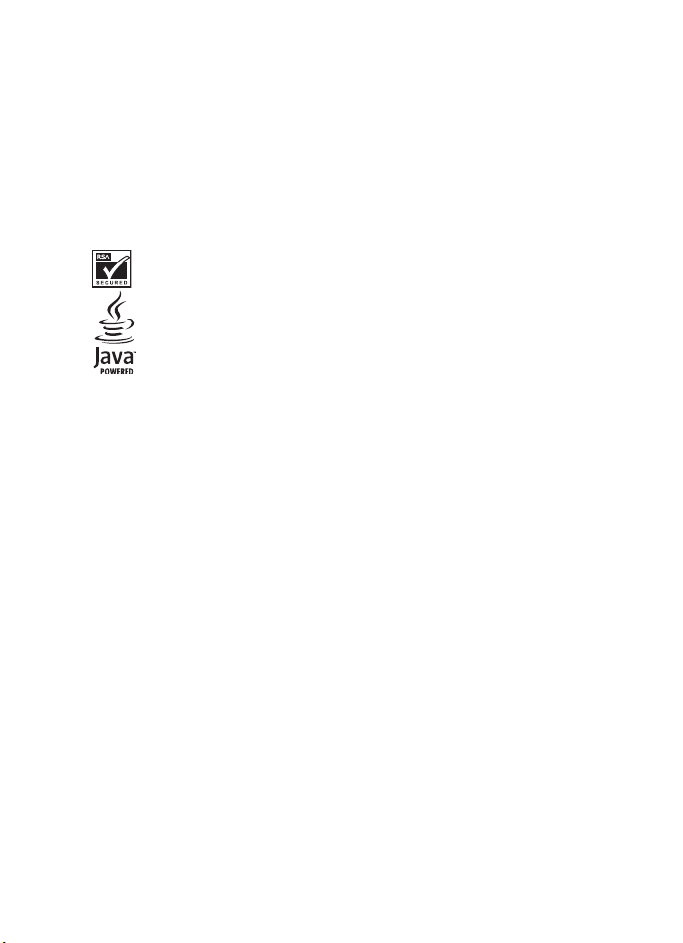
Parte No. 9239174, Edición 1
Copyright © 2005 Nokia. Todos los derechos reservados.
Nokia, Nokia Connecting People, Nokia 6256i, Pop-Port y los logos de Nokia Original
Enhancements son marcas, registradas o no, de Nokia Corporation. Otros nombres de
productos y compañías aquí mencionados podrían ser marcas o nombres, registrados o no,
de sus respectivos propietarios.
Nº Patente EE.UU. 5818437 y otras patentes pendientes. Software Ingreso Intuitivo de Texto
T9 Copyright ©1999-2005. Tegic Communications, Inc. Todos los derechos reservados.
Bluetooth es marca registrada de Bluetooth SIG, Inc.
Se incluye el software de protocolo de seguridad o criptográfico RSA BSAFE de
RSA Security.
Java es marca registrada de Sun Microsystems, Inc.
La información en este manual del usuario fue escrita para los productos Nokia 6256i.
Nokia opera bajo un sistema de desarrollo continuo. Nokia se reserva el derecho de hacer
cambios y mejoras en cualquier producto descrito en este manual sin previo aviso.
BAJO NINGÚN CONCEPTO NOKIA SERÁ RESPONSABLE POR CUALQUIER PÉRDIDA DE DATOS
O GANANCIAS O POR CUALQUIER OTRO DAÑO ESPECIAL O INCIDENTAL, POR CUALQUIER
CAUSA DIRECTA O INDIRECTA.
EL CONTENIDO DE ESTE DOCUMENTO ESTÁ PROVISTO "TAL CUAL". ADEMÁS DE LAS EXIGIDAS
POR LAS LEYES, NO SE EMITE NINGUNA OTRA GARANTÍA DE NINGÚN TIPO, SEA EXPRESA O
IMPLÍCITA, INCLUYENDO, PERO SIN LIMITARSE A, GARANTÍAS IMPLÍCITAS DE MERCADEO Y DE
CAPACIDAD PARA UN PROPÓSITO PARTICULAR, EN CUANTO A LA PRECISIÓN Y FIABILIDAD O
CONTENIDO DE ESTE DOCUMENTO. NOKIA SE RESERVA EL DERECHO DE REVISAR ESTE
DOCUMENTO O DESCONTINUAR SU USO EN CUALQUIER MOMENTO SIN PREVIO AVISO.
Control de Exportaciones
Este dispositivo podría contener bienes, tecnología o software sujetos a las leyes y
reglamentos de exportación de los Estados Unidos y otros países. Se prohíbe su desvío
contraviniendo las leyes.
Aviso FCC/Industria Canadiense
Su teléfono puede causar interferencias radioeléctricas y televisivas (ej., cuando usted usa su
teléfono muy próximo a equipos receptores electrónicos). La FCC/Industria Ca nadiense puede
exigirle que deje de usar su teléfono si tales interferencias no se pueden eliminar. Si necesita
ayuda, póngase en contacto con su centro de servicio local. Este dispositivo cumple con la
sección 15 de los reglamentos de la FCC. El funcionamiento de este dispositivo está sujeto a
la condición de que no cause interferencia perjudicial.
2 Copyright © 2005 Nokia
Page 4
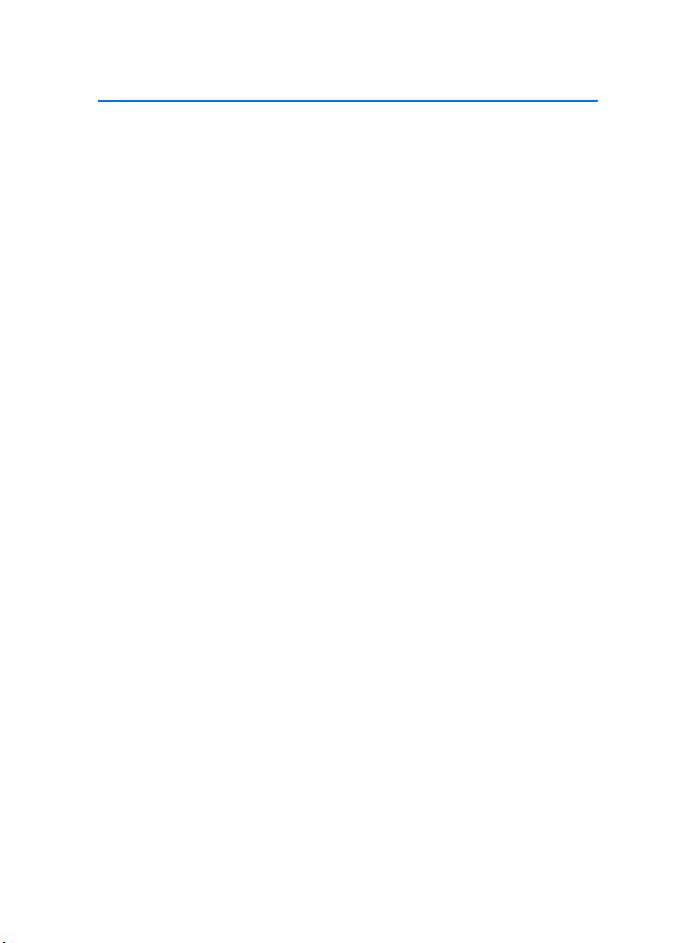
Contenido
Contenido
Para su seguridad ................................................................................ 4
Bienvenido............................................................................................ 6
1. El teléfono..................................................................................... 9
2. Configurar su teléfono............................................................... 14
3. Ingreso de texto.......................................................................... 22
4. Mensajes (Menú 1)..................................................................... 25
5. Registro (Menú 2) ...................................................................... 42
6. Contactos (Menú 3) ................................................................... 47
7. Cámara (Menú 4)........................................................................ 53
8. Galería (Menú 5) ........................................................................ 57
9. Multimedia (Menú 6)................................................................. 59
10. Configuraciones (Menú 7)......................................................... 62
11. Organizador (Menú 8)................................................................ 82
12. Web móvil (Menú 9) .................................................................. 92
13. Conectividad (Menú 10) ............................................................ 95
14. Get it now (Menú 11) ............................................................... 99
15. Extras (Menú 12) ..................................................................... 101
16. Accesorios.................................................................................. 102
17. Información de referencia ....................................................... 103
Cuidado y mantenimiento .............................................................. 104
Información adicional de seguridad .............................................. 105
Índice ................................................................................................ 124
3 Copyright © 2005 Nokia
Page 5
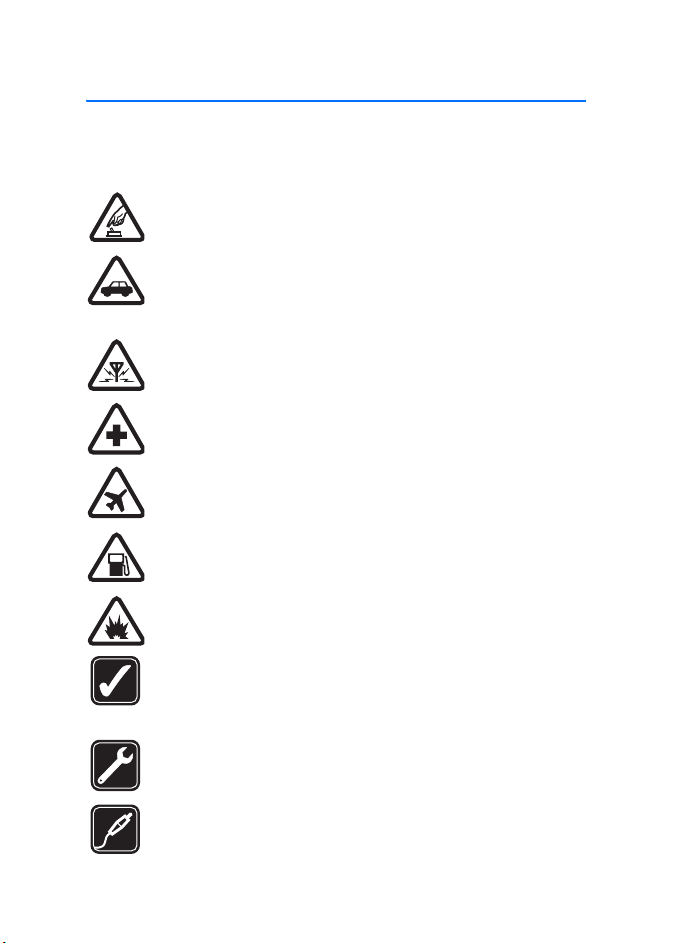
Para su seguridad
Lea estas normas sencillas. El incumplimiento de estas normas puede ser peligroso
o ilegal. Lea el manual del usuario completo para mayor información.
ENCIENDA EL TELÉFONO CON SEGURIDAD
No encienda el teléfono cuando se prohíba el uso del teléfono móvil o
cuando su uso pueda causar interferencia o peligro.
LA SEGURIDAD DEL TRÁFICO ANTE TODO
Obedezca todos los reglamentos locales. No ocupe las manos en otras
tareas mientras conduce. Su primera consideración cuando conduce
debe ser la seguridad.
INTERFERENCIAS
Todos los teléfonos móviles pueden ser susceptibles a interferencia, lo
cual puede afectar su rendimiento.
APAGUE EL TELÉFONO EN LOS HOSPITALES
Cumpla con cualquier restricción. Apague el teléfono cuando esté
cerca de equipos médicos.
APAGUE EL TELÉFONO EN LAS AERONAVES
Cumpla con cualquier restricción. Los dispositivos móviles pueden
causar interferencias.
APAGUE EL TELÉFONO CUANDO CARGUE COMBUSTIBLE
No use el teléfono en estaciones de servicio. Tampoco cerca de
combustibles o elementos químicos.
APAGUE EL TELÉFONO CERCA DE DONDE SE REALIZAN EXPLOSIONES
Cumpla con cualquier restricción. No utilice el teléfono donde se
estén realizando explosiones.
ÚSELO SENSATAMENTE
Úselo solamente en la posición normal, como se explica en la
documentación del producto. No toque la antena a no ser que
sea necesario.
SERVICIO ESPECIALIZADO
Sólo personal de servicio especializado puede instalar o reparar
este producto.
ACCESORIOS Y BATERÍAS
Utilice sólo baterías y accesorios homologados. No conecte productos
incompatibles.
4 Copyright © 2005 Nokia
Page 6
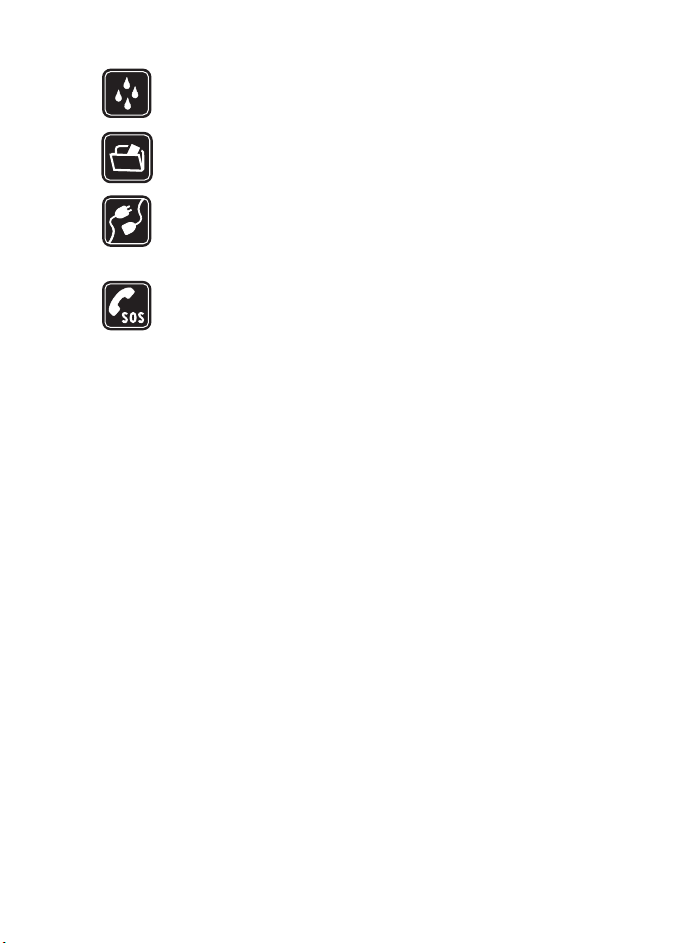
Para su seguridad
NO MOJE EL TELÉFONO
Su teléfono no es resistente al agua. Manténgalo seco.
COPIAS DE SEGURIDAD
Acuérdese de hacer copias de seguridad o de tener un registro escrito
de toda la información importante almacenada en su teléfono.
CONEXIÓN A OTROS DISPOSITIVOS
Al establecer una conexión a otro dispositivo, lea primero el manual
del usuario para instrucciones detalladas de seguridad. No conecte
productos incompatibles.
LLAMADAS DE EMERGENCIA
Asegúrese de encender el teléfono y de que está en servicio. Oprima la
tecla Finalizar las veces necesarias para borrar la pantalla y regresar a
la pantalla principal. Marque el número de emergencia, y oprima la
tecla Enviar. Indique su ubicación. No termine la llamada hasta que
reciba instrucción de hacerlo.
5 Copyright © 2005 Nokia
Page 7
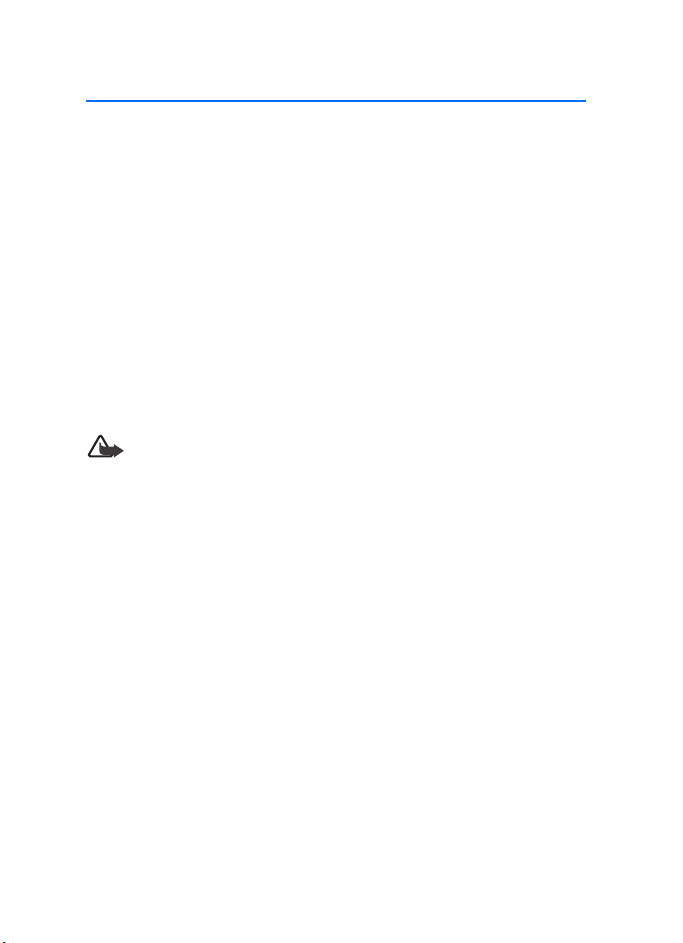
Bienvenido
Enhorabuena por la compra de su teléfono móvil Nokia 6256i. Su teléfono brinda
una cantidad de útiles funciones para el uso cotidiano, tales como un altavoz
manos libres, reloj despertador, calculadora, agenda y más. Su dispositivo
también puede conectarse a una PC, laptop, u otro dispositivo usando un cable
para datos, Bluetooth o infrarrojos. Puede programar su timbrado musical
favorito para personalizar su teléfono.
■ Su dispositivo
El teléfono móvil Nokia 6256i descrito en este manual está homologado para ser
usado en las redes CDMA 800, 1900 y AMPS.
Contacte a su proveedor de servicio para más información sobre las redes.
Cuando use las opciones de este dispositivo, obedezca todas las leyes y respete la
privacidad y derechos legítimos de los demás.
Aviso: Para usar cualquiera de las opciones de este dispositivo, a excepción
de la alarma, el teléfono debe estar encendido. No encienda este dispositivo
cuando el uso del teléfono móvil pueda causar interferencia o peligro.
■ Servicios de Red
Para usar el teléfono debe estar suscrito con un proveedor de servicio móvil.
Muchas de las opciones de este dispositivo dependen de las opciones de la red
inalámbrica de servicio para su funcionamiento. Estos Servicios de Red podrían no
estar disponibles en todas las redes, o usted tendría que hacer arreglos específicos
con su proveedor de servicio antes de utilizar los Servicios de Red. Su proveedor
de servicio podría darle instrucciones adicionales acerca de su uso y explicarle
los cargos que aplican. Algunas redes pueden tener limitaciones que afectan la
manera como se usan los Servicios de Red. Por ejemplo, ciertas redes pueden no
respaldar todos los servicios y caracteres de idiomas.
Su proveedor de servicio puede haber pedido que ciertas opciones en su dispositivo
sean inhabilitadas o no activadas. De ser así, éstas no aparecerán en el menú del
dispositivo. Contacte a su proveedor de servicio para más información.
6 Copyright © 2005 Nokia
Page 8
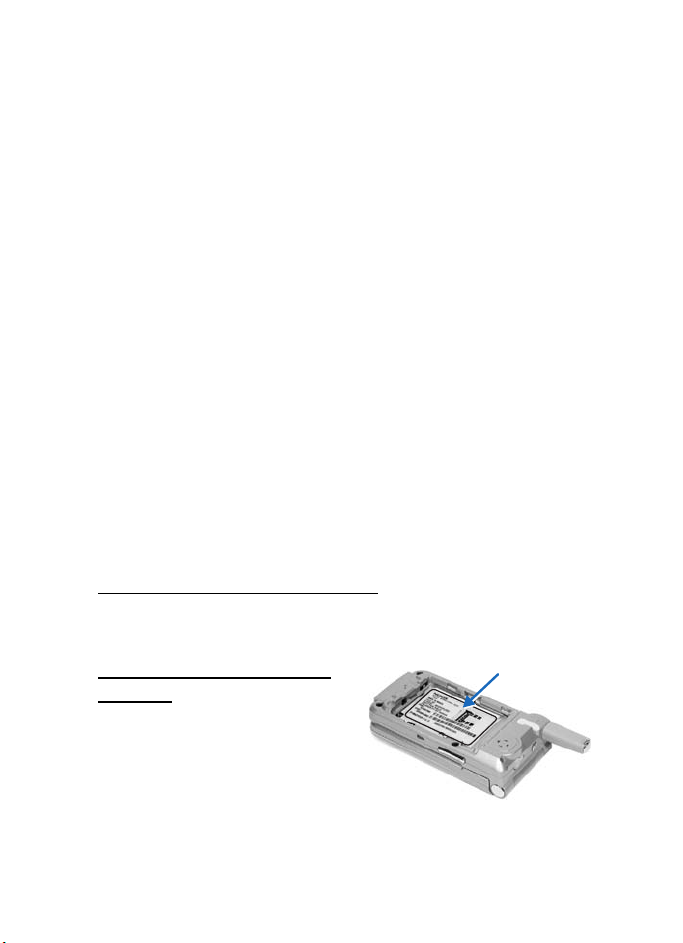
Bienvenido
■ Memoria compartida
Las funciones siguientes en este dispositivo podrían compartir la memoria: contactos,
mensajes TXT, fotos, imágenes y timbrados en Galería, notas de agenda, juegos y
aplicaciones. El uso de una o más de estas funciones podría reducir la memoria
disponible para cualquier función que comparta la memoria. Su teléfono puede
mostrar un mensaje avisando que la memoria está llena cuando trate de usar una
opción de memoria compartida. De ser así, borre algunos datos o ingresos
guardados en la memoria compartida antes de continuar. Algunas de las funciones,
como las fotos, imágenes, tonos en Galería, mensajes TXT y aplicaciones podrían
tener una cantidad de memoria especialmente asignada a ellas, además de la
memoria compartida con otras funciones.
■ Registre su teléfono
Asegúrese de registrar su teléfono en www.warranty.nokiausa.com o llame al
1-888-NOKIA-2U (1-888-665-4228), para poder servirle mejor si necesita
llamar al centro de servicio o reparar su teléfono.
■ PC Suite
El software PC Suite está disponible para el teléfono Nokia 6256i. El Nokia PC
Suite es un conjunto de herramientas poderosas que puede usar para manejar los
datos y funciones de su teléfono. Cada componente es un programa separado que
incluye ayuda en línea. El software Nokia PC Suite, las instrucciones de instalación
y otra documentación del Nokia PC Suite son facilitados gratis y pueden ser
descargados de la Web de Nokia para la descarga de software:
http://www.nokiausa.com/support/pcsuite/
.
■ Solicitar servicio
Localizar la etiqueta de su
teléfono
Si necesita ayuda, el Centro Nokia de
Servicio al Cliente está para servirle.
Recomendamos que apunte la siguiente
información y que la tenga disponible
cuando llame:
• Número de serie electrónico (ESN)
• Su código postal
7 Copyright © 2005 Nokia
Page 9
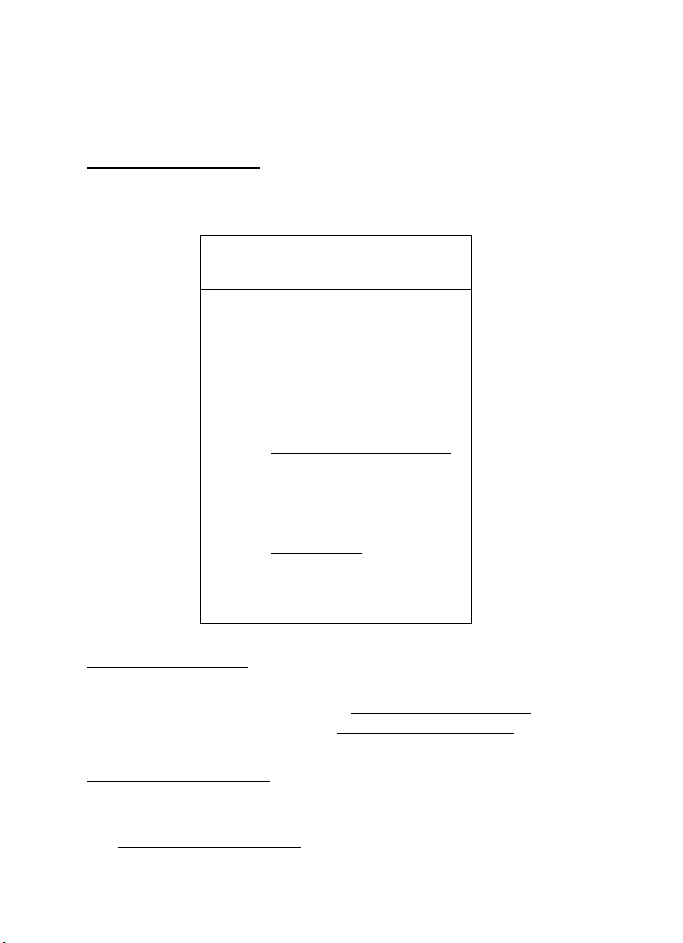
El ESN se encuentra a en la etiqueta que está debajo de la batería en la parte
posterior del teléfono. Ver "Quitar la cubierta posterior," p. 15 y "Retirar la
batería," p. 15, para más información.
Contacto con Nokia
Tenga el producto a la mano cuando llame a cualquiera de los siguientes números.
Centro Nokia de Servicio
al Cliente, EE.UU
Nokia Inc.
4630 Woodland Corporate Blvd.
Suite #160
Tampa, Florida 33614
Tel: 1-888-NOKIA-2U
(1-888-665-4228)
Fax: 1-813-249-9619
Pág. Web: www.nokiausa.com/support
En Canadá:
Tel:1-888-22-NOKIA
(1-888-226-6542)
Pág. Web: www.nokia.ca
Sólo para usuarios de TTY/TDD:
1-800-24-NOKIA (1-800-246-6542)
Manténgase al día
De vez en cuando Nokia actualiza este manual para reflejar cambios. Podría encontrar
la edición más reciente de este manual en: www.nokiausa.com/support
Se dispone de un manual interactivo en: www.nokiausacom/support
.
.
Soluciones de acceso
Nokia ha asumido el reto de hacer teléfonos celulares más manejables y amigables,
incluso para los usuarios con limitaciones. Para más información, visite la página
Web www.nokiaaccessibility.com
8 Copyright © 2005 Nokia
.
Page 10
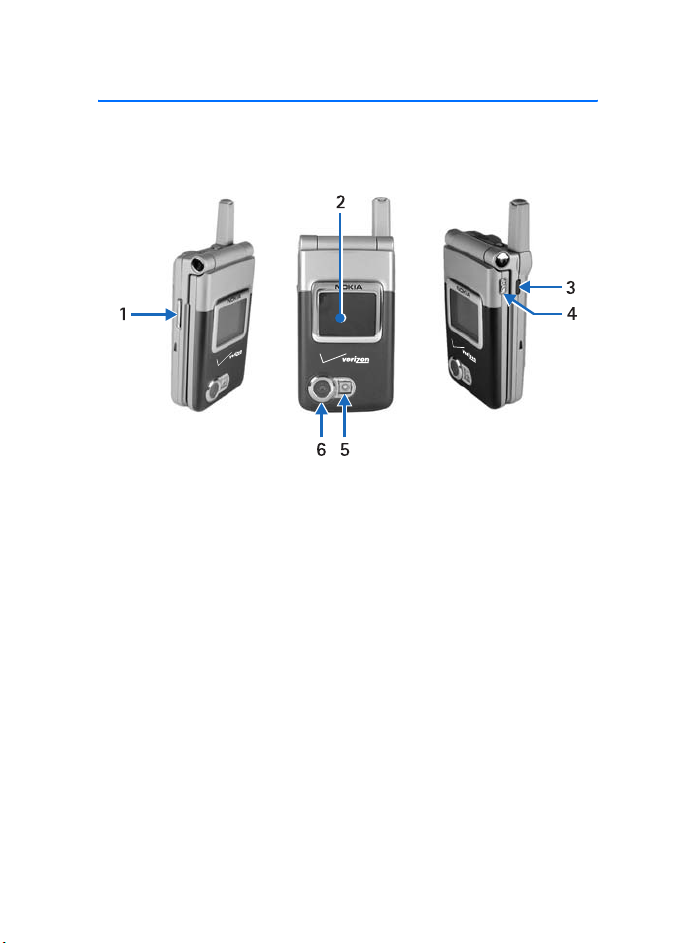
El teléfono
1. El teléfono
■ Teclas y partes
1 Tecla de volumen
2 Cubierta delantera/visor
óptico
3Infrarrojo
4 Voz/tecla del obturador
5Flash
6Lente de cámara
Voz/tecla del obturador
• Tecleo corto—Inicia y detiene el grabador de recordatorios de voz.
• Tecleo sostenido—Contesta o hace llamadas vía el altavoz cuando la tapa
está cerrada.
• Saca una foto cuando la cámara está activada.
9 Copyright © 2005 Nokia
Page 11

■ La modalidad inactiva
La modalidad inactiva es la base inicial e indica que
su teléfono está listo para el uso.
Fuerza de la señal (1)—Cuanto más alta la barra,
más fuerte será la señal de la red.
Menú (2)—Oprima la tecla direccional Intermedia
para elegir esta opción.
Ir a (3)—Oprima la tecla direccional izquierda para elegir esta opción.
Contactos (4)— Oprima la tecla direccional derecha para elegir esta opción.
Nivel de la batería (5)—Una barra más alta indica más carga en la batería.
■ Teclas de acceso rápido
En la modalidad, la tecla direccional de cuatro sentidos le lleva enseguida a los
menús de acceso frecuente.
Tecla direccional superior—Inicia el explorador Web.
Tecla direccional derecha—Va a Get it Now.
Tecla de selección inferior—Muestra la agenda.
Tecla de selección izquierda—Redacte rápidamente un mensaje multimedia o
mensaje TXT.
Tecla direccional intermedia—Selecciona los menús y submenús resaltados.
Tecla Cámara—Activa rápidamente el visor óptico.
10 Copyright © 2005 Nokia
Page 12
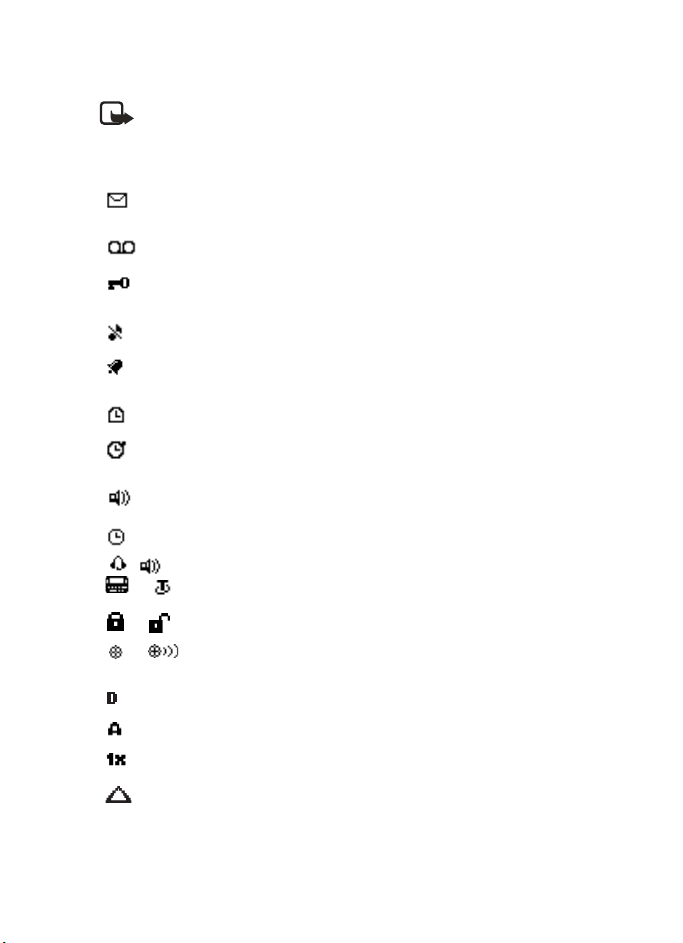
■ Indicadores e íconos
Nota: Dependiendo de su proveedor de servicio móvil y del número de
modelo de su teléfono, algunos o todos los indicadores e íconos pueden
aparecer en la modalidad inactiva:
Tiene nuevos mensajes de texto o multimedia. Ver "Mensajes TXT,"
p. 25.
Tiene nuevos mensajes de voz. Ver "Mensajes de voz," p. 35.
El teclado de su teléfono está bloqueado. Ver "Bloqueo de teclas,"
p. 21.
Su teléfono está configurado al perfil Silencio. Ver "Perfiles," p. 62.
El reloj despertador está configurado a Activar. Ver "Reloj
despertador," p. 82.
El temporizador está funcionando. Ver "Temporizador," p. 89.
El cronómetro está funcionando en segundo plano. Ver
"Cronómetro," p. 90.
El altavoz manos libres está activo. Ver "Usar el altavoz," p. 20.
Un perfil programado ha sido elegido. Ver "Perfiles," p. 62.
o
o
Un accesorio está conectado al teléfono. Ver "Configuración de
accesorios," p. 74.
o
Voz confidencial está activo (o no) en la red.
La función Compartir información de ubicación está programada
a Emergencia o Activar. Ver "Configuración de accesorios," p. 74.
Está en una red digital. Ver "Servicios de Red," p. 6.
Está en una red análoga. Ver "Servicios de Red," p. 6.
Está en una red 1XRTT. Ver "Servicios de Red," p. 6.
El teléfono
Está en modo roaming fuera de su red de sistema doméstico.
Ver "Opciones de roaming," p. 78.
11 Copyright © 2005 Nokia
Page 13
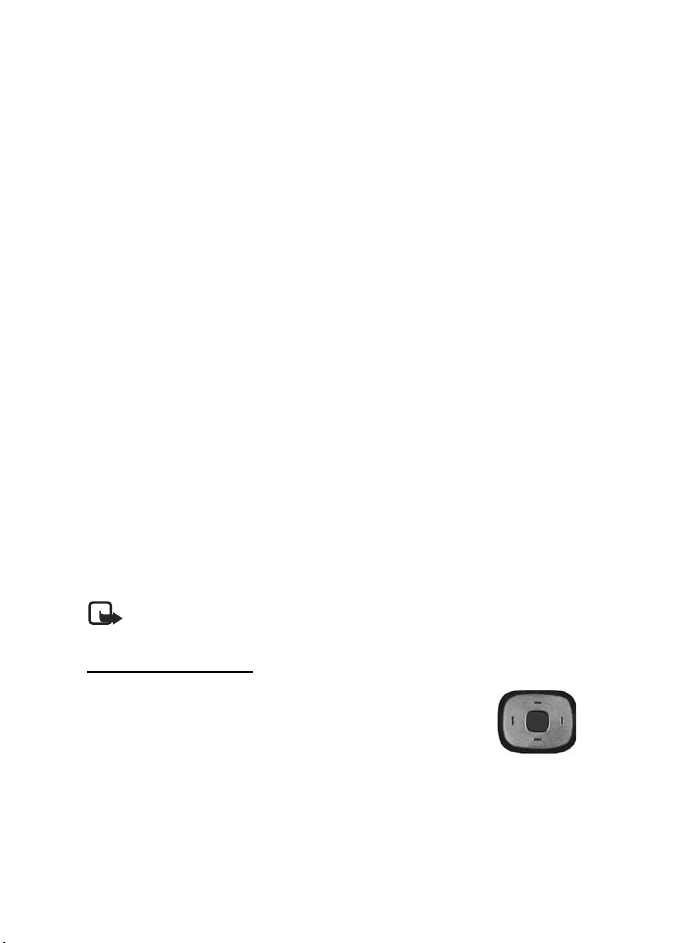
■ Aproveche al máximo este manual
Las secciones siguientes muestran los varios componentes de su teléfono.
Familiarícese con estas secciones para aprender mejor las instrucciones.
Este manual usa ciertos términos para los pasos que tendrá que seguir.
• Oprima significa oprimir y soltar una tecla rápidamente (tecleo corto).
Por ejemplo, Oprima 7 significa oprimir la tecla que corresponde al
número 7 y a las letras “pqrs”.
• Mantener oprimida significa oprimir una tecla y mantenerla op rimida de 2 a 3
segundos y soltarla (tecleo sostenido).
• Las teclas de selección se usan para elegir una opción del menú. Para elegir
una opción, oprima la tecla de selección debajo del ítem del menú en la
pantalla del teléfono.
• Las teclas direccionales se usan para navegar por los menús hacia arriba,
abajo, izquierda o derecha.
• Teclas Hablar y Finalizar: Oprima la tecla Enviar para hacer o contestar una
llamada. Oprima la tecla Finalizar para terminar una llamada o manténgala
oprimida para regresar a la modalidad inactiva.
■ Menús del teléfono
Las opciones de su teléfono están agrupadas de acuerdo a la función y puede
acceder a éstas a través de los menús principales. Cada menú principal contiene
submenús y listas desde las cuales puede elegir o ver ítems, y personalizar las
funciones de su teléfono. Puede acceder a estos menús y submenús recorriendo
o usando un atajo.
Nota: Algunas funciones podrían no estar disponibles, dependiendo de la
red. Para más información, contacte a su proveedor de servicio móvil.
Recorrer los menús
1. En la modalidad inactiva, elija Menú, y recorra los menús
principales oprimiendo hacia arriba/abajo la tecla
direccional de cuatro sentidos.
Cuando navega por los menús, se oye un bip cuando regresa
al submenú inicial.
Al recorrer los menús, el número del menú aparece en la esquina superior
derecha de la pantalla. Debajo del número se ve una barra que oscila hacia
arriba/abajo a la derecha de la pantalla cuando recorre los menús, la cual
representa visualmente su posición actual en la estructura del menú.
12 Copyright © 2005 Nokia
Page 14
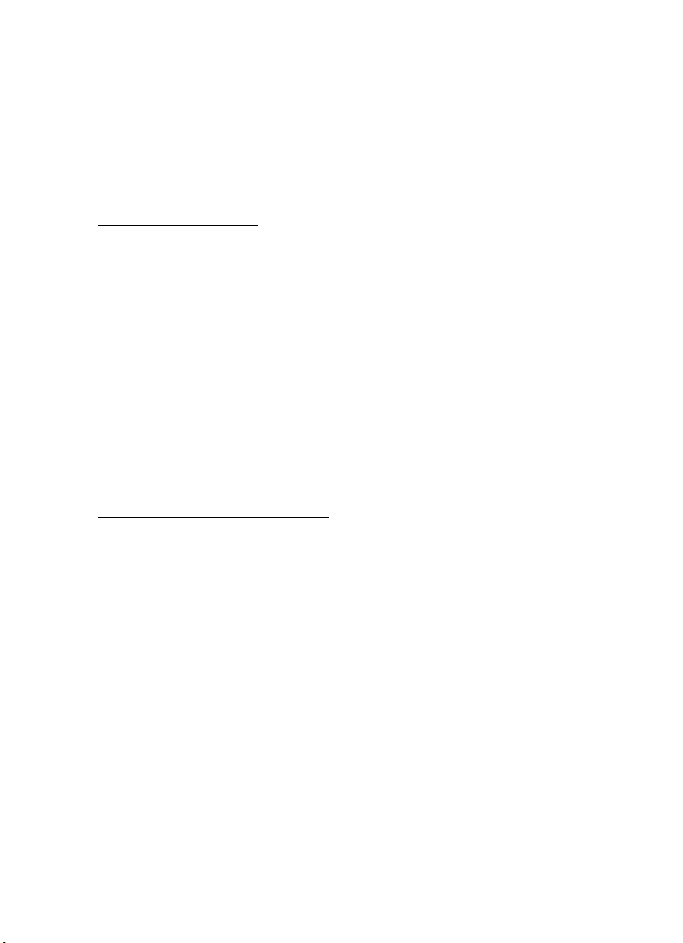
El teléfono
2. Cuando llegue a un menú, oprima Selec. (la tecla de selección intermedia)
para acceder a los submenús.
•Oprima Atrás (la tecla de selección derecha) para regresar al
menú anterior.
• Oprima la tecla Finalizar para regresar a la modalidad inactiva desde
cualquier menú o submenú.
Ayuda en pantalla
Muchas de las funciones tienen descripciones breves (textos de ayuda) que
aparecen en la pantalla. Para ver estas descripciones, recorra hasta la función y
espere alrededor de 10 segundos. Use la tecla direccional inferior para ver toda
la descripción, u oprima Atrás para salir.
Para ver las descripciones, deberá primero activar el texto de ayuda.
En la modalidad inactiva, elija Menú > Configuraciones > C onfiguraciones del
teléfono > Activación textos de ayuda > Activar o Desactivar.
■ Funciones ’Ir a’
El menú Ir a le permite cambiar la función de la tecla de selección izquierda
en su teléfono para que tenga acceso rápido a las funciones usadas con más
frecuencia desde el menú Ir a en la modalidad inactiva.
Escoger las funciones ’Ir a’
1. En la modalidad inactiva, elija Ir a > Opciones > Selec opciones.
2. Use la tecla direccional superior e inferior para resaltar las funciones
deseadas desde la lista de funciones disponibles.
3. Elija Marcar para agregar una función. Elija Deshacer para descartar
una función.
4. Elija Listo cuando haya terminado de agregar funciones.
5. Elija Sí para guardar los cambios.
6. En la modalidad inactiva, oprima Menú > Ir a para mostrar una lista de las
funciones que eligió en el paso 3.
Organizar las funciones
1. En la modalidad inactiva, elija Ir a > Opciones > Selec opciones.
2. Use la tecla direccional superior o inferior para resaltar la función que
quiera reorganizar, y elija Mover.
3. Elija Subir, Bajar, Mover al principio, o Mover al final.
4. Elija Listo > Sí para guardar los cambios.
13 Copyright © 2005 Nokia
Page 15
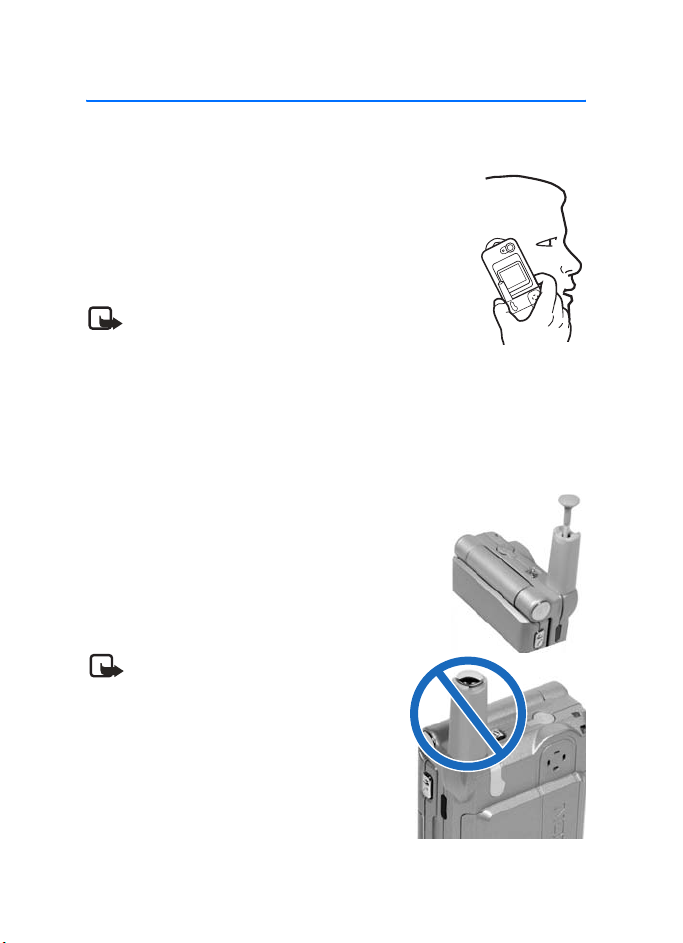
2. Configurar su teléfono
■ Antena
Su dispositivo tiene una antena fija y retráctil ubicada hacia
la parte superior del teléfono cuando la tapa está cerrada.
Sujete el teléfono como lo haría con cualquier otro teléfono,
sobre su hombro y con la antena hacia arriba.
La antena fija está activa a no ser que la antena retráctil esté
totalmente extendida.
Nota: Las partes del dispositivo son magnéticas.
El dispositivo puede atraer materiales metálicos,
por lo cual personas que usan aparatos auditivos no
deberían acercarse el dispositivo al oído donde lleva
puesto dicho aparato. Siempre lleve el dispositivo en su soporte, dado a
que los materiales metálicos podrían ser atraídos por el aparato auditivo.
No coloque tarjetas de crédito u otros medios de almacenamiento
magnéticos cerca del dispositivo, ya que la información almacenada en
ellos podría borrarse.
En el teléfono Nokia 6256i, la antena GPS también es
antena interior y está activada al hacer llamadas de
emergencia o al elegir Activar del menú Compartir
información de ubicación. Para más información, ver
"Compartir información de ubicación," p. 66.
Nota: Igual como sucede con cualquier
dispositivo transmisor, la antena no
deberá tocarse sin necesidad cuando el
teléfono está encendido. El contacto con
la antena afecta la calidad de la llamada y
puede hacer que el teléfono funcione con
una potencia más alta de la necesaria.
Evitar el contacto con el área de la antena
durante una llamada telefónica optimiza
el rendimiento de la antena y el tiempo de
conversación de su dispositivo.
14 Copyright © 2005 Nokia
Page 16

Configurar su teléfono
■ Batería
Nota: Antes de retirar la cubierta, siempre apague el teléfono y desconecte
el cargador y cualquier otro dispositivo.
Evite tocar los componentes electrónicos mientras cambia las cubiertas. Utilice y
guarde siempre el dispositivo con las cubiertas instaladas.
Quitar la cubierta posterior
1. Con la parte frontal del teléfono hacia
abajo, presione la cubierta posterior.
2. Deslice la cubierta posterior hacia la base
del teléfono y retírela.
Retirar la batería
Tras quitar la cubierta posterior, ponga su
dedo en la ranura de agarre y levante la
batería de su compartimiento.
Ranura de tarjeta UIM
(CDMA SIM)
Su teléfono tiene una ranura de tarjeta UIM. Sin embargo, la tarjeta UIM no
funciona con este modelo de teléfono. Deje vacía la ranura de la tarjeta UIM.
Instalar la tarjeta MMC
Antes de instalar la tarjeta MMC,
asegúrese de que el teléfono está
apagado y que ha quitado la cubierta
y la batería.
Abra el portatarjetas MMC por medio de
levantar la lengüeta (1) y levantar el
portatarjetas (2).
15 Copyright © 2005 Nokia
Page 17
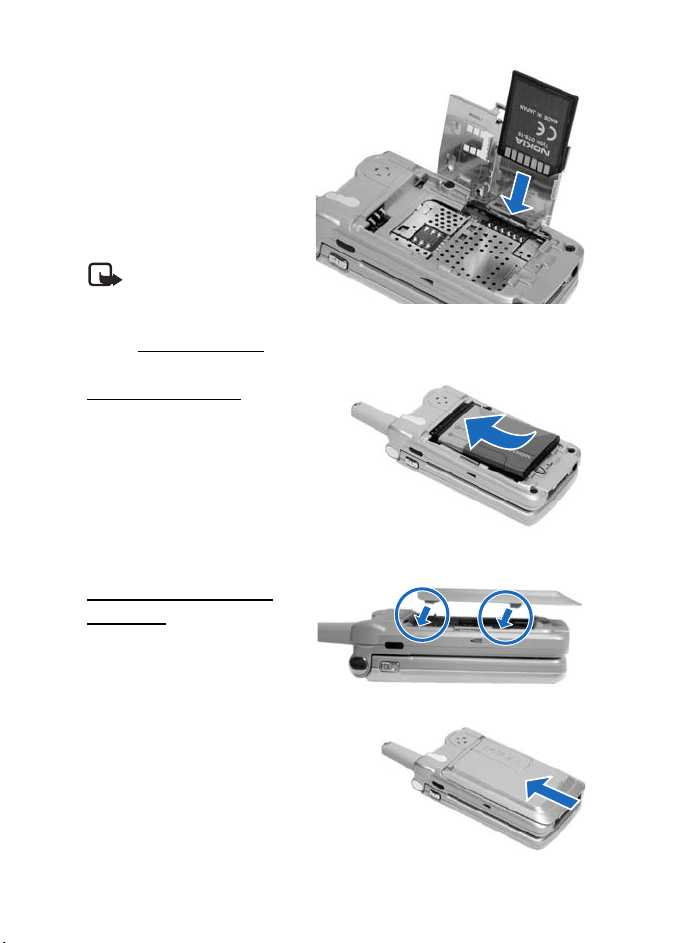
Inserte la tarjeta MMC en el
portatarjetas, con los contactos
dorados hacia abajo y que éstos
coincidan con los contactos
dorados en el teléfono. La esquina
biselada de la tarjeta cabe en la
esquina biselada de la ranura.
Cierre el portatarjetas UIM/MMC e
instale la batería.
Nota: La tarjeta MMC
no está incluida en el
empaque de ventas. Puede
comprar las tarjetas MMC para su teléfono en la página Web Nokia
www.nokiausa.com
.
Instalar la batería
1. Inserte la batería, colocando
el extremo con los contactos
dorados primero, en la ranura
para la batería.
2. Empuje el otro extremo de
la batería hasta colocarla en
su lugar.
Reinstalar la cubierta
posterior
Fije la cubierta posterior en el
teléfono con las lengüetas de la
cubierta alineadas con las ranuras
del teléfono.
Deslice la cubierta posterior hacia
la parte superior del teléfono hasta
colocarla en su lugar.
16 Copyright © 2005 Nokia
Page 18

Configurar su teléfono
Cargar la batería
1. Enchufe el cargador transformador a un tomacorriente AC estándar.
2. Conecte el cable del cargador al
conector redondeado en la base
del teléfono.
Al transcurrir unos segundos, la
barra indicadora de la fuerza de la
batería aparece y empieza a oscilar.
Si la batería está completamente
descargada, podría necesitar unos
pocos minutos antes de que el
indicador de carga aparezca en la pantalla o antes de poder hacer
cualquier llamada.
■ Apagar o encender su teléfono
1. Para encender/apagar su teléfono, mantenga
oprimida la tecla Encender/Apagar en la parte
superior del teléfono por unos 3 segundos.
2. Ingrese el código de seguridad, de bloqueo o PIN,
si es necesario, y oprima OK.
■ Conectar el auricular
Un auricular compatible podría ser provisto con su teléfono o podría adquirir uno
por separado. Ver "Configuración de accesorios," p. 74 para información.
1. Enchufe el conector del equipo auricular en
el puerto de conexión en la parte superior de
su teléfono. El ícono aparece en la
modalidad inactiva.
2. Coloque el auricular en la oreja.
Con el auricular conectado, podrá
hacer, contestar y finalizar llamadas
como de costumbre.
• Use el teclado para ingresar números.
• Oprima la tecla Enviar para hacer
una llamada.
• Oprima la tecla Finalizar para terminar
una llamada.
17 Copyright © 2005 Nokia
Page 19
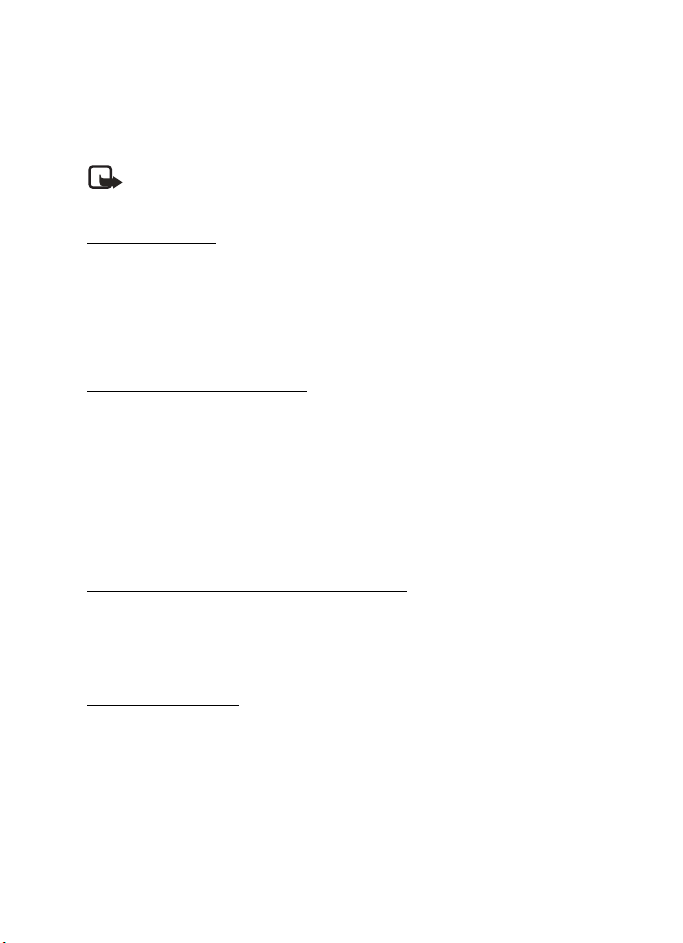
También puede usar un equipo auricular compatible para el uso manos libres de
su teléfono. Ver "Configuración de accesorios," p. 74.
■ Hacer una llamada
Nota: Antes de hacer o recibir una llamada, extienda completamente la
antena retráctil.
Usar el teclado
1. Ingrese el número telefónico (incluso el código de área), y oprima la tecla
Enviar. (Para borrar un carácter a la izquierda del cursor, oprima Borrar.)
2. Oprima la tecla Finalizar para finalizar la llamada o Finalizar llamada para
cancelar el intento de llamada.
Usar la lista de contactos
Para empezar a ingresar nombres en su lista de contactos, ingrese un número en
la modalidad inactiva, y oprima Guardar. Ingrese un nombre de contacto y
oprima OK.
Cuando tenga ingresos en la lista de contactos, en la modalidad inactiva elija
Nombres > Buscar y use las teclas direccionales superior e inferior para
encontrar un contacto. Oprima la tecla Enviar para llamar, u oprima Detalles
para ver los detalles del ingreso.
Remarcar el último número marcado
En la modalidad inactiva, oprima la tecla Enviar para mostrar los últimos 30
números marcados. Recorra al número (o nombre) que quiera volver a marcar, y
oprima la tecla Enviar.
Multiconferencia
Multiconferencia es un servicio de red la cual le permite tomar parte en una
llamada de conferencia con dos otros participantes.
1. Llame al primer participante.
2. Con el primer participante en línea, elija Opciones > Llamada nueva.
18 Copyright © 2005 Nokia
Page 20
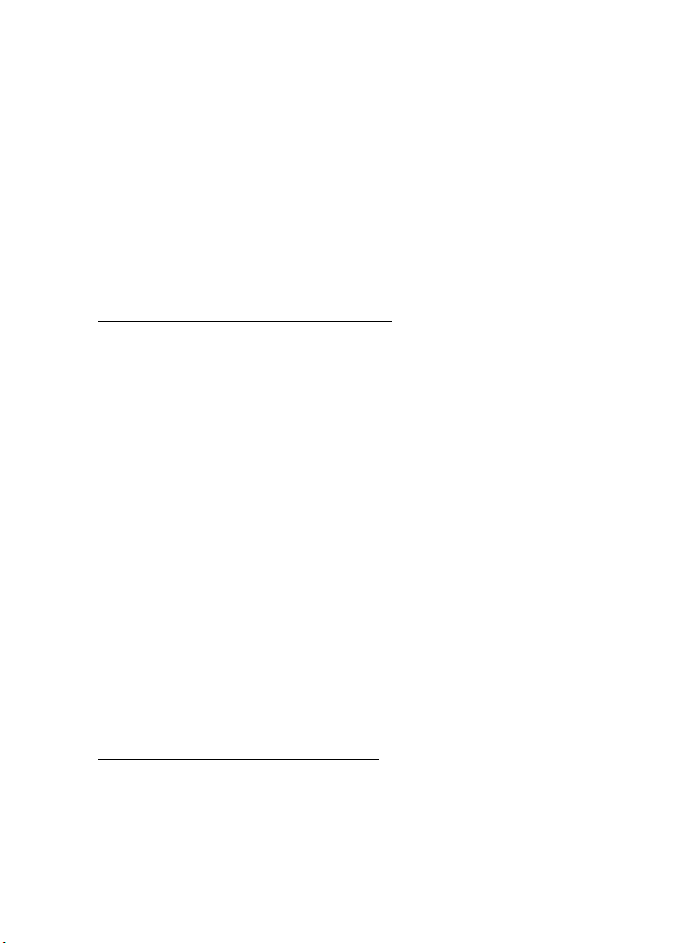
Configurar su teléfono
3. Marque el número telefónico del segundo participante, u oprima Buscar para
recuperar un número de la lista de contactos. Oprima OK > Llamar. La primera
llamada es retenida.
4. Cuando el segundo participante reciba la llamada, oprima la tecla Enviar para
conectar las llamadas.
5. Para finalizar la conferencia, oprima Opciones > Finalizar llamada u oprima la
tecla Finalizar.
■ Contestar llamadas
Contestar o rechazar una llamada
1. Oprima la tecla Enviar o Contestar para responder la llamada.
2. Con la tapa abierta:
Oprima la tecla Finalizar para rechazar la llamada.
Oprima Silenciar para enmudecer el timbrado musical, luego oprima Anular, o
no haga nada, y la llamada es desviada al buzón de correo.
Si su teléfono está programado aSilenciar en el menú Perfiles, oprima Anular,
y la llamada es desviada al correo de voz.
3. Con la tapa cerrada:
Oprima la tecla Volumen para enmudecer el tono del timbre.
Un tecleo sostenido de la tecla Voz/tecla del obturador contesta una
llamada vía el altavoz.
Su teléfono contesta una llamada cuando abre la tapa. Ésta es la programación
predeterminada, pero puede cambiar la programación para que el teléfono no
conteste a las llamadas cuando se abre la tapa.
En la modalidad inactiva, elija Menú > Configuraciones > Configuraciones de
llamadas > Contestar al abrir la tapa > Activar o Desactivar.
Ajustar el volumen del auricular
Oprima la flecha superior o flecha inferior de la tecla de volumen en el lado
izquierdo del teléfono para ajustar el volumen del auricular.
Al ajustar el volumen, aparecerá un gráfico de barras en la pantalla indicando el
nivel del volumen.
19 Copyright © 2005 Nokia
Page 21
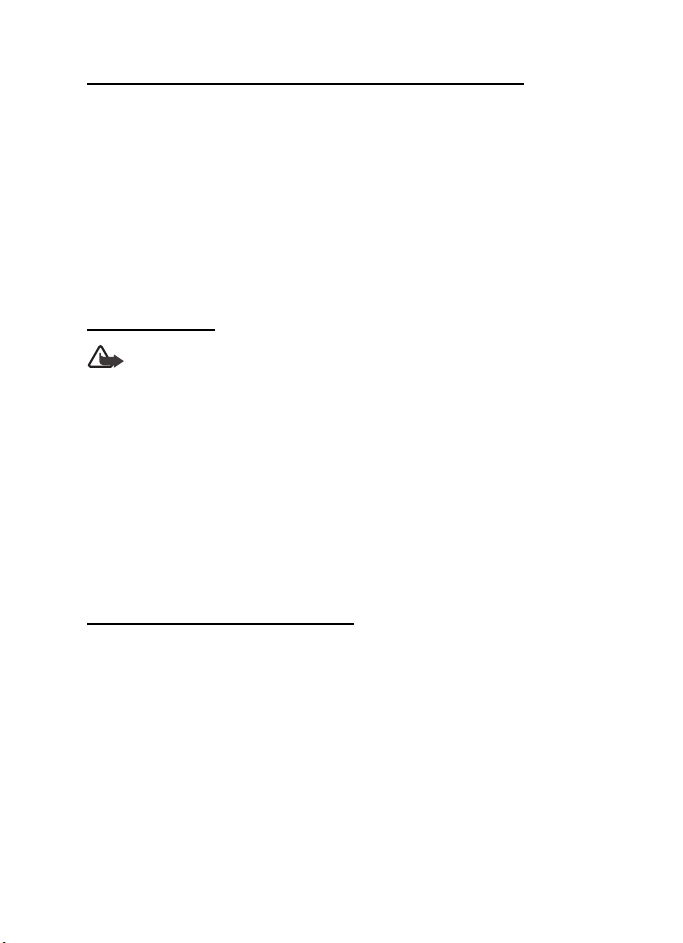
Contestar a una llamada con el teclado bloqueado
Para contestar a una llamada con el teclado bloqueado, oprima la tecla Enviar
con la tapa abierta. Para contestar una llamada con la tapa cerrada y con el
teclado bloqueado, mantenga oprimida la tecla Voz/tecla del obturador para
contestar vía el altavoz. Durante la llamada, todas las opciones funcionan como
de costumbre. Cuando finaliza o rechaza la llamada, el teclado se bloquea
automáticamente. Ver "Bloqueo de teclas," p. 21, para detalles.
Cuando el bloqueo del teclado está activado, podrían efectuarse llamadas al
número de emergencia oficial programado en el dispositivo.
Marque el número de emergencia y oprima la tecla Enviar.
Usar el altavoz
Aviso: Cuando use el altavoz, no acerque el dispositivo al oído, ya que el
volumen podría estar demasiado alto.
Puede usar su teléfono como un altavoz durante una llamada. Durante una llamada:
• Para activar el altavoz durante una llamada y con la tapa abierta,
oprima Altavoz.
• Para activar el altavoz cuando esté contestando una llamada con la tapa
cerrada, mantenga oprimida la tecla Voz/tecla del obturador.
• Para desactivar el altavoz durante una llamada, oprima Normal.
El altavoz es desactivado automáticamente cuando termina una llamada (o
intento de llamada) o cuando conecta ciertos accesorios.
Opciones durante una llamada
La mayoría de las opciones que puede usar durante una llamada son servicios de
red. Consulte con su proveedor de servicio móvil para más información.
1. Oprima Opciones durante la llamada para mostrar las opciones siguientes:
Altavoz/Teléfono—Activar o desactivar el altavoz durante la llamada.
Llamada nueva—Iniciar una llamada de conferencia. Ver "Multiconferencia,"
p. 18 para información.
Guardar—Guarde un número ingresado durante una llamada.
Agregar a contacto—Añada un número ingresado durante una llamada a un
contacto de su lista.
20 Copyright © 2005 Nokia
Page 22
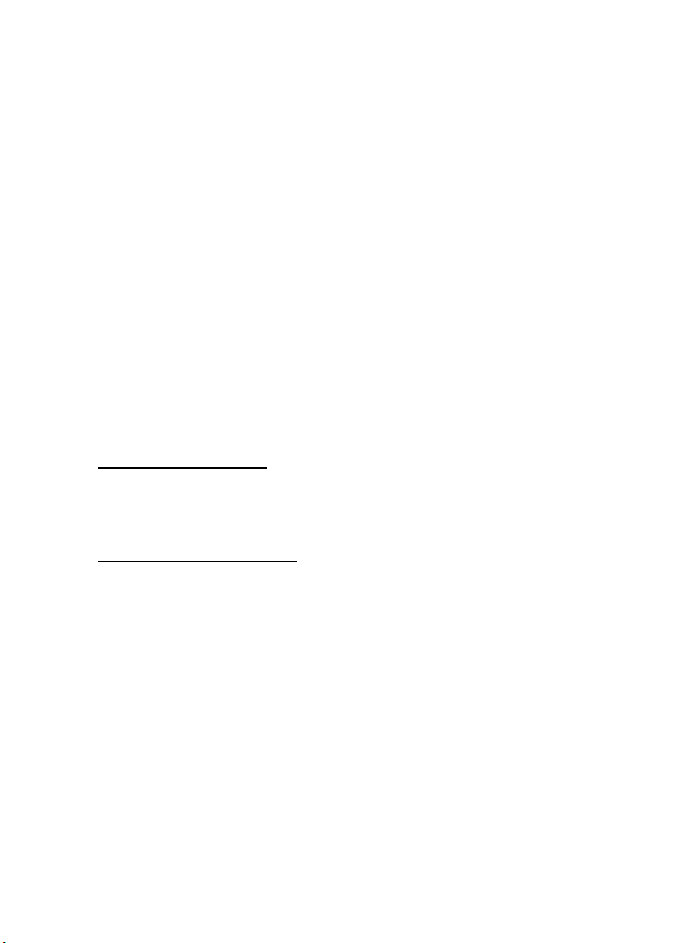
Configurar su teléfono
Finalizar llamadas—Desconectar todas las llamadas activas.
Tonos DT MF—Ingresar el número(s) y oprimir Tonos para enviar el número(s)
como tonos DTMF.
Contactos—Mostrar la lista de contactos.
Menú—Ver el menú del teléfono.
2. Recorra hasta una opción y oprima Selec. para activar la opción o acceder a
su submenú.
■ Bloqueo de teclas
Con el Bloqueo de teclas, puede bloquear el teclado para evitar los tecleos
accidentales. Si el teclado está bloqueado, éste se desbloqueará cuando reciba
una llamada. Tras la llamada, el bloqueo de teclas se reactiva automáticamente.
Cuando el Bloqueo de teclas está activado, aún es posible hacer llamadas al
número de emergencia programado en su teléfono. Marque el número de
emergencia, y oprima la tecla Enviar.
Bloquear el teclado
Elija Menú con la tecla de selección intermedia; luego oprima la tecla * en
dos segundos.
Desbloquear el teclado
Elija Menú con la tecla de selección intermedia; luego oprima la tecla * en
dos segundos.
21 Copyright © 2005 Nokia
Page 23
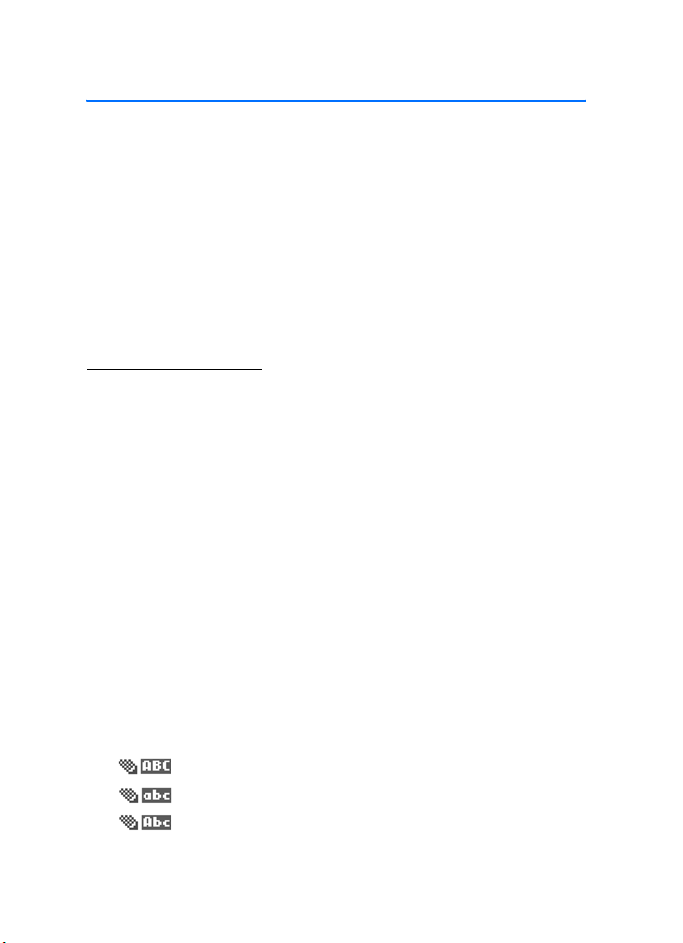
3. Ingreso de texto
Puede usar dos métodos para ingresar texto y números.
• La modalidad estándar es la única forma de ingresar nombres en el directorio
o renombrar grupos de llamantes. Oprima la tecla # para intercambiar entre
mayúsculas y minúsculas.
• El Ingreso predictivo de texto es una forma fácil y rápida de redactar o hacer
notas en la agenda.
■ Método estándar
Ingresar texto (Abc)
• Oprima una tecla una vez para insertar la primera letra en la tecla, dos veces
para la segunda letra, etc. Al pausar, la última letra en la pantalla es aceptada
y su teléfono espera el próximo ingreso.
•Oprima Borrar para retroceder el cursor y borrar un carácter.
• Mantenga oprimida Borrar para retroceder y borrar todos los caracteres.
• Oprima la tecla 0 para ingresar un espacio, y así aceptar la palabra completa.
• Oprima la tecla 1 las veces necesarias para recorrer la lista de los caracteres
más usados.
• Oprima la tecla * para abrir una lista de caracteres especiales.
• Mantenga oprimida la tecla # para acceder a Configuraciones de editor
(Modo numérico, Texto predictivo activado/Texto predictivo desactivado,
Idioma escritura).
• Oprima la tecla # para cambiar entre las letras mayúsculas, minúsculas y la
modalidad oración. Al oprimir la tecla #, los siguientes íconos (no sus
descripciones) aparecen en la esquina superior izquierda de la pantalla:
Mayúsculas: la modalidad estándar está activa
Minúsculas: la modalidad estándar está activa
Modalidad oración: la modalidad estándar está activa
22 Copyright © 2005 Nokia
Page 24
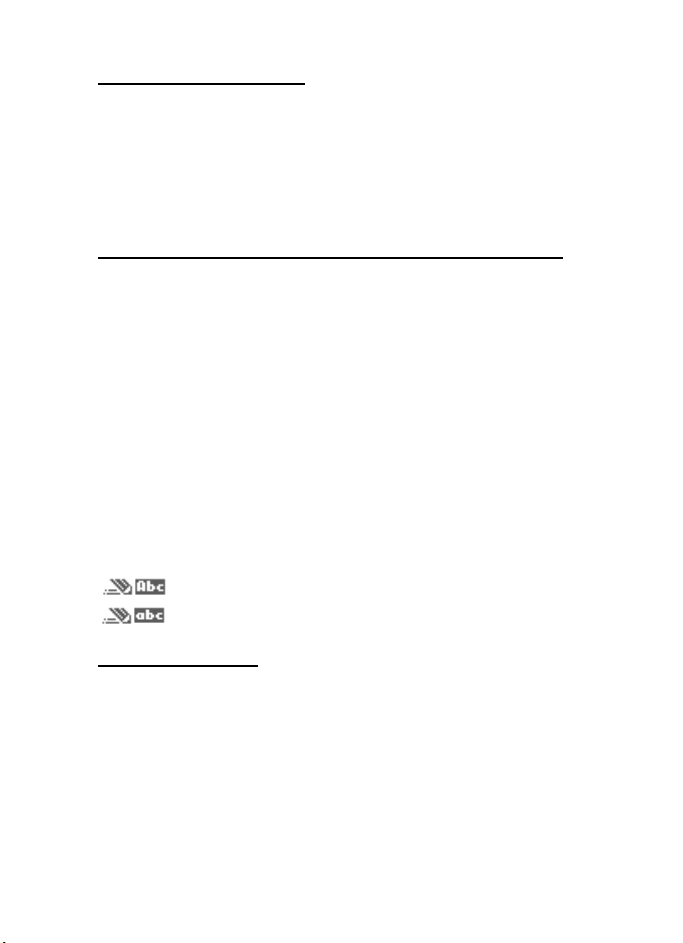
Ingreso de texto
Ingresar números (123)
Para cambiar de la modalidad 123 a la modalidad Abc, mantenga oprimida la
tecla # en cualquier recuadro para el ingreso de mensajes para acceder al menú
Configuraciones de editor y lista de menús Modo numérico, Texto predictivo y
Idioma de escritura. Elija Modo numérico, y el dispositivo regresará a la pantalla
para el ingreso de mensajes y cambia el ícono ABC, en la esquina superior
izquierda de la pantalla, al ícono 123.
Ingresar signos de puntuación y caracteres especiales
Al aparecer un recuadro para ingreso de texto, oprima la tecla * para ver los
caracteres especiales (mantenga oprimida la tecla * si el texto predecible está
activado). Oprima la tecla * de nuevo para recorrer los caracteres disponibles.
Puede navegar por la lista de caracteres especiales usando la tecla direccional
de cuatro sentidos. Cuando el carácter deseado esté destacado, oprima Insertar
para insertar el carácter en su mensaje.
■ Ingreso predecible de texto
El ingreso predecible de texto le permite redactar mensajes rápidamente
usando su teclado y el diccionario integrado en su teléfono. Es mucho más
rápido que la modalidad tradicional, puesto que se oprime sólo una vez la
tecla con la letra correspondiente.
Cuando usa el Texto predictivo , al oprimir la tecla # los siguientes íconos
(no las descripciones) aparecen en la parte superior izquierda de la pantalla:
Texto en modalidad oración: texto predictivo activado
Texto en minúsculas; texto predictivo activado
Activar/desactivar
Hay varias formas de activar/desactivar el texto predictivo.
En cualquier recuadro para el ingreso de texto, mantenga oprimida Opciones.
El texto predecible estará activado (o desactivado), dependiendo de la
modalidad anterior.
Desde cualquier recuadro para el ingreso de texto, oprima la tecla # para activar
y desactivar el ingreso predictivo de texto, y cambiar de mayúsculas a minúsculas
y viceversa.
En cualquier recuadro de ingreso de texto, elija Opciones > Texto predictivo o
Predicción desactivada.
23 Copyright © 2005 Nokia
Page 25
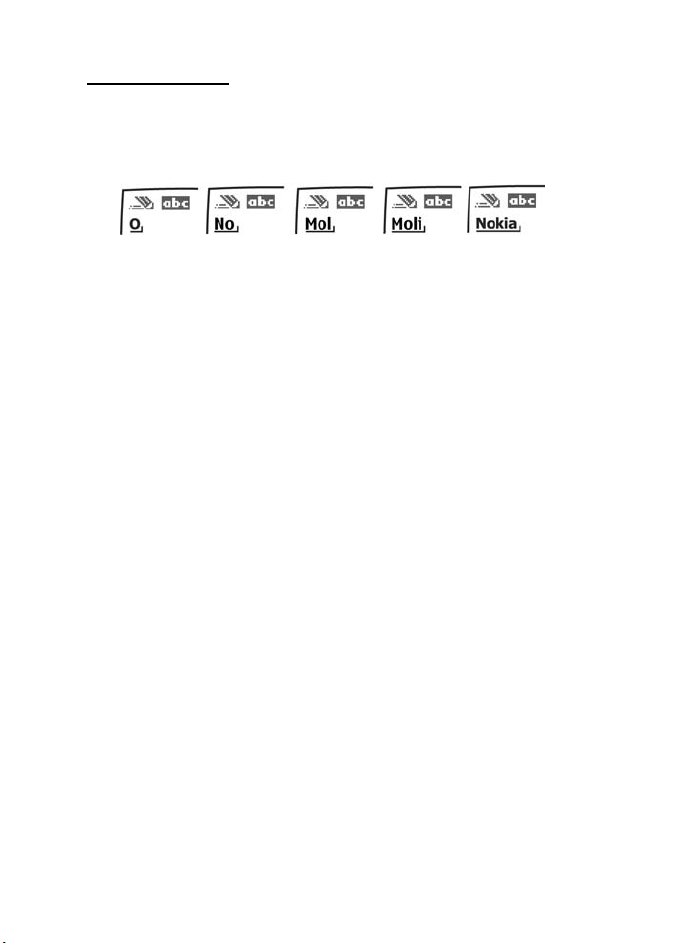
Ingreso de texto
La ilustración a continuación muestra su pantalla al oprimir una tecla. Por ejemplo,
para escribir Nokia con el ingreso predecible activado y el diccionario español
elegido, oprima cada tecla una vez:
6 6 5 4 2
• Oprima la tecla 0 para ingresar un espacio y comenzar a escribir la
siguiente palabra.
• Si la palabra mostrada no es correcta, oprima la tecla * para ver otros
equivalentes. Para regresar a la palabra anterior en la lista de equivalentes,
oprima Previa.
•Si ? aparece después de una palabra, oprima Deltr. para agregar la palabra
al diccionario.
• Oprima la tecla 1 para insertar un punto en su mensaje.
• Mantenga oprimida la tecla * para mostrar los caracteres especiales.
Oprima la tecla * de nuevo para recorrer los caracteres disponibles.
24 Copyright © 2005 Nokia
Page 26
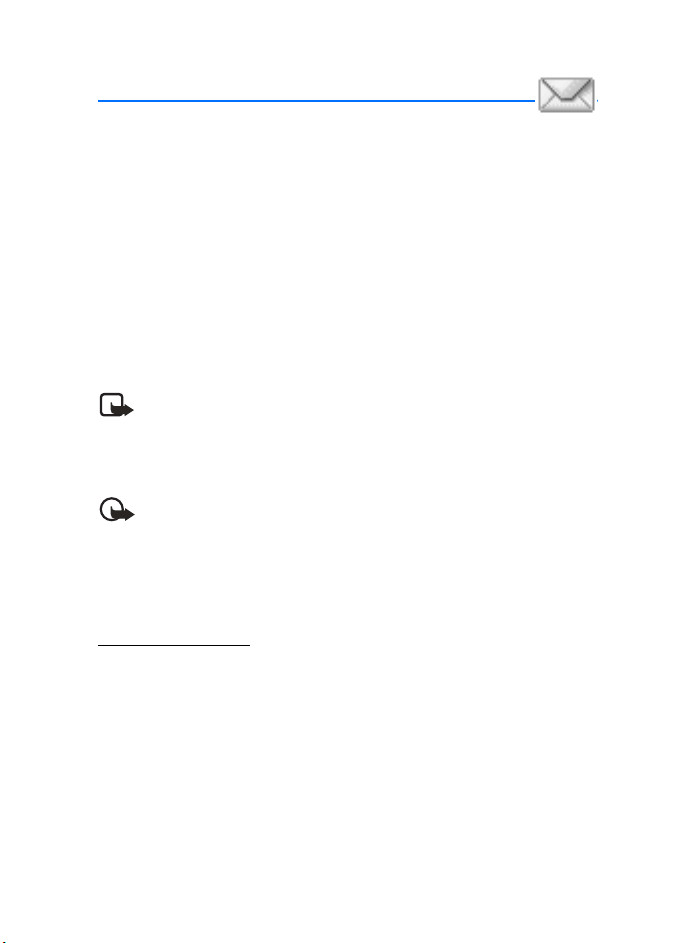
Mensajes (Menú 1)
4. Mensajes (Menú 1)
Si se ha suscrito a un servicio de red para mensajes, podrá enviar y recibir
mensajes a teléfonos compatibles que también estén suscritos al servicio de
mensajes. También puede enviar y recibir mensajes de gráficos, multimedia, y
email, si tiene el respaldo de su proveedor de servicio. También, puede hacer listas
de distribución que contengan números telefónicos y números desde su lista de
contactos. Ver "Listas de distribución," p. 34, para más información.
Al redac tar m ensajes T XT, me nsaje s de g ráf icos o me nsaje s multim edia, la can tidad
de caracteres permitida aparece en la esquina superior derecha del mensaje.
El uso de caracteres especiales (Unicode) ocupa más espacio. Si hay caracteres
especiales en su mensaje, el indicador podría no mostrar la longitud del mensaje
correctamente. Antes de que el mensaje sea enviado, el dispositivo le dice si éste
excede la longitud máxima permitida para un mensaje.
Nota: Al enviar mensajes, su teléfono podría mostrar Mensaje enviado.
Esto significa que el mensaje ha sido enviado al número del centro de
mensajes programado en su teléfono. No significa que el destinatario
haya recibido el mensaje. Si desea información más detallada acerca de
los servicios de mensajería, consulte con su proveedor de servicio.
Importante: Los objetos de los mensajes multimedia o email pueden
contener virus o dañar el dispositivo o la PC. No abra ningún archivo
adjunto sin asegurarse de la fiabilidad del remitente.
■ Mensajes TXT
Redactar y enviar
1. En la modalidad inactiva, elija Menú > Mensajes > Mensajes de texto >
Crear mensaje.
2. Redacte o conteste un mensaje usando el teclado, y elija Enviar.
Para otras opciones durante la redacción, elija Opciones y una de las siguientes:
Opciones de envío—Opciones de Marcar/Deshacer, Urgente, Aviso de envío
yFirma.
Borrar texto—Borrar el texto del editor de mensaje.
Complementos—Agregar sonido, animación o fotos a un mensaje TXT.
25 Copyright © 2005 Nokia
Page 27

Estilos—Seleccionar el estilo de tipo de letras, tamaño de letras y alineación
de texto en un mensaje TXT.
Insertar contacto—Insertar en su mensaje un nombre que obtuvo del directorio.
Insertar número —Insertar/buscar un número telefónico en la lista de contactos.
Guardar mensaje—Elija Borradores para guardar el mensaje en la carpeta
Borradores; elija Plantillas para guardar el mensaje como una de sus plantillas
predefinidas en la carpeta Plantillas.
Salir del editor—Salir del editor de mensaje.
Usar plantilla—Insertar una plantilla predeterminada en su mensaje.
Insertar palabra—Introducir una palabra e insertarla en su mensaje. Esta opción
está disponible si el ingreso predecible de texto está activado.
Insertar símbolo—Insertar un carácter especial en su mensaje. Esta opción
está disponible si el ingreso predecible de texto está activado.
Texto predictivo—Activar y desactivar el texto predecible.
3. Para enviar el mensaje, elija Enviar a > Enviar a número, Enviar a e-mail,
Copias múltiples o Enviar a list a de distribución. Ingrese el número telefónico
o dirección de email del destinatario o elija Buscar para recuperar un número
o dirección de email desde Contactos, y elija Enviar.
Plantillas
Las plantillas son mensajes cortos preconfigurados que se recuperan y se insertan
rápidamente en los nuevos Mensajes TXT.
1. En la modalidad inactiva, elija Menú > Mensajes > Mensajes de texto >
Crear mensaje.
2. Elija Opciones > Usar plantilla.
3. Vaya a cualquiera de las plantillas disponibles, y oprima Selec..
4. Elija Enviar a > Enviar a número, Enviar ae-mail, Copias múltiples o Enviar a
lista de distribución (solamente cuando una lista de distribución ha sido
creado) y oprima Selec..
5. Ingrese el número telefónico o dirección de email del destinatario o elija
Buscar para recuperar un número o dirección de email desde su lista de
contactos, y elija Enviar.
Una lista de distribución sólo contiene los números telefónicos de los
destinatarios y es elegida de una lista de grupos predefinidos que
haya creado.
26 Copyright © 2005 Nokia
Page 28
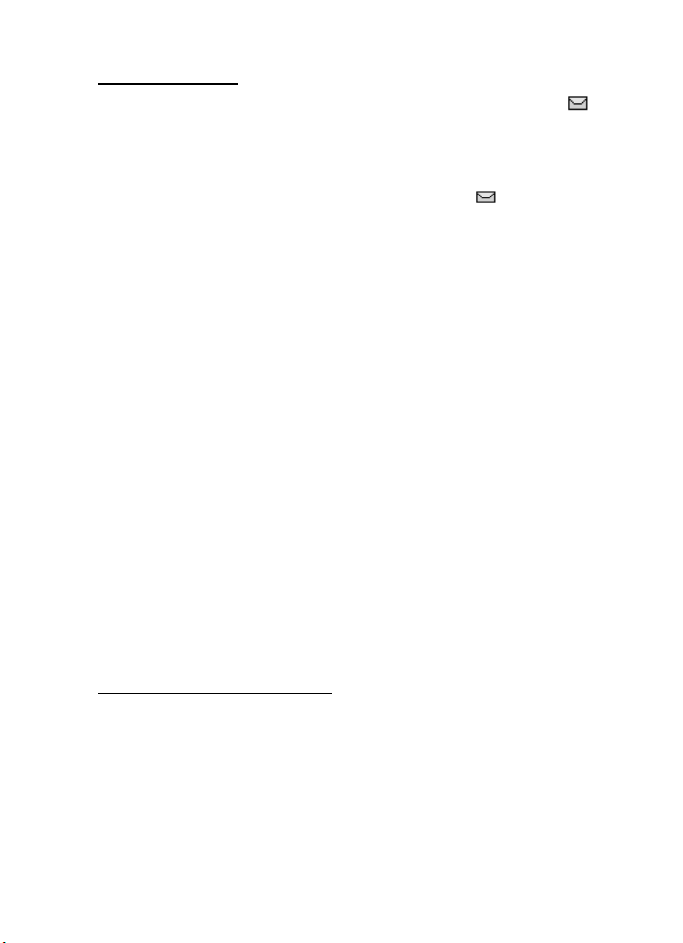
Mensajes (Menú 1)
Leer y contestar
Cuando reciba un mensaje, un mensaje de aviso y el ícono de carta sin abrir ( )
aparecerán en la pantalla.
1. Elija Mostrar para lee r el men saje o Salir para ignorar la notificación y leer el
mensaje en otro momento.
Cuando tiene mensajes sin abrir en su Buzón de entrada, aparece
como recordatorio en la esquina superior izquierda de la pantalla en la
modalidad inactiva.
Use la tecla direccional inferior para ver el mensaje entero, si es necesario.
2. Elija Responder > Pantalla vacía, Texto Original, Plantilla, o una de las
respuestas predefinidas, luego redacte su respuesta por medio del teclado.
3. Oprima Enviar.
Opciones
Al leer una mensaje TXT, algunas o todas las siguientes opciones están disponibles:
Eliminar—Borrar el mensaje.
Detalles de mensaje—Mostrar la hora, fecha y número telefónico del remitente.
Usar número—Elegir Agregar a contacto, Enviar mensaje o Llamar.
Guardar—Guardar el mensaje en las carpetas Elementos enviados, Archivo,
Plantillas, o una carpeta que haya creado.
Desviar—Envía el mensaje a otro número telefónico o dirección de email.
Renombrar—Editar el título del mensaje.
Guardar dirección—Guardar una dirección de email en un mensaje TXT.
Enlaces Web—Mostrar los enlaces Web en un mensaje TXT y conectarse al enlace
por medio del navegador.
Cambiar opciones de envío
1. En la modalidad inactiva, elija Menú > Mensajes > Mensajes de texto >
Configuraciones de mensaje > Opciones de envío para cambiar las opciones
de envío para todos los mensajes TXT.
2. Para cambiar las opciones de envío para un mensaje, en la modalidad
inactiva, elija Menú > Mensajes > Mensajes de texto > Crear mensaje >
Opciones > Opciones de envío.
27 Copyright © 2005 Nokia
Page 29

3. Elija la configuración que quiera cambiar:
Prioridad—Configure la prioridad de la nota como Normal o Urgente.
Aviso de envío—Se le envía una nota confirmando la entrega del mensaje. Elija
Activar o Desactivar.
Enviar número de devolución—Un número de devolución será enviado al
destinatario. Elija Desactivar o su número telefónico.
Firma:—Escriba una Firma para enviar con los Mensajes TXT, o elija Desactivar.
Cambiar configuraciones de mensajes
1. En la modalidad inactiva, elija Menú > Mensajes > Mensajes de texto >
Configuraciones de mensaje > Otras configu raciones.
2. Elija la configuración que quiera cambiar:
Sobrescribir mensaje—Elija Sólo elementos enviados, Sólo buzón de entrada,
Elementos enviados y Buzón de entrada, o Desactivar.
Nota: Cuando la memoria para mensajes esté llena, su teléfono
no podrá enviar o recibir mensajes. Sin embargo, podrá configurar
su teléfono para que reemplace automáticamente los mensajes
anteriores en las carpetas Buzón de entrada y Buzón de salida
cuando lleguen nuevos.
Guardar mensajes enviados—Elija Guardar siempre, Siempre indicar
o Desactivar.
Reproducción automática de sonidos—Elija Activar o Desactivar para
reproducir un sonido automáticamente en un mensaje al resaltarlo.
Mensajes en cola si digital no disponible—Elija Activar, Con confirmación o
Desactivar. Los mensajes se guardan en el Buzón de salida hasta que puedan
ser enviados por servicio digital.
■ Mensajes realzados
Mensajería realzada es un servicio de red. Si Mensajes Realzados es respaldada
por su proveedor de servicio móvil, ésta funciona de la misma manera como un
mensaje de texto, pero brinda más opciones para el estilo y contenido del mensaje.
Los mensajes realzados funcionan como los Mensajes TXT, salvo que los datos
adjuntos ocupan más espacio que los textos. Si desea información más detallada
acerca de los precios y servicios, consulte a su proveedor de servicio.
En la modalidad inactiva, elija Menú > Mensajes > Mensajes de texto > Crear
mensaje > Opciones > Complementos o Estilos.
28 Copyright © 2005 Nokia
Page 30

Mensajes (Menú 1)
Al crear un mensaje realzado, tendrá disponibles las opciones siguientes:
Complementos—Elija Sonido, Animación o Imagen para añadir al mensaje.
Estilos—Elija Tipo de letra, Tamaño de l etra o Alineación de texto para el mensaje.
Nota: Si trata de enviar un mensaje realzado a un teléfono que no
respalda la mensajería realzada, el contenido del mensaje realzado será
eliminado del mensaje, dejando sólo el texto que haya ingresado.
Al ver un mensaje realzado, las opciones siguientes estarán disponibles:
Sonido—Elija Reproducir sonido o Guardar sonido.
Animación—Elija Guardar animación.
Imagen—Elija Guardar imagen.
Nota: Mensajería realzada es un servicio de red. Para información sobre
disponibilidad y suscripción, póngase en contacto con su proveedor de
servicio. Sólo los dispositivos compatibles suscritas al servicio pueden
recibir y mostrar mensajes realzados.
■ Mensajes multimedia Pix Place
Un mensaje multimedia puede contener texto, sonido y una foto, o mensaje
multimedia con videoclip. Su teléfono respalda mensajes multimedia de hasta
300 KB. Si se excede el tamaño máximo, es posible que su dispositivo no pueda
recibir el mensaje. Las fotos son escaladas para caber en la pantalla del teléfono.
Su dispositivo tiene un visor de mensaje multimedia para reproducir mensajes y
una carpeta multimedia para almacenar los mensajes guardados. Cuando haya
guardado el mensaje multimedia, podrá usar la imagen como protector de
pantalla o el sonido como un timbrado musical.
Importante: Los objetos de mensajes multimedia podrían contener virus
o perjudicar su dispositivo o PC. No abra ningún archivo adjunto sin
asegurarse de la fiabilidad del remitente.
Las protecciones de copyright podrían prevenir la duplicación, cambio,
transferencia o desvío de ciertas imágenes, tonos de timbre y otros contenidos.
Nota: Mensajería multimedia sólo puede ser usada si es respaldada por
su proveedor de servicio u operador de red. Para disponibilidad y
suscripción al servicio de mensajes multimedia, contacte a su proveedor
de servicio u operador de red. Sólo los dispositivos compatibles pueden
recibir y mostrar mensajes multimedia.
29 Copyright © 2005 Nokia
Page 31

La mensajería multimedia respalda los siguientes formatos:
• Imagen: JPEG, GIF, GIF animado, WBMP, BMP, y PNG
• Sonido: SP-MIDI, audio AMR, QCELP y tonos de timbrado monofónicos
• Vídeo: clips en formato H.263 con tamaño de imagen SubQCIF y audio AMR.
Nota: Si un mensaje recibido contiene elementos no respaldados, estos
elementos podrían ser reemplazados con el texto Formato de objeto
no compatible.
No podrá recuperar mensajes multimedia si tiene una llamada activa, juegos u
otras aplicaciones funcionando o una sección activa de navegación. Dado a que
la entrega de mensajes multimedia puede fallar por una variedad de razones, no
dependa solamente en estos para las comunicaciones importantes.
Configuraciones de mensajes multimedia
Antes de que pueda usar la función de mensajes multimedia, deberá especificar
si desea recibir mensajes multimedia en todo momento o sólo si está dentro del
sistema original de su proveedor de servicio. Esta función es un servicio de red.
Consulte con su proveedor para más información.
La configuración predeterminada para el servicio de mensajes multimedia por
lo general es activada. La apariencia de un mensaje multimedia podría variar
dependiendo del dispositivo receptor.
Permitir o bloquear la recepción multimedia
Puede elegir recibir todos los mensajes, bloquear todos los mensajes, o recibir
solamente los mensajes cuando está dentro de la red original de su proveedor
de servicio.
1. En la modalidad inactiva, elija Menú > Mensajes > Mens ajes multimedia >
Configuraciones de mensaje > Permitir recepción de multimedia y una de las
siguientes opciones:
Sí—Permite todos los mensajes entrantes.
Sistema doméstico—Permite los mensajes entrantes sólo si está dentro el
sistema original de su proveedor de servicio. Esta función es un servicio de
red. Consulte con su proveedor para más información.
No—Bloquea todos los mensajes entrantes.
2. Elija Mensajes multimedia entrantes > Recuperar para recuperar automáti camente
todos los mensajes y guardarlos en su buzón de entrada. Cuando llegan
mensajes nuevos, se le notifica con Mens aje multimedia recibido, o Mensajes
multimedia recibidos.
30 Copyright © 2005 Nokia
Page 32

Mensajes (Menú 1)
Elija Recuperar manualmente para elegir los mensajes que quiera recuperar y
guardar en su buzón de entrada. Cuando los mensajes están disponibles, se le
notifica con el mensaje 1mensaje mult imedia disponible, o si más mensajes
están disponibles, la notificación muestra la cantidad de mensajes.
Elija Rechazar para rechazar automáticamente todos los mensajes
multimedia recibidos.
3. Si opta por recuperar los mensajes automáticamente, puede elegir Mostrar
para leer el mensaje multimedia, o Salir para verlo en otro momento en su
buzón de entrada.
Si opta por recuperar los mensajes manualmente, elija Mostrar para abrir la
notificación de mensaje y luego elija Recuperar. O elija Salir para guardar la
notificación en su buzón de entrada, y recuperar el mensaje en otro momento.
4. Al recibir un mensaje multimedia, también puede elegir Salir si no d esea
recuperar el mensaje.
Permitir o bloquear publicidad
Esta config uración no estará disponibles si la recepción m ultimedia está bloqueada.
En la modalidad inactiva, elija Menú > Mensajes > Mensajes multimedia >
Configuraciones de mensaje > Permitir publicidad > Sí o No.
Esta función es un servicio de red. Consulte con su proveedor de servicio para
más información.
Otras configuraciones MMS
Otras configuraciones MMS incluyen guardar sus mensajes en la carpeta
Elementos enviados y editar sus configuraciones de conexión.
En la modalidad inactiva, elija Menú > Mensajes > Mens ajes multimedia >
Configuraciones de mensaje > y una de las siguientes opciones:
Guardar mensajes recibidos—Elija Sí para guardar los mensajes multimedia
enviados en la carpeta Elementos enviados o No para borrarlos.
Informes de entrega—Elija Sí para ser informado si el mensaje fue entregado, o No
para no ser informado.
Programación diapositiva predeterminada—Configure el tiempo predeterminado en
el formato mm:ss para que cada diapositiva en un MMS permanezca en la pantalla.
Carpetas
Su teléfono tiene las siguientes carpetas bajo Mensajes > Mensajes multimedia:
Buzón de entrada—Contiene los mensajes multimedia recibidos.
31 Copyright © 2005 Nokia
Page 33

Buzón de salida—Contiene mensajes multimedia que ha enviado y están en
espera de ser transmitidos.
Elementos enviados—Contiene los mensajes multimedia enviados.
Elementos guardados—Contiene los mensajes multimedia que podrá enviar en
otro momento.
Eliminar mensajes—Borra los mensajes en Buzón de entrada, Buzón de salida,
Elementos enviados o Elementos enviados.
Configuraciones de mensaje—Elija configuracione s para Guardar mensajes enviados,
Informes de entrega, Programación di apositiva predeterminada, Permitir recepción
multimedia, Mensajes multim edia entrantes, y Permitir publicidad.
Redactar y enviar mensajes multimedia
1. En la modalidad inactiva, elija Menú > Mensajes >Mensajes m ultimedia>
Crear mensaje.
2. Ingrese su mensaje, y elija Opciones > Insertar > Imagen, Clip de sonido, Nuevo
clip de sonido, Videoclip, Diapositiva, Tarjeta de negocios o Nota de agenda.
Aparece la lista de carpetas disponibles en Galería.
3. Abra la carpeta deseada, vaya a la imagen, clip de sonido o video, y elija
Opciones > Insertar.
Las protecciones de copyright podrían prevenir la duplicación, cambio,
transferencia o desvío de ciertas imágenes, tonos de timbre y otros
contenidos.
4. Para agregar una nueva página (también denominada diapositiva) al mensaje,
elija Opciones > Insertar > Diapositiva.
Cada diapositiva puede contener texto, una imagen, una tarjeta de negocios,
nota de agenda y un clip de sonido. Si el mensaje tiene varias diapositivas,
puede abrir la que quiera, por medio de elegir entre Diapositiva anterior,
Diapositiva siguiente, o Lista de diapositivas.
5. Para configurar el intervalo de tiempo entre las diapositivas, elija Opciones >
Programar diapositiva, ingrese el intervalo de tiempo, y elija OK.
6. Para mover el texto hacia el principio o final del mensaje, elija Opciones >
Texto arriba o Texto abajo.
7. Para insertar un nombre desde la lista de contactos, elija Opciones > Más
opciones > Insertar contacto, recorra al nombre deseado, y elija Selec..
8. Para insertar un número, elija Opciones > Más opciones > Insertar número,
ingrese el número o búsquelo en la lista de contactos, y elija OK.
9. Para insertar una nota de agenda, elija Opciones > Insertar >
Nota de agenda.
32 Copyright © 2005 Nokia
Page 34

Mensajes (Menú 1)
10. Para insertar una tarjeta de negocios, elija Opciones > Insertar > Tarjeta
de negocios.
11. Para borrar una imagen, diapositiva, videoclip o clip de sonido en el mensaje,
elija Opciones > Eliminar > Imagen, Clip de sonido, Videoclip o Diapositiva.
12. Para añadir un tema al mensaje, elija Opciones > Más opciones > Editar título,
ingrese un tema, y elija OK.
13. Para ver el mensaje antes de enviarlo, elija Opciones > Vista previa.
14. Para guardar el mensaje en la carpeta Elementos enviados, elija Opciones >
Guardar mensaje.
15. Para enviar el mensaje, elija Enviar, o elija Opciones > Enviar a e-mail, A Pix
Place, Copias múltiples o Enviar a lista de distribución.
A Pix Place es un servicio de red en línea. Consulte con su proveedor de
servicio para más información.
16. Ingrese el número del destinatario, o búsquelo en contactos; elija Opciones
para ingresar la dirección de email; y elija OK.
El mensaje es trasladado a la carpeta Buzón de entrada para su envío.
El envío de un mensaje multimedia tarda más que un mensaje TXT. Mientras el
mensaje multimedia se está enviando, el indicador animado aparece en la
pantalla y puede usar otras funciones del dispositivo. En caso de alguna interrupción
durante la transmisión del mensaje, el teléfono tratará de reenviarlo unas cuantas
veces. Si esto fracasa, el mensaje permanecerá en la carpeta Buzón de salida, y
podrá tratar de enviarlo manualmente más tarde. Vea su carpeta Buzón de
entrada para saber si tiene mensajes no enviados.
Nota: Al enviar mensajes, su dispositivo podría mostrar Mensaje
multimedia enviado. Esto significa que el mensaje ha sido enviado al
número del centro de mensajes programado en su dispositivo. No significa
que el destinatario haya recibido el mensaje. Para más información acerca
de los servicios de mensajería, consulte con su proveedor de servicio.
Los mensajes enviados quedan guardados en la carpeta Elementos enviados si
la configuración Guardar mensajes enviados está programada a Sí. Ver "Otras
configuraciones MMS," p. 31. No significa que el destinatario haya recibido
el mensaje.
Leer y contestar mensajes multimedia
Cuando se está recibiendo un mensaje multimedia, aparece destellante en la
pantalla junto con la pantalla de porcentaje la cual indica el progreso de envío.
Cuando el mensaje haya sido completamente descargado, y 1 mensaje
multimedia disponible o Mensajes multim edia disponible aparecen en la pantalla.
33 Copyright © 2005 Nokia
Page 35

1. Para recuperar y ver el mensaje inmediatamente, elija Mostrar.
Para guardar el mensaje en el buzón de entrada para poder verlo en otro
momento, elija Salir.
2. Para ver un mensaje guardado, elija Mensajes > Mensajes multimedia >
Elementos guardados y recorra para ver el mensaje.
3. Mientras ve el mensaje, elija Reproducir para ver todo el MMS, o elija
Opciones y una de las siguientes:
Ver texto—Vea sólo el texto incluido en el mensaje.
Abrir imagen, Abrir clip de sonido o Abrir videoclip—Vea o escuche el
archivo correspondiente.
Eliminar mensaje—Borre el mensaje que está viendo.
Responder o Responder a todos—Ingrese una respuesta y envíela al remitente
original y a otros destinatarios del mensaje.
Desviar a número, Desviar a e-mail o Desviar a varios —Desvíe el mensaje a un
número telefónico, o a una dirección de email, o a varios destinatarios.
Detalles de mensaje—Muestra el nombre y número telefónico del remitente,
el centro de mensajes usado y la hora y fecha de recepción, tipo y tamaño
del mensaje.
Guardar imagen, Guardar clip de sonido, o Guardar videoclip—Guarde el
archivo correspondiente en la Galería. Deberá abrir las imágenes, clips de
sonido y videoclips antes de guardarlos.
Si destella y Memoria multimedia llena, ver mensaje en espera aparece en
la pantalla, la memoria para mensajes multimedia está llena. Para ver el mensaje
en espera, elija Mostrar. Antes de que pueda guardar el mensaje, tendrá que
borrar algunos de los mensajes ya leídos. Ver "Eliminar mensajes," p. 38, para
más información.
■ Listas de distribución
Puede enviar un mensaje TXT o mensaje multimedia a varios destinatarios a la
vez. Primero, deberá crear una lista de distribución usando los ingresos en su lista
de contactos.
1. En la modalidad inactiva, elija Menú > Mensajes > Listas de distribución >
Nueva lista.
2. Ingrese el nombre de la lista, y oprima OK.
3. Con la lista resaltada, elija Agregar.
34 Copyright © 2005 Nokia
Page 36

Mensajes (Menú 1)
4. Recorra hacia el contacto que quiera agregar a la lista de distribución, y
oprima Selec..
5. Resalte el número telefónico que quiera agregar, y oprima Selec..
Repita los pasos 3-5 para añadir más contactos a la lista de distribución.
6. Para crear listas adicionales de distribución, en la modalidad inactiva, elija
Menú > Mensajes > Listas de distribución > Opciones > Crear nueva lista.
■ Mensajes de voz
Si está suscrito al correo de voz, su proveedor de servicio móvil le proveerá el
número de su buzón de correo de voz. Tendrá que guardar este número en su
teléfono para usar el correo de voz. Cuando recibe un mensaje de voz, su teléfono
le avisa con un tono, mostrando un mensaje, o ambos. Si recibe más de un
mensaje, su teléfono muestra la cantidad de mensajes recibidos.
Guardar el número de correo de voz
Su proveedor de servicio podría haber guardado su número de correo de voz en su
teléfono. De ser así, el número aparecerá en la pantalla en el paso 1. Oprima OK
para dejar el número tal cual.
1. En la modalidad inactiva, elija Menú > Mensajes > Mensajes de voz > Número
del buzón de correo de voz.
El recuadro Número del buzón de correo de voz aparece en la pantalla.
2. Si el recuadro está vacío, ingrese el código de área y número del correo de voz,
o ingrese *86.
3. Oprima OK.
Llamar y configurar su correo de voz
1. Cuando haya guardado su número de buzón de voz, mantenga oprimida la
tecla 1.
2. Cuando se conecte al buzón de voz y el saludo pregrabado comience, siga las
instrucciones del servicio automatizado para configurar su buzón de voz.
Escuchar mensajes de voz
Cuando haya configurado su correo de voz, podrá marcar el número del correo de
voz, siguiendo una de la siguientes cinco maneras:
• Marcar el número usando el teclado.
35 Copyright © 2005 Nokia
Page 37

• Mantener oprimida la tecla 1.
• Oprimir la tecla 1 y la tecla Enviar.
• Oprimir Escuchar si hay un aviso de mensaje en la pantalla.
• En la modalidad inactiva, elija Menú > Mensajes > Mensajes de voz >
Escuchar mensajes de voz.
Cuando se conecte y el saludo pregrabado comience, siga las instrucciones
automatizadas para escuchar sus mensajes.
Automatizar el correo de voz
Puede insertar caracteres especiales, también denominados códigos de marcación,
en los números telefónicos tales como el buzón de voz y luego guardar el número
en una posición de marcación rápida. Los códigos de marcación instruyen al
sistema receptor a pausar, esperar, ignorar, o aceptar los números en la secuencia
de marcación.
Nota: Los servicios de correo de voz varían dependiendo del proveedor
de servicio. Las instrucciones siguientes son ejemplos de operaciones
comunes. Verifique con su proveedor de servicio para instrucciones
sobre cómo usar su servicio de buzón de voz.
Anote el número y proceso de buzón de voz.
1. Anote su número de buzón de voz.
2. Llame y obtenga su correo de voz como lo hace de costumbre.
3. Anote los pasos a seguir en las instrucciones automatizadas, paso a paso.
Recuerde que cada servicio de correo de voz puede variar. Sin embargo,
debería ser algo así:
Marque 2145551212, pause (5 segundos), oprima 1, pause 2 segundos,
oprima 1234, y oprima la tecla #.
Sea preciso; necesitará esta información en Configurar el buzón de voz con
códigos de marcación, 30.
Insertar códigos de marcación
Oprima la tecla * varias veces para recorrer los códigos de marcación. Cuando el
código deseado aparezca en la pantalla, haga una breve pausa y el código es
insertado en la secuencia de marcación.
Los códigos de marcación siguientes están disponibles:
*—Ignora las instrucciones
36 Copyright © 2005 Nokia
Page 38

Mensajes (Menú 1)
p—Pausa por 2.5 segundos antes de enviar cualquiera de los números que sigan.
w—Espera hasta que oprima Enviar antes de enviar los números o códigos
que sigan.
Configurar el buzón de voz con códigos de marcación rápida
1. En la modalidad inactiva, elija Nombres > Marcación rápida.
2. Recorra hasta una posición vacía de marcación rápida y oprima Asignar.
3. Ingrese su número de correo de voz, incluso el código de área.
4. Refiérase a los códigos de marcación e ingrese cualquier código necesario
usando la información que anotó en "Llamar y configurar su correo de voz,"
p. 35.
Por ejemplo, si pausa por 5 segundos tras conectarse a su correo de voz,
ingrese p dos veces después del número de correo de voz, como
2145551212pp.
5. Ingrese cualquier pausa restante, u otra información que le permita escuchar
sus mensajes, y oprima OK.
6. Ingrese un nombre (como Correo de voz) y oprima OK.
Para llamar y escuchar sus mensajes de voz, mantenga oprimida la tecla asignada
a la posición de marcación rápida en la modalidad inactiva.
■ Carpetas de mensaje
Guardar borradores y recibir mensajes en las carpetas
Puede guardar borradores o mensajes recibidos en una carpeta existente o que
haya creado.
1. Abra el mensaje recibido o cree un mensaje nuevo, y oprima Opciones.
2. Para guardar un mensaje recibido, elija Guardar mensaje > Elementos
enviados, Archivo, Plantillas o una carpeta que haya creado.
3. Para guardar un borrador de un mensaje que está creando, elija Guardar
mensajes > Borradores o Plantillas.
Ver mensajes
1. En la modalidad inactiva, elija Menú > Mensajes > Mensajes de texto.
2. Elija la carpeta con el mensaje que quiere ver.
37 Copyright © 2005 Nokia
Page 39

Buzón de entrada—Los mensajes son guardados automáticamente en esta
carpeta tras su lectura o si oprime Atrás cuando el aviso de mensaje aparece
en la modalidad inactiva.
Buzón de salida—Los mensajes que no han sido enviados son guardados en
esta carpeta.
Elementos enviados—Los mensajes enviados se guardan automáticamente en
esta carpeta.
Borradores—Los mensajes creados, pero sin enviar, son guardados
automáticamente en esta carpeta.
Archivo—Los mensajes leídos que no desea borrar se guardan en esta carpeta.
Plantillas—Los gráficos y mensajes de texto preelaborados se guardan en esta
carpeta. Las plantillas precargadas pueden ser editadas y personalizadas.
Mis carpetas—Mantenga sus mensajes organizados creando carpetas
personalizadas donde guardarlos. Elija Opciones > Agregar carpeta para
añadir una carpeta personalizada. También puede elegir Opciones >
Renombrar carpeta o Opciones > Elimin ar carpeta para renombrar o
eliminar una carpeta que haya creado.
3. Cuando abra la carpeta, vaya al mensaje que desee ver y oprima Selec..
■ Eliminar mensajes
Si tiene la memoria de mensaje llena y quedan más mensajes pendientes en la
red, No hay espacio para mensajes nuevos aparece en la modalidad inactiva.
Puede hacer lo siguiente:
• Leer algunos de los mensajes no leídos y luego borrarlos.
• Borrar mensajes en algunas de sus carpetas.
Borrar un solo mensaje
Para borrar un solo mensaje, deberá abrirlo primero.
1. En la modalidad inactiva, elija Menú > Mensajes > Mensajes de texto.
2. Recorra hasta la carpeta con el mensaje que desea borrar y oprima Selec..
3. Recorra hasta la carpeta con el mensaje que quiera borrar y oprima Selec..
4. Elija Opciones > Eliminar.
5. Oprima Sí para borrar el mensaje o Atrás para salir.
38 Copyright © 2005 Nokia
Page 40

Mensajes (Menú 1)
Borrar todos los mensajes en una carpeta
1. En la modalidad inactiva, elija Menú > Mensajes > Mensajes de texto >
Eliminar mensaje.
2. Recorra hasta la carpeta con el mensaje que quiera borrar y oprima Selec..
Todos—Borra todos los mensajes en todas las carpetas.
Todos los leídos—Borra cualquier mensaje leído en todas las carpetas.
Todos los leídos—Borra cualquier mensaje no leído en todas las carpetas.
Marcar las carpetas con los mensajes que desea borrar:
Buzón de entrada—Borra todos los mensajes en la carpeta Buzón de entrada.
Elementos enviados—Borra todos los mensajes en la carpeta Elementos
enviados.
Buzón de salida—Borra todos los mensajes en la carpeta Buzón de salida.
Borradores—Borra todos los mensajes en la carpeta Borradores.
Archivo—Borra todos los mensajes en la carpeta Archivo.
Carpeta creada por el usuario—Borra todos los mensajes en una carpeta que
ha creado y nombrado.
3. Elija Listo > Sí para vaciar la carpeta marcada.
Nota: Sólo las carpetas creadas en Mis carpetas se pueden borrar.
Las carpetas en Buzón de entrada, Elementos enviados, Archivo y
Plantillas están protegidas. Cuando borre una carpeta, todos los
mensajes en ésta serán borrados.
■ Etiquetas de voz
Puede marcar hasta 25 números guardados usando la marcación por voz.
Antes de utilizar las etiquetas de voz, tenga en cuenta lo siguiente:
• Las etiquetas de voz no dependen del idioma. Dependen de la voz del locutor.
• Debe pronunciar el nombre exactamente como lo pronunció cuando lo grabó.
• Las etiquetas de voz son sensibles al ruido de fondo. Grábelas y utilícelas en
entornos silenciosos.
• No se aceptan nombres demasiado cortos. Utilice nombres largos y evite
utilizar nombres parecidos para números diferentes.
Nota: El uso de etiquetas de voz podría resultar difícil, por ejemplo, en un
lugar ruidoso o durante una emergencia, así que no debería depender
sólo de la marcación por voz.
39 Copyright © 2005 Nokia
Page 41

Asignar una etiqueta de voz a un ingreso
Antes de hacer una llamada usando la marcación por voz, tendrá primero que
asignar una etiqueta de voz al número.
1. En la modalidad inactiva, elija Nombres y use la tecla direccional superior o
inferior para encontrar el contacto que quiera.
2. Resalte el contacto al que desea asignarle una etiqueta de voz, y oprima
Detalles > Opciones > Agregar etiqueta de voz > Iniciar.
3. Hable claramente en el micrófono.
Nota: No oprima Salir a no ser que quiera cancelar la grabación.
El teléfono deja de grabar automáticamente, guarda la etiqueta de voz, y
la reproduce. El ícono aparece junto a los comandos con etiquetas de
voz asignadas.
Si la grabación no resulta bien, aparecerá Error del sistema de voz. Oprima Opciones >
Agregar etiqueta de voz, y repita el Paso 3.
Marcar un número
1. Mantenga oprimida Nombres.
2. Cuando escuche unos bips y aparezca Hable ahora, suelte la tecla.
3. Pronuncie bien en el micrófono la etiqueta de voz.
Cuando el teléfono encuentra la etiqueta, Encontrado: aparece, y el teléfono
marca automáticamente el número. Si el teléfono no encuentra el número, o
no reconoce la etiqueta, aparece, No se encuentra coincidencia.
Etiquetas de voz
Tras relacionar una etiqueta a un comando, podrá elegir cualquiera de estas opciones:
Reproducir
1. Elija Menú > Contactos > Etiquetas de voz.
2. Oprima Selec., luego vaya al nombre con la etiqueta de voz que quiere escuchar.
3. Oprima Selec. > Reproducir.
40 Copyright © 2005 Nokia
Page 42

Mensajes (Menú 1)
Cambiar
1. Elija Menú > Contactos > Etiquetas de voz.
2. Oprima Selec., luego vaya al nombre con la etiqueta de voz que quiera escuchar.
3. Oprima Selec. > Cambiar.
4. Oprima Iniciar. El teléfono repite su etiqueta de voz, y aparece el mensaje
Etiqueta de voz guardada.
Eliminar
1. Elija Menú > Contactos > Etiquetas de voz.
2. Oprima Selec., luego vaya al nombre con la etiqueta de voz que quiera borrar.
3. Oprima Selec. > Elim inar > OK.
■ Mensajes del explorador
Mensajería Web móvil es un servicio de red. Ver "Servicios de Red," p. 6, para
más información.
Si su proveedor de servicio móvil respalda esta función, podrá usar el Web móvil
para ver sus mensajes de email. En la modalidad inactiva, elija Menú > Mensajes >
Mensajes de miniexplorador > Conectar.
Vea "Web móvil (Menú 9)," p. 92 para más información sobre el uso del Web
móvil en su teléfono para acceder a las páginas Web.
41 Copyright © 2005 Nokia
Page 43

5. Registro (Menú 2)
El Registro guarda información sobre las últimas 30 llamadas
perdidas, 30 llamadas recibidas y los 30 números marcados. También calcula la
duración total de todas las llamadas. Cuando la cantidad de llamadas excede el
máximo, la llamada más reciente reemplaza la más antigua.
Cuando vea las llamadas perdidas, recibidas o números marcados, tendrá estas
mismas opciones del menú:
Hora de llamada—Muestra la fecha y hora de la llamada.
Enviar mensaje—Envía un mensaje al número.
Usar número—Edita el número y el nombre relacionado.
Guardar—Ingrese un nombre para el número y guárdelo en su lista de contactos.
Agregar a contactos—Agregue un número a un contacto guardado en lista
de contactos.
Eliminar—Borra el número de la memoria.
Llamar—Llama al número.
■ Ver las llamadas perdidas
Nota: La opción Llamadas perdidas no funciona cuando el teléfono
está apagado.
Las llamadas perdidas son aquéllas que no fueron contestadas.
1. Si aparece el mensaje aviso de mensaje, oprima Lista.
2. Cuando aparezca el número telefónico, oprima Opciones.
3. Vaya a una opción, y para activarla, oprima Selec..
O BIEN
1. En la modalidad inactiva, elija Menú > Registro > Llamadas perdidas.
2. Recorra hasta el número y oprima Opciones.
3. Vaya a una opción, y para activarla, oprima Selec.para ver o activar la opción.
42 Copyright © 2005 Nokia
Page 44

Registro (Menú 2)
■ Ver las llamadas recibidas
Las llamadas recibidas son aquéllas que han sido contestadas.
1. En la modalidad inactiva, elija Menú > Registro > Llamadas recibidas.
2. Recorra hasta el número y oprima Opciones.
3. Vaya a una opción, y para activarla, oprima Selec.para ver o activar la opción.
■ Ver los números marcados
Los Números marcados con aquellos que ha marcado desde su teléfono:
1. En la modalidad inactiva, oprima la tecla Enviar o elija Menú > Registro >
Números marcados.
2. Recorra hasta el número y oprima Opciones.
3. Vaya a una opción, y para activarla, oprima Selec.para ver o activar la opción.
Duración de las llamadas
Puede hacer o recibir hasta cinco llamadas del mismo número, y ver la hora en
que cada una ocurrió. Su reloj deberá estar configurado para que esta opción
funcione debidamente.
1. En la modalidad inactiva, elija Menú > Registro > Llamadas perdidas,
Llamadas recibidas o Números marcados > Opciones > Hora de llamada.
2. Mientras ve una llamada perdida o recibida, elija Opciones > Hora de llamada.
3. Oprima la tecla direccional inferior para ver las llamadas más recientes de
este número; oprima Atrás para regresar a la lista de opciones.
■ Eliminar registros de llamadas
Puede eliminar de la memoria del teléfono cualquier llamada perdida, recibida o
número marcado.
1. En la modalidad inactiva, elija Menú > Registro > Eliminar listas de
llamadas recientes.
2. Elija el tipo de llamada que quiera borrar (Todas, Perdidas, Recibidas o Marcadas).
43 Copyright © 2005 Nokia
Page 45

■ Ver la duración de las llamadas
Nota: La factura real por llamadas y servicios de su proveedor de servicio
puede variar, dependiendo de las funciones de la red, el redondeo de
facturación, los impuestos, y así sucesivamente.
Duración de la última llamada
Para ver la duración de la última llamada, en la modalidad inactiva, elija Menú >
Registro > Duración de llamadas > Duración de última llamada.
Números marcados
Para ver la duración de las llamadas marcadas, en la modalidad inactiva, elija
Menú > Registro > Duración de llamadas > Duración llamadas marcadas.
Para ver la duración de llamadas marcadas en el sistema doméstico o en
roaming, elija Detalles > Casa o Roaming.
Llamadas recibidas
Para ver la duración de todas las llamadas recibidas, en la modalidad inactiva,
elija Menú > Registro > Duración de llamadas >Duración de llamadas recibidas
para más información. Para ver la duración de llamadas marcadas mientras está
en el sistema doméstico o en roaming, elija Detalles > Casa o Roaming.
Duración total de llamadas
En la modalidad inactiva, elija Menú > Registro > Duración de las llamadas >
Cronómetro general.
Cronómetro general
En la modalidad inactiva, elija Menú > Registro > Duración de las llamadas >
Cronómetro general. Ciertos cronómetros, incluso el cronómetro general, podrían
ser reprogramados cuando se actualicen los servicios o software.
Cronómetros a cero
En la modalidad inactiva, elija Menú > Registro > Duración de las llamadas >
Cronómetros a cero > OK. Ingrese su código de seguridad, y oprima OK. Ver
"Configuraciones de seguridad," p. 75, para más información. Todos los
cronómetros de llamadas, excepto el cronómetro general, serán configurados a
cero cuando elige Cronómetros a cero.
44 Copyright © 2005 Nokia
Page 46

Registro (Menú 2)
■ Duración de llamadas de datos/faxes
Las llamadas datos/fax es un servicio de red. Ver "Servicios de Red," p. 6, para más
información. Si su proveedor de servicio móvil respalda esta función, podrá ver el
tamaño o duración de las llamadas datos/fax enviadas y recibidas.
Nota: La factura real por llamadas y servicios de su proveedor de servicio
puede variar, dependiendo de las funciones de la red, el redondeo de
facturación, los impuestos, y así sucesivamente.
1. En la modalidad inactiva, elija Menú > Registro > Llamadas datos/fax.
2. Recorra hasta una de las siguientes opciones:
Último dato/fax enviado—Ver el ta maño (KB) de la última llam ada dat os/
fax enviada.
Último dato/fax recibido—Ver el tamaño (KB) de la últ ima lla mada da tos/
fax enviada.
Todos los datos/fax enviados—Ver el tamaño (KB) de todas las llamadas datos/
fax enviadas.
Todos los datos/fax recibidos—Ver el tamaño (KB) de todas las llamadas datos/
fax enviadas.
Duración última llamada datos/fax—Ver la duración de la última llamada de
datos o fax recibida.
Duración todas las llamadas datos/fax—Ver el tiempo de duración de todas
las llamadas.
Borrar registros datos/fax—Oprima OK > Sí para borrar todos los registros
de datos/fax.
■ Ver duración del miniexplorador
La función Miniexplorador es un servicio de red. Ver Servicios de Red, 8, para más
información. Si su proveedor de servicio móvil respalda esta función, podrá ver el
tamaño o duración de las llamadas enviadas y recibidas del miniexplorador.
Nota: La factura real por llamadas y servicios de su proveedor de servicio
puede variar, dependiendo de las funciones de la red, el redondeo de
facturación, los impuestos, y así sucesivamente.
1. En la modalidad inactiva, elija Menú > Registro > Llamadas de
miniexplorador.
45 Copyright © 2005 Nokia
Page 47

2. Recorra hasta una de las siguientes opciones:
Últimos datos enviados—Ver el tamaño (KB) de los últimos datos de
explorador enviados.
Últimos datos de explorador recibidos—Ver el tamañ o (KB) d e los últimos
datos recibidos.
Todos datos enviados—Ver el tamaño (KB) de los últimos datos de
explorador recibidos.
Todos datos recibidos—Ver el tamaño (KB) de los últimos datos de
explorador recibidos.
Última sesión del exp lorador—Ver la duración de la última sesión del explorador.
Todas sesiones de explorador—Ver la duración de todas las sesiones
del explorador.
Borrar registros explorador—Oprima OK > Sí para borrar todos los registros
del explorador.
46 Copyright © 2005 Nokia
Page 48

Contactos (Menú 3)
6. Contactos (Menú 3)
El directorio puede almacenar hasta 500 ingresos con números múltiples y notas
de texto por contacto. La cantidad de números e ingresos de texto que podrá
guardar podría variar, dependiendo de su longitud y la cantidad total de ingresos
en la lista de contactos.
Para acceder a la lista de contactos, oprima la tecla de selección derecha, Nombres.
■ Agregar contactos nuevos
Guardar un nombre y número
1. En la modalidad inactiva, use el teclado para ingresar el número telefónico
que quiera guardar.
2. Oprima Guardar.
3. Ingrese el nombre y oprima OK.
Almacenamiento rápido de un número (solamente)
1. En la modalidad inactiva, use el teclado para ingresar el número telefónico
que quiera guardar.
2. Mantenga oprimida Opciones hasta que el número sea guardado en la
memoria del teléfono.
Guardar un ingreso
1. En la modalidad inactiva, elija Nombres > Agregar nuevo.
2. Ingrese el nombre y oprima OK.
3. Ingrese el número telefónico, y oprima OK > Listo.
Guardar varios números e ítems de texto
Puede guardar distintos tipos de números telefónicos e ingresos cortos de texto
para cada contacto en su directorio. El primer número que guarde para cada
ingreso será configurado automáticamente como el predeterminado, o número
primario, pero éste siempre se puede cambiar.
47 Copyright © 2005 Nokia
Page 49

1. En la modalidad inactiva, use la tecla direccional inferior para recorrer hasta
un ingreso al que quiere agregar un número de teléfono o ítem de texto.
O, elija Ir a > Nombres > Buscar y recorra a un ingreso al que quiere agregar
un número telefónico o ítem de texto.
2. Elija Detalles > Opciones > Agregar número o Agregar info.
Si ha elegido Agregar número, elija General, Móvil, Casa, Oficina o Fax.
Si ha elegido Agregar información, elija E-mail, Dirección Web, Dirección o Nota.
3. Ingrese el número o texto para el tipo elegido y oprima OK.
4. Para cambiar un tipo de número (General,Móvil, Casa, Oficina o Fax), elija
Cambiar ti po en la lista de opciones.
También puede cambiar el número telefónico predeterminado (primario) para
el contacto.
1. En la modalidad inactiva, oprima la tecla direccional inferior, recorra hasta
el número que desee cambiar y oprima Detalles.
2. Vaya al número que quiera programar como predeterminado y elija
Opciones > Número predeterminado.
Configurar etiquetas de voz
Para más información sobre la configuración de etiquetas de voz y otras
funciones de voz, ver "Etiquetas de voz," p. 39.
Grupos de llamantes
Puede agregar ingresos de la lista de contactos a cualquiera de los cinco grupos
de llamantes, y luego asignar un timbrado musical especial a ese grupo. Esto le
permite identificar los llamantes de cada grupo por su tono de timbrado especial.
Configurar un grupo
1. En la modalidad inactiva, oprima la tecla direccional inferior para mostrar la
lista de ingresos en su lista de contactos.
2. Recorra hasta el nombre que desee añadir al grupo de llamantes y
oprima Detalles.
3. Elija Opciones > Grupos de llamantes.
4. Recorra hasta el grupo de llamantes al que desea añadir el nombre y
oprima Selec..
48 Copyright © 2005 Nokia
Page 50

Contactos (Menú 3)
Opciones
1. En la modalidad inactiva, elija Menú > Contactos > Grupos de llamante s.
Familia, VIP, Amistades, Oficina y Otros son los grupos de llamantes disponibles.
2. Use la tecla direccional de cuatro sentidos para resaltar un grupo, y oprima
Selec. para mostrar las siguientes opciones para grupos de llamantes:
Nombre de grupo—Renombrar el grupo como quiera.
Tono de grupo—Configura el timbrado para el grupo.
Miembros del grupo—Añade o descarta nombres de socios pertenecientes
al grupo.
Configurar la marcación rápida
Puede asignar cualquier ingreso en el directorio a una de las teclas 2-9, y
marcarlos manteniendo oprimida dicha tecla. Para activar o desactivar, vea
"Marcación rápida," p. 68.
Asignar una tecla a la marcación rápida
1. En la modalidad inactiva, elija Menú > Contactos > Marcación rá pida.
2. Recorra hasta una posición vacía de marcación rápida vacía y oprima Asigna r.
3. Ingrese el número (incluso el código de área) y oprima OK; u oprima Buscar
para obtenerlo del directorio.
4. Ingrese un nombre para el número y oprima OK.
Si la marcación rápida está desactivada, el teléfono le pregunta si
desea activarla.
5. Oprima Sí para activar la marcación rápida.
Cambiar los números de marcación rápida
1. En la modalidad inactiva, elija Menú > Contactos > Marcación rá pida.
2. Vaya hasta la posición de marcación rápida que quiera cambiar y oprima
Opciones > Cambiar.
3. Ingrese el número nuevo, u oprima Buscar para obtener un número del
directorio y oprima OK.
4. Ingrese un nombre para el número, y oprima OK.
49 Copyright © 2005 Nokia
Page 51

Borrar los números de marcación rápida
1. En la modalidad inactiva, elija Menú > Contactos > Marcación rápida.
2. Vaya hasta la posición de marcación rápida que quiere borrar y oprima Opciones.
3. Elija Eliminar > Sí.
■ Editar los ingresos en la lista de contactos
1. Elija Nombres > Buscar y resalte el ingreso que quiera editar, y oprima Detalles.
2. Recorra hasta el número telefónico o detalle que quiere editar y
oprima Opciones.
3. Elija una de las siguientes opciones. Algunas de las opciones podrían
estar disponibles:
Agregar etiqueta de voz—Resalte un número en su lista de contactos y
agregue una etiqueta de voz al contacto.
Editar número /Editar información—Editar un número telefónico existente o
los detalles adjuntados al contacto.
Eliminar número/Eliminar información—Borrar un número telefónico o los
detalles adjuntados al contacto.
Usar número—Editar el número y oprima Opciones para usar el número.
Cambiar ti po—Cambiar el tipo de número en General, Móvil, Casa, Oficina o
Fax o el tipo de detalle en E-mail, Dirección Web, Dirección o Nota.
Número predeterminado—Cambiar el número predeterminado del contacto.
Agregar número—Añadir un número al contacto.
Agregar información—Añadir una dirección o nota al contacto.
Agregar imagen—Añadir una foto al contacto.
Grupos de llamantes—Añadir el contacto a un grupo de llamantes existente.
Personalizar tono—Configurar un timbrado musical para el contacto distinto
al original.
Enviar tarjeta de negocios—Enviar el contacto como una tarjeta de negocios a
otro teléfono.
Enviar mensaje—Crear y enviar un mensaje TXT al contacto.
Marcación rápida—Agregar el contacto a su lista de marcación rápida.
Editar no mbre—Editar el nombre del contacto.
Ver nombre—Ver el nombre del contacto.
Eliminar—Borrar de su lista todos los datos del contacto.
4. Edite la opción como quiera, y oprima OK.
50 Copyright © 2005 Nokia
Page 52

Contactos (Menú 3)
■ Eliminar ingresos de la lista de contactos
1. En la modalidad inactiva, elija Nombres > Eliminar.
2. Para borrar los ingresos individualmente, elija Una a una.
3. Recorra hasta el ingreso que desea eliminar, y elija Eliminar > Sí para confirmar.
4. Para eliminar el contenido completo de su directorio, elija Eliminar todo > Sí.
5. Ingrese el código de bloqueo, y oprima OK. Ver "Configuraciones de
seguridad," p. 75, para más información.
■ Ver el directorio
1. En la modalidad inactiva, elija Nombres . Aparecerán estas opciones:
Buscar—Buscar un nombre o lo elige de una lista.
Agregar nuevo—Agregar un contacto a su directorio.
Editar nombre—Editar un nombre existente.
Eliminar—Borrar un nombre y sus números relacionados.
Configuraciones—Cambiar la vista de la lista de contactos o verificar el
estado de la memoria de su teléfono.
Marcación rápida—Ver o modificar la lista de los números de marcación rápida.
Etiquetas de voz—Reproducir, modificar o adjuntar una etiqueta de voz a un
ingreso en la lista de contactos.
Número propio—Ver su propio número de teléfono.
Grupos de llamantes—Mostrar y editar las características de cada grupo de
llamantes, incluso Familia, VIP, Amistades, Oficina u Otros.
2. Recorra hasta una opción y oprima Selec. para activar la función o acceder a
su submenú.
Buscar un nombre
1. En la modalidad inactiva, oprima Nombres > Buscar y use la tecla direccional
inferior para mostrar el contenido de su lista de contactos.
2. Oprima la tecla que corresponda a la primera letra del nombre que está
buscando.
3. Recorra hacia arriba/abajo para elegir un contacto, y oprima Detalles para ver
los detalles.
51 Copyright © 2005 Nokia
Page 53

Programar las configuraciones
Puede elegir cómo quiere que los contactos aparezcan en su lista de contactos y
ver la memoria usada o disponible en su teléfono.
1. En la modalidad inactiva, elija Nombres > Configuraciones.
2. Elija cualquiera de las siguientes opciones:
Ver contactos—Elija Lista nombre normal, Nombre y número, Lista nombre
grande o la vista Nombre e imagen.
Estado de memoria—Muestra la cantidad de memoria del teléfono usada
y disponible.
■ Enviar y recibir contactos (tarjetas de negocios)
Puede enviar y recibir un ingreso en su lista de contactos como un mensaje de
texto, si es respaldado por su proveedor de servicio móvil.
Enviar una tarjeta de negocios
Puede enviar una tarjeta de negocios como un mensaje TXT a un teléfono o
dispositivo portátil compatible.
1. Destaque el ingreso de la lista de contactos que quiera enviar, y elija
Detalles > Opciones > Enviar tarjeta de negocios > Vía infrarrojo,
Como texto, Vía Bluetooth o Vía multimedia.
2. Ingrese el número del destinatario u oprima Buscar para recuperarlo
del directorio.
3. Oprima OK y la tarjeta de negocios es enviada.
52 Copyright © 2005 Nokia
Page 54

Cámara (Menú 4)
7. Cámara (Menú 4)
Puede sacar fotos y grabar videoclips con la cámara integrada y
ajustar las configuraciones. El lente de la cámara está en la parte delantera del
teléfono. La pantalla a color y la minipantalla en la parte delantera del teléfono
funcionan como el visor de la cámara. La cámara produce fotos en el formato
JPEG y videoclips en H.263 (SubQCIF). Tras sacar una foto o hacer un video, puede
adjuntarlo a un mensaje multimedia, enviarlo con MMS, guardarlo como imagen
de fondo, o enviarlo a Pix Place. Cuando adjunta una foto a un ingreso en su lista
de contactos, la fotografía es mostrada cuando su contacto le llama.
Si no hay suficiente memoria disponible para tomar una foto, borre las fotos
anteriores u otros archivos en la galería.
El dispositivo Nokia 6256i respalda una resolución de captura de imagen de
128 x 160 píxeles en la pantalla principal y 95 x 65 píxeles en la minipantalla.
Las resoluciones de imagen en estos materiales podrían aparecer distintas.
■ Tomar una foto
1. Oprima la tecla Cámara o en la modalidad inactiva, elija Menú > Cámara >
Opciones > Cambiar modo > y recorra a Foto estándar, Foto retrato, Modo
nocturno, o Video y oprima Selec.. O bien, use las teclas direccionales
izquierda/derecha para cambiar la modalidad.
Para intercambiar entre Foto están dar y Video, oprima la tecla Cámara.
Foto estándar—Para sacar fotos en orientación horizontal, bajo condiciones
normales de luz.
Foto retrato—Para sacar una foto en orientación vertical de tamaño ícono, la
cual puede ser agregada a un ingreso guardado en el directorio.
Modo nocturno—Para sacar una foto cuando haya poca iluminación y la
cámara necesita un tiempo de exposición más largo para que la foto sea de
buena calidad.
Video—Para grabar un video.
2. Oprima Capturar o la tecla Cámara para sacar la foto.
Cuando saque una foto, se oye un sonido del obturador. El teléfono guarda la
foto en la carpeta Imágenes en el menú Galería. La foto guardada aparecerá
en la pantalla.
53 Copyright © 2005 Nokia
Page 55

3. Elija Atrás para tomar otra foto, u oprima Opciones y elija una de las
siguientes opciones:
Zoom—Acercarse antes de sacar la foto o tomar una vista de cerca de la foto
capturada; use las teclas direccionales inferior/superior para v er tod a la fo to.
Enviar—Elija Vía multimedia, Vía infrarrojo o Vía Bluetooth para enviar una
foto a un teléfono compatible o PC.
Renombrar—Ingresar o editar el nombre de la foto tomada y oprima OK.
Abrir Galería—Abra Galería para ver las imágenes, videos y grabaciones
guardadas.
Configurar contraste—Usar las teclas direccionales derecha o izquierda para
ajustar el contraste de la foto tomada.
Como imagen de fondo—Use una foto como imag en de fo ndo.
Detalles—Vea el Nombre, Tamaño, Creado, Formato, Resolución o Copyright
de una foto.
Otras opciones
En la modalidad inactiva, elija Menú > Cámara, u oprima la tecla Cámara y Opciones:
Cambiar mod o—Cambiar entre Foto estándar, Foto retrato, Modo nocturno o Video.
Zoom—Acercarse antes de sacar la foto o tomar una vista de cerca de la foto
capturada; use las teclas direccionales inferior/superior para ver toda la foto.
Activar flash o Desactivar flash—Sacar una foto usando el flash, o sin el flash.
Temporizador—Configure un temporizador para tardar 10 segundos en sacar
una foto.
Usar pantalla principal/Usas pantalla mini—Cambie el visor. Use la pantalla
principal, o la minipantalla. Use la minipantalla para sacar una foto retrato.
Ver anterior—Vea la foto que tomó anteriormente.
Abrir Galería—Abra la carpeta Imágenes en el menú Galería.
Configuraciones—Elija Modo predeterminado, Calidad de imagen, Duración del
videoclip, Sonidos cámara , Título predeterminado y Almacenamie nto de imágenes.
Temporizador
Puede programar el temporizador en la cámara para conseguir un retraso de
aproximadamente 10 segundos antes de sacar la foto.
1. En la modalidad inactiva, elija Menú > Cámara > Opciones > Temporizador.
54 Copyright © 2005 Nokia
Page 56

Cámara (Menú 4)
2. Oprima Selec. > Iniciar.
Se oye un bip mientras el temporizador está funcionando y suena un bip más
rápido cuando la cámara está ya a punto de tomar la foto. Tras el límite de
tiempo, la cámara toma la foto y la guarda en la carpeta Imágenes en el
menú Galería.
Elija Atrás > Opciones > Temporizador para sacar otra foto. O elija Opciones
para la lista de "Otras opciones," p. 54.
■ Grabar un videoclip
1. En la modalidad inactiva, elija Menú > Cámara > Opciones > Cambiar modo >
Video > Grabar.
Mientras está grabando, el indicador y el tiempo restante de grabación
aparece en la parte superior de la pantalla.
2. Elija Pausa para pausar la grabación, Continuar para seguir grabando, o Parar
para dejar de grabar.
El teléfono guarda la grabación en la carpeta Videoclips en el menú Galería.
3. Elija Atrás para grabar otro video.
O BIEN
Elija Opciones y una de las siguientes:
Eliminar—Elimina el videoclip.
Enviar—Envía el videoclip a otro dispositivo como un mensaje multimedia o
usando la conectividad IR o Bluetooth.
Renombrar—Edita el título del videoclip.
Abrir galería—Ir a la carpeta Videoclips en la galería.
Desactivar audio o Activar audio—Activa o desactiva el sonido.
Fijar contraste—Aumenta o disminuye el contraste del video elegido por
medio de las teclas direccionales derecha e izquierda.
Detalles—Accede a los detalles del video elegido, como nombre, tamaño, fecha
de creación, duración, formato de archivo e información de copyright.
55 Copyright © 2005 Nokia
Page 57

■ Configuraciones
En la modalidad inactiva, elija Menú > Cámara > Opciones > Configuraciones.
Vaya a cualquiera de las opciones siguientes, y oprima Selec..
Modo predeterminado—Recorra a Foto estándar, Foto retrato, Modo nocturno o
Video como el modo predeterminado y oprima Selec..
Calidad de imagen—Define la compresión de archivo cuando se guarda la imagen.
Vaya a Alta, Normal o Básica y oprima Selec.. La opción Alta usa la menor compresión
de archivo y provee la mejor calidad de imagen, pero ocupa más memoria.
Tamaño de imagen—Elija 640x480, 320x240, ó 160x120 para cambiar el
tamaño o resolución de la imagen. Las resoluciones más altas producen mejor
calidad de imágenes.
Duración videocli p—Vaya a Predeterminada o Máxima y oprima Selec.. La máxima
es aproximadamente 4 minutos dependiendo de las condiciones. Sólo los videoclips
que son de duración predeterminada o más cortos pueden ser enviados en un
mensaje multimedia.
Sonidos cámara—Vaya a Activar o Desactivar y oprima Selec..
Título predeterminado—Elija Automático para usar como un título
predeterminado o Mi título para ingresar o editar un título nuevo.
Almacenamie nto de imagen—Elija Carpeta predeterminada u Otra carpeta y oprima
Selec.. Esta opción está disponible solamente cuando se usa una tarjeta multimedia.
56 Copyright © 2005 Nokia
Page 58

Galería (Menú 5)
8. Galería (Menú 5)
Puede guardar fotos, videoclips, grabaciones, y timbrados musicales
en la galería, y agregar carpetas nuevas a las existentes. Puede descargar
imágenes y tonos del timbre usando MMS, SMS o páginas del Web móvil.
Nota: Sólo los dispositivos compatibles con funciones de mensajes
multimedia o email pueden recibir y mostrar mensajes multimedia.
Su teléfono respalda un sistema de gestoría de derechos digitales para proteger
el contenido que haya adquirido. Una parte del contenido, como un tono del
timbre, puede ser protegido y asociado con ciertas normas de uso, por ejemplo: el
número de veces que se usa o el tiempo de uso. Los reglamentos se definen en la
clave de activación del contenido que se puede entregar con el contenido o por
separado, dependiendo del proveedor de servicio. Es posible que pueda actualizar
estos derechos. Siempre revise los datos de entrega de cualquier contenido y
clave de activación antes de pedirlos; puede que no sean gratis.
Las protecciones de copyright podrían prevenir la duplicación, cambio,
transferencia o desvío de ciertas imágenes, tonos de timbre y otros contenidos.
Su teléfono tiene aproximadamente 7.5 MB de memoria para guardar archivos en
la galería. Esta memoria no se comparte con otras funciones, como los contactos.
Si el teléfono muestra un mensaje indicando que la memoria está llena, borre
unos archivos antes de continuar. También puede usar una tarjeta multimedia
compatible para agregar memoria.
Aviso: Utilice sólo tarjetas multimedia (MMC) compatibles con este
dispositivo. Otras tarjetas de memoria, tales como las tarjetas Secure
Digital (SD), no caben en la ranura MMC y no son compatibles con este
dispositivo. El uso de una tarjeta de memoria no compatible puede dañar la
tarjeta y el dispositivo, además de alterar los datos almacenados en ella.
■ Carpetas
1. En la modalidad inactiva, elija Menú > Galería.
Aparece la lista de funciones. Imágenes, Videoclips, Archivos de música,
Gráficos, Tonos y Grabaciones vienen preconfiguradas en el teléfono. Si hay
una tarjeta multimedia en el teléfono, también aparecerá el ícono de la misma.
57 Copyright © 2005 Nokia
Page 59

2. Recorra hasta una carpeta y elija Abrir para ver una lista de los archivos en
la carpeta.
O elija Opciones para acceder a las siguientes opciones:
Eliminar c arpeta—Descarta una carpeta que ha creado. No puede eliminar
una carpeta preconfigurada.
Mover—Mueve la carpeta elegida a otra carpeta. Tras elegir Mover, recorra
hasta otra carpeta y elija Opciones > Mover aquí. No puede mover una
carpeta preconfigurada.
Renombrar carpeta—Renombra una carpeta que ha creado. No puede
renombrar una carpeta preconfigurada.
Fijar contraseña—Crear una contraseña (1–8 caracteres) para la tarjeta
multimedia para protección contra su uso no autorizado. Esta opción sólo
está disponible para la carpeta de la tarjeta multimedia.
Cambiar contraseña—Cambiar la contraseña que ha creado para la
tarjeta multimedia. Esta opción sólo está disponible para la carpeta de
la tarjeta multimedia.
Cambiar contraseña—Borrar la contraseña ha creado para la tarjeta multimedia.
Esta opción sólo está disponible para la carpeta de la tarjeta multimedia.
Renombrar tarjeta—Ingresar un nombre para la tarjeta multimedia. Esta opción
sólo está disponible para la carpeta de la tarjeta multimedia.
Formatear tarjeta—Eliminar todos los archivos y carpetas guardados en la
tarjeta multimedia. Esta opción sólo está disponible para la carpeta de la
tarjeta multimedia.
Detalles—Muestra el nombre, tamaño, fecha de creación de la carpeta elegida.
Tipo de vista—Elija Lista o Cuadrícula para determinar cómo se mostrarán las
carpetas y archivos dentro de las carpetas.
Clasificar—Organiza los contenidos de la carpeta elegida por nombre, fecha,
formato o tamaño.
Agregar carpeta—Crea una nueva carpeta.
Estado de memoria—Verifica la memoria disponible para el teléfono o
tarjeta multimedia.
Lista teclas activación—Accede a la lista de claves de activación disponibles.
Podrá eliminar las teclas de activación cuando quiera.
58 Copyright © 2005 Nokia
Page 60

Multimedia (Menú 6)
9. Multimedia (Menú 6)
■ Reproductor multimedia
El reproductor multimedia le permite reproducir videos y audio recibidos vía MMS.
Verifique la disponibilidad, tarifas y costos de estos servicios con su proveedor de
red o con el proveedor cuyos servicios desee utilizar. Los proveedores de servicio
también le darán las instrucciones sobre el uso de sus servicios.
En la modalidad inactiva, elija Menú > Multimedia > Reproductor m ultimedia >
Abrir galería.
De la Galería, puede reproducir los archivos de audio y video. Ver "Galería
(Menú 5)," p. 57.
■ Radio
Su teléfono tiene una radio FM que también funciona como alarma de radio.
Puede escuchar la radio FM en su teléfono usando el altavoz manos libres o con
un auricular. Para el estéreo FM, enchufe un soporte musical compatible o un
auricular estéreo al conector en la base del teléfono.
La radio FM usa el cable del equipo auricular como una antena. Es preciso
conectar un equipo auricular compatible al dispositivo para que la radio funcione
adecuadamente.
La calidad de la recepción depende de la cobertura de la emisora en su área.
Aviso: Escuche música a un volumen moderado. La exposición continua a
un nivel de volumen alto puede perjudicar su capacidad de audición.
Apagar/encender la radio
1. Conecte el teléfono a un auricular o soporte musical compatible.
2. En la modalidad inactiva, elija Menú > Multimedia > Radio.
3. Para apagar la radio, mantenga oprimida la tecla Finalizar .
Usar la radio
Con la radio encendida, elija Opciones y una de las siguientes:
Apagar—Apaga la radio.
Guardar canal—Guarda la emisora actual en una de las 20 ubicaciones disponibles.
59 Copyright © 2005 Nokia
Page 61

Ajuste automático—Oprima rápidamente la tecla direccional superior o inferior
para recorrer los canales. Oprima OK cuando encuentre un canal.
Ajuste manual—Oprima la tecla direccional superior o inferior para buscar en
incrementos de 0,05 MHz.
Fijar frecuencia—Ingrese manualmente la frecuencia de una emisora de radio.
Eliminar canal—Borre una emisora programada.
Altavoz / Auricular—Escuche la radio por el altavoz o por el equipo auricular.
Salida mono/Salida estéreo—Escuche la radio en modo monoaural (programación
original) o en estéreo. La modalidad estéreo está disponible a través de un
accesorio estéreo.
Renombrar—Ingrese un nuevo nombre para el canal almacenado y oprima OK.
Para configurar la radiofrecuencia, oprima la tecla * y use el teclado para ingresar
la frecuencia de una estación de radio. Para sintonizar la radio manualmente,
oprima la tecla #; y luego oprima la tecla direccional superior o inferior para
buscar en incrementos de 0,05 MHz.
Para ajustar el volumen de la radio, oprima la tecla de volumen superior e inferior.
Cuando una aplicación que usa una conexión de explorador está enviando o
recibiendo datos, podría interferir con la radio.
Cuando hace o recibe una llamada, la radio se enmudece automáticamente.
Cuando termine la llamada, la radio se encenderá automáticamente.
Guardar una emisora
Puede guardar una emisora preconfigurada en cualquiera de las 20 ubicaciones
en la memoria, y luego sintonizar a esa emisora oprimiendo la tecla direccional
superior o inferior con la radio encendida.
1. Con la radio encendida, mantenga oprimida la tecla direccional superior o
inferior para comenzar la búsqueda de emisoras.
La búsqueda se detiene al encontrar una emisora.
2. Para guardar el canal, elija Opciones > G uardar canal.
3. Ingrese un nombre para la emisora y elija OK.
4. Elija una ubicación (vacía) para guardar la emisora.
Para rápidamente guardar una emisora FM en una de las ubicaciones de la memoria
de la 1 a la 9, mantenga oprimida la tecla con el número correspondiente mientras
escucha la emisora. Luego, ingrese un nombre para la emisora y oprima OK.
60 Copyright © 2005 Nokia
Page 62

Multimedia (Menú 6)
■ Grabador de voz
Puede hacer una grabación corta (hasta de 3 minutos) y guardarla en la carpeta
Grabaciones u otra carpeta en Galería.
Un tecleo corto de la tecla Voz/obturador inicia y detiene el grabador de
recordatorios de voz.
Hacer una grabación
1. En la modalidad inactiva, elija Menú > Multimedia > Grabador de voz.
2. Para iniciar la grabación, elija Grabar.
3. Sostenga el teléfono en la posición normal cerca a su oído y grabe su mensaje.
4. Para detener la grabación, oprima Pa rar.
La grabación es guardada en la carpeta Grabaciones en Galería.
5. Para escuchar la grabación más reciente, elija Reproducir último grab..
6. Para enviar la grabación más reciente como un mensaje multimedia o vía IR o
Bluetooth a un teléfono compatible, elija Enviar últi mo grab..
Definir una carpeta de almacenamiento
Puede elegir una carpeta excepto Grabaciones como su carpeta predeterminada
para guardar sus grabaciones de voz.
1. En la modalidad inactiva, elija Menú > Multimedia > Grabador de voz >
Seleccionar memoria.
2. Vaya a una carpeta en la galería, y elija Opciones > Selec..
Usar las grabaciones
1. En la modalidad inactiva, elija Menú > Multimedia > Grabador de voz >
Lista de grabaciones.
2. Recorra hasta la carpeta Grabaciones o la carpeta que ha definido para
guardar las grabaciones, y elija Abrir.
3. Use las opciones disponibles en Galería.
61 Copyright © 2005 Nokia
Page 63

10. Configuraciones (Menú 7)
Use este menú para cambiar los perfiles, configuraciones de pantalla principal,
configuraciones de minipantalla, configuraciones de hora y fecha, configuraciones
de llamadas, configuraciones de teléfono, comandos de voz, configuraciones de
accesorios, configuraciones de seguridad, configuraciones de aplicaciones,
configuraciones de red, servicios de red y restaurar las configuraciones de fábrica.
■ Perfiles
Los perfiles definen la manera en que su teléfono recibe las llamadas o mensajes,
los sonidos del teclado al oprimir una tecla, y más. Las opciones para los timbrados,
los tonos del teclado y otras configuraciones para cada uno de los perfiles
disponibles pueden permanecer como vienen programados, o podrá personalizarlos
para que se ajusten a sus exigencias. Los perfiles siguientes están disponibles:
Normal, Silencio, Reunión, Exterior y Pager.
Los perfiles también están disponibles para accesorios como los equipos
auriculares y para auto. Ver "Configuración de accesorios," p. 74, para más
información sobre los perfiles para los accesorios.
1. En la modalidad inactiva, elija Menú > Configuraciones > Perfiles.
2. Recorra hasta la opción preferida y oprima Selec..
3. Elija Activar.
Personalizar un perfil
Podrá personalizar cualquiera de los perfiles de varias maneras.
1. En la modalidad inactiva, elija Menú > Configuraciones > Perfiles.
2. Elija el perfil que quiera personalizar.
3. Elija Personalizar.
4. Elija el perfil que quiera personalizar, (Aviso de llamada entrante, Tono del
timbre, Volumen del timbre, Alerta vibrante, Tono de aviso para mensajes,
Tonos del teclado, Tonos de aviso, Aviso para o Nombre del perfil).
Nota: No se puede renombrar el perfil Normal.
Configurar un perfil programado
Los perfiles programados se pueden usar para no perder llamadas. Por ejemplo,
suponga que está en un evento que le requiere configurar su teléfono a Silencio
62 Copyright © 2005 Nokia
Page 64

Configuraciones (Menú 7)
antes de que éste comience, pero se le olvidó configurar su teléfono a Normal al
terminar. Un perfil programado puede prevenir esto, volviendo automáticamente
al perfil original a la hora que especifique.
Nota: Los perfiles programados pueden ser configurados hasta con
24 horas de antelación.
1. En la modalidad inactiva, elija Menú > Configuraciones > Perfil es.
2. Recorra hasta el perfil que desee activar y configurar para una
expiración programada.
3. Elija Programado.
4. Ingrese el tiempo de expiración programado para el perfil, y oprima OK.
■ Configuraciones de pantalla principal
Imagen de fondo
Puede programar su teléfono para que muestre una imagen de fondo (wallpaper)
en la modalidad inactiva.
1. En la modalidad inactiva, elija Menú > Configuraciones > Configuraciones
pantalla principal > Imagen de fondo > Seleccionar fondo.
2. Resalte la carpeta Gráficos, y oprima Abrir.
3. Recorra la carpeta.
4. Cuando llegue a la imagen que quiera, elija Opciones > Como imagen de fondo.
Para activar/desactivar imagen de fondo, en la modalidad inactiva, elija Menú >
Configuraciones > Configuraciones pantalla princ ipal > Imagen de fondo >
Activar o Desactivar.
Esquemas de colores
Puede cambiar el color de algunos componentes de la pantalla en su teléfono,
tales como los indicadores y barras de señales.
1. En la modalidad inactiva, elija Menú > Configuraciones > Configuraciones
pantalla principal > Esquemas de colores.
2. Recorra hasta el esquema de color que prefiera, y oprima Selec..
Elegir un título
La función Título es un servicio de red. Ver "Servicios de Red," p. 6, para
más información.
63 Copyright © 2005 Nokia
Page 65

Si su proveedor de servicio móvil respalda esta función, usted tendrá la opción de
mostrar el logo del operador cuando el teléfono esté en la modalidad inactiva.
En la modalidad inactiva, elija Menú > Configuraciones > Configuraciones
pantalla principal > Titulo > Predeterminado o Personalizar.
Vista Menú
Puede cambiar la vista del menú principal. La vista Cuadrícula muestra sólo los
íconos del menú y la vista Lista muestra una lista de íconos con los nombres.
En la modalidad inactiva, elija Menú > Configuraciones > Configuraciones
pantalla principal > Vista menú > Lista o Cuadrícula.
■ Configuraciones de minipantalla
Puede seleccionar configuraciones de pantalla para la minipantalla de la parte
frontal del teléfono.
Imagen de fondo
En la modalidad inactiva, elija Menú > Configuraciones > Configurac iones de
pantalla mini > Imagen de fondo > Seleccionar fondo.
Esquemas de colores
En la modalidad inactiva, elija Menú > Configuraciones > Configurac iones de
pantalla mini > Esquemas de colores > Azul, Café, Gris, Verde, Naranja, Rosa,
Rojo o Púrpura.
Protector de pantalla
En la modalidad inactiva, elija Menú > Configuraciones > Configurac iones de
pantalla mini > Protector de pantalla > Activar, Desactivar, Seleccionar protector
de pantalla o Tiempo de espera.
■ Configuración de tonos
Puede ajustar el volumen del timbre, los tonos del teclado y más, para el
perfil activo.
Elija Menú > Configuraciones > Configuraciones de tono y elija una de las
siguientes opciones:
Aviso de llamada entrante—Elija cómo el dispositivo le notifica de una
llamada entrante.
64 Copyright © 2005 Nokia
Page 66

Configuraciones (Menú 7)
Tono d el timbre—Seleccione el tono del timbre para llamadas entrantes.
Volumen del timbre—Configure el volumen de su tono del timbre.
Alerta vibrante—Active o desactive la alerta vibrante.
Tono de aviso para mensajes—Seleccione el tono para mensajes recibidos.
Tonos del teclado—Configure el volumen de los tonos de su teclado (o apáguelos).
Tonos de aviso—Active o desactive los tonos de aviso y de confirmación.
Aviso para—Define los grupos de llamantes que el perfil elegido aceptará o
rechazará. Ver "Grupos de llamantes," p. 48, para más información.
■ Configuraciones de hora y fecha
Reloj
Mostrar/Ocultar el reloj
En la modalidad inactiva, elija Menú > Configuraciones > C onfiguraciones de
hora y fecha > Reloj > Mostrar reloj u Ocultar reloj.
Ajustar la hora
1. En la modalidad inactiva, elija Menú > Configuraciones > Configuracion es de
hora y fecha > Reloj > Configu rar la hora.
2. Ingrese la hora (en el formato hh:mm) y oprima OK.
3. Elija am o pm (si el formato 12 horas ha sido elegido).
Zona horaria
Elija la zona horaria basada en hora media de Greenwich - (Greenwich Mean
Time - GMT), más o menos las horas en su zona horaria. Por ejemplo, GMT - 8 es
hora del Pacífico EE.UU en Los Ángeles, CA. GMT no incluye la hora de verano
(Daylight savings time), entonces debe agregar o restar correctamente.
Formato de hora
En la modalidad inactiva, elija Menú > Configuraciones > C onfiguraciones de
hora y fecha > Reloj > Formato de hora > 24 horas o 12 horas.
Fecha
Mostrar/Ocultar la fecha
En la modalidad inactiva, elija Menú > Configuraciones > C onfiguraciones de
hora y fecha > Fecha > Mostrar fecha o Ocultar fecha.
65 Copyright © 2005 Nokia
Page 67

Fijar la fecha
1. En la modalidad inactiva, elija Menú > Configuraciones > Configuracione s de
hora y fecha > Fecha > Configurar la hora.
2. Ingrese la fecha y oprima OK.
Cambiar el formato de fecha
1. En la modalidad inactiva, elija Menú > Configuraciones > Configuracione s de
hora y fecha > Fecha.
2. Vaya a Separador de fecha, y oprima Selec..
3. Seleccione el separador que quiera.
4. Vaya a Formato de fecha, y oprima Selec..
5. Elija el formato que desee.
Configurar la autoactualización de fecha y hora
Autoactualización de fecha y hora es un servicio de red. Ver "Servicios de Red,"
p. 6, para más información.
Si su proveedor de servicio móvil respalda esta función, puede permitir que la red
digital configure su reloj; esto le será útil cuando esté fuera de su área local, por
ejemplo, cuando haya viajado a otra red u hora local.
En la modalidad inactiva, elija Menú > Configuraciones > Configurac iones de
hora y fecha > Actualización automática de fecha y hora > Activar, Confirmar
primero o Desactivar.
Al usar la función Actualización automática de fecha y hora y estando fuera de su
red digital, puede que se le pida que ingrese manualmente la hora actual. La red
reemplazará la hora y fecha cuando se reingrese en su red digital.
Si la batería ha sido retirada o descargada fuera de la red digital, es posible que se
le pida que ingrese la hora actual manualmente (tras cambiar o recargar la batería,
y si aún se encuentra fuera de la red digital).
■ Configuraciones de llamadas
Compartir información de ubicación
Compartir información de ubicación sólo está disponible para el teléfono
Nokia 6256i. Esta función es un servicio de red. Ver "Servicios de Red," p. 6,
para más información.
66 Copyright © 2005 Nokia
Page 68

Configuraciones (Menú 7)
Si su proveedor de servicio móvil respalda esta función, su teléfono podrá compartir
información de ubicación sobre la red. Esta localización de información podría
ser usada por la operadora de emergencia para localizar el teléfono durante
llamadas de emergencia. Esta función y su precisión dependen de la red, sistemas
de satélite y la agencia que recibe la información. Es posible que no funcione en
todas las zonas todo el tiempo.
En la modalidad inactiva, elija Menú > Configuraciones > C onfiguraciones de
llamadas > Compartir información de ubicación > 911 on ly o Activar la info de
ubicación > Sí o No.
911 only —Éste en el perfil predeterminado. La información de ubicación del
teléfono sólo es compartida durante una llamada al número de emergencia
programado en su teléfono. La pantalla del teléfono muestra en la parte
superior izquierda de la pantalla en la modalidad inactiva.
Activar la info de ubicación—La información de ubicación del teléfono es
compartida con la red siempre que el teléfono esté activado y encendido.
La pantalla muestra en la parte esquina superior izquierda.
Nota: La información de ubicación siempre será compartida con la red
durante llamadas hechas al número de emergencia programado en el
teléfono, sin importar la configuración elegida. Tras la llamada de
emergencia, el teléfono permanece en la modalidad de emergencia por
cinco minutos. Durante este tiempo, la información sobre la ubicación
del teléfono será compartida con la red. Para más información, ver
"Llamadas de emergencia," p. 107.
Cualquier tecla contesta
La función Cualquier tecla contesta le permite contestar una llamada presionando
brevemente cualquier tecla excepto las teclas encender/apagar, selección
derecha, o finalizar.
En la modalidad inactiva, elija Menú > Configuraciones > C onfiguraciones de
llamadas > Cualquier tecla contesta > Activar o Desactivar.
Remarcado automático
A veces, hay un alto volumen de llamadas en el tráfico celular, lo cual resulta en
una señal rápida de ocupado al marcar. Con la función remarcado automático
activada, su teléfono remarca el número (las veces fijadas por la red) y le avisa
cuando la red está disponible.
En la modalidad inactiva, elija Menú > Configuraciones > C onfiguraciones de
llamadas > Remarcado automático > Activar o Desactivar.
67 Copyright © 2005 Nokia
Page 69

Marcación rápida
Puede activar o desactivar la marcación rápida. En la modalidad inactiva, elija
Menú > Configuraciones > Configuraciones de llamadas > Marcación rápida >
Activar o Desactivar. Para más información sobre el ingreso de números de
marcación rápida, ver "Configurar la marcación rápida," p. 49.
Contestar con la tapa abierta
Configure su teléfono para que conteste cuando abra la tapa. Si la programación
es desactivada, deberá oprimir la tecla Enviar después de abrir la tapa.
En la modalidad inactiva, elija Menú > Configuraciones > Configuraciones de
llamadas > Contestar al abrir la tapa > Activar o Desactivar.
Tarjeta de llamada
Si está usando tarjetas para llamadas de larga distancia, podrá guardar los números
de las tarjetas en su teléfono. Puede guardar hasta cuatro tarjetas de llamadas.
Nota: Contacte a su compañía de tarjeta de llamadas para más información.
Guardar información
1. En la modalidad inactiva, elija Menú > Configuraciones > Configuracione s de
llamadas > Tarjeta de llamada.
2. Ingrese el código de bloqueo, y oprima OK. Ver "Configuraciones de
seguridad," p. 75, para más información.
3. Recorra a una de las cuatro opciones de tarjeta de memoria y elija Opciones >
Editar > OK > Secuencia de marcado.
4. Elija uno de los tipos de notas siguientes:
Nº acceso.+ Nº teléfono.+ Nº tarjeta—Marque el número de acceso 1-800,
número de teléfono y número de tarjeta (+ PIN si es requerido)
Nº acceso.+ Nº tarjeta.+ Nº teléfono—Marque el número de acceso 1-800,
número de tarjeta (+ PIN si es requerido), y número de teléfono
Prefijo + Nº teléfono.+ Nº tarjeta.—Marque el prefijo (los números que
preceden el número telefónico) y el número de teléfono, luego el número de
tarjeta (+ PIN si es requerido)
5. Ingrese la información requerida (número de acceso o prefijo y número de
tarjeta) y oprima OK para confirmar sus ingresos.
6. Elija Nombre de tarjeta.
7. Ingrese el nombre de la tarjeta, y oprima OK.
68 Copyright © 2005 Nokia
Page 70

Configuraciones (Menú 7)
Hacer llamadas
Tras ingresar en su teléfono los datos de su tarjeta, ya podrá usarla para
hacer llamadas.
1. En la modalidad inactiva, elija Menú > Configuraciones > Configuracion es de
llamadas > Tarjeta de llamada.
2. Ingrese el código de bloqueo, y oprima OK. Ver "Configuraciones de seguridad,"
p. 75, para más información.
3. Recorra hasta la tarjeta deseada, elija Opciones > Selec. > OK.
4. Oprima la tecla Finalizar para regresar a la modalidad inactiva; luego marque
el número telefónico y el prefijo (ej. 0 ó 1) que su tarjeta de llamada pueda
requerir cuando haga la llamada.
Vea su tarjeta para instrucciones.
5. Mantenga oprimida la tecla Enviar por unos segundos hasta que aparezca
Tarjeta de llamada.
6. Cuando oiga el tono o mensaje de sistema, oprima OK.
Prefijo internacional
Para llamadas internacionales, oprima la tecla */+ dos veces para el prefijo
internacional (el carácter + reemplaza el código de acceso internacional) y
marque el código de país, el código de área sin el 0 y el número telefónico.
Las llamadas descritas aquí como llamadas internacionales, en ciertos casos,
pueden realizarse entre diferentes regiones del mismo país.
Llamadas datos/fax
La función Llamadas datos/fax es un servicio de red. Ver "Servicios de Red," p. 6,
para más información.
Si su proveedor de servicio móvil respalda esta opción, podrá configurar el
teléfono para recibir o enviar llamadas de datos o fax cuando lo conecte a un
terminal, como PDA o PC.
Para mejor funcionalidad durante las llamadas de datos, coloque el teléfono en
una superficie firme con el teclado hacia abajo. Ni mueva ni sujete el teléfono
durante una llamada de datos.
1. En la modalidad inactiva, elija Menú > Configuraciones > Configuracion es de
llamadas > Llamadas datos/fax > Llamada entrante de datos/fax.
2. Elija cualquiera de las siguientes opciones:
Normal—El teléfono recibe llamadas.
69 Copyright © 2005 Nokia
Page 71

Sólo llamadas de datos—El teléfono recibe sólo llamadas de datos.
Sólo llamadas fax—El teléfono recibe sólo llamadas de fax.
3. Cuando termine de recibir llamadas de datos o fax, repita los pasos 1 y 2 y
elija Normal.
Transferencia de datos
Es posible ver la velocidad de transferencia al enviar o recibir llamadas datos/fax.
En la modalidad inactiva, elija Menú > Configuraciones > Configurac iones de
llamadas > Llamadas datos/fax > Velocidad datos > Gráficos o Desactivar.
Resumen de llamada
Su teléfono puede mostrar la duración de una llamada al finalizarla.
En la modalidad inactiva, elija Menú > Configuraciones > Configurac iones de
llamadas > Resumen de llamada > Activar o Desactivar.
Tono de timbre para llamadas sin ID
Puede elegir un tono del timbre diferente para las llamadas recibidas sin ID
de llamante.
En la modalidad inactiva, elija Menú > Configuraciones > Configurac iones de
llamadas > Tono de timbre para llamadas sin ID > Activar o Desactivar. Ver
"Personalizar un perfil," p. 62, para más información sobre cómo seleccionar un
timbrado musical.
■ Configuraciones de teléfono
Idioma del teléfono
1. En la modalidad inactiva, elija Menú > Configuraciones > Configuracione s de
teléfono > Idioma del teléfono.
2. Recorra hasta el idioma preferida y oprima Selec..
La configuración de idioma afecta los formatos de fecha y hora del reloj, reloj de
alarma y calendario.
Tonos DTMF
Su teléfono genera varios sonidos denominados tonos al tacto o tonos DTMF cuando
se oprimen las teclas. Puede usar los tonos al tacto para muchos servicios
telefónicos y automatizados, tales como comprobar las cuentas bancarias y verificar
los horarios de vuelos, o para ingresar su número de correo de voz y contraseña.
70 Copyright © 2005 Nokia
Page 72

Configuraciones (Menú 7)
Los tonos al tacto son enviados durante una llamada activa. Puede enviarlos
usando el teclado o automáticamente si los tiene guardados en su teléfono.
Configurar el tipo
1. En la modalidad inactiva, elija Menú > Configuraciones > Configuraciones del
teléfono > Ton os DTMF > Tonos manuales DTMF.
2. Elija cualquiera de las siguientes opciones:
Continuos—El tono suena a medida que mantenga oprimida una tecla.
Fijos—Envía los tonos según lo especificado en la opción Duración de los
tonos DTMF.
Desactivar—Apaga los tonos. No se envía ningún tono cuando se oprime
una tecla.
Programar la duración
También puede programar la duración de los tonos DTMF cuando usa la
opción Fijos.
En la modalidad inactiva, elija Menú > Configuraciones > C onfiguraciones del
teléfono > Tonos DTM F > Duración de tonos DTMF > Cortos (0.1 segundo) o
Largos (0.5 segundo).
Estado de la memoria
Puede ver el tamaño de la memoria disponible en el teléfono y tarjeta de memoria.
En la modalidad inactiva, elija Menú > Configuraciones > Configuraciones del
teléfono > Estado de memoria > Teléfono o Tarje ta de me moria.
Tono de inicio
Puede elegir un tono de inicio para cuando enciende su teléfono.
En la modalidad inactiva, elija Menú > Configuraciones > C onfiguraciones del
teléfono > Tono de inicio > Activar o Desactivar.
Saludo inicial
Puede escribir un saludo inicial que aparece brevemente en la pantalla al
encender el teléfono.
Nota: El ingreso predictivo de texto no está disponible para el texto del
saludo inicial.
1. En la modalidad inactiva, elija Menú > Configuraciones > Configuracion es de
teléfono > Saludo inicial.
71 Copyright © 2005 Nokia
Page 73

2. Redacte su saludo (hasta 44 caracteres).
Oprima la tecla * para mostrar y elegir de la lista de caracteres especiales.
3. Cuando finalice, elija Opciones > Guardar.
Elija Eliminar si desea borrar el texto anterior y empezar a redactar otro
saludo inicial.
Activación texto de ayuda
Su teléfono muestra descripciones breves para la mayoría de los menús. Cuando
acceda a una opción o menú, pause por unos 10 segundos y espere hasta que
aparezca el texto de ayuda. Use las teclas direccionales para recorrer todo el
texto de ayuda, si es necesario.
La configuración predeterminada para los textos de ayuda es activada. Sin embargo,
puede activar o desactivar el texto de ayuda.
En la modalidad inactiva, elija Menú > Configuraciones > Configurac iones del
teléfono > Activación textos de ayuda > Acti var o Desactivar.
■ Comandos de voz
Puede programar hasta cinco comandos de voz, los cuales le permiten el manejo
manos libres de ciertas funciones del teléfono.
Asignar una etiqueta de voz a un comando
Antes de usar los comandos de voz, deberá primero agregar una etiqueta de voz a
la función del teléfono.
1. En la modalidad inactiva, elija Menú > Configuraciones > Comandos de voz.
2. Elija la función del dispositivo a la cual quiere agregar una etiqueta: (Perfiles,
Correo de voz, Radio, Infrarrojo, Grabador de voz o Registro).
3. Si es necesario, recorra a una opción relacionada a esa función y oprima Selec..
4. Elija Opciones > Agregar.
5. Oprima Iniciar, y luego pronuncie claramente en el micrófono la etiqueta
de voz.
Nota: No oprima Salir a no ser que quiera borrar la grabación.
El teléfono reproduce la etiqueta grabada y después la guarda. El ícono
aparece junto a los comandos con etiquetas de voz asignadas.
72 Copyright © 2005 Nokia
Page 74

Configuraciones (Menú 7)
Activar un comando de voz
Tras asociar una etiqueta de voz con una función de teléfono, podrá dar un
comando pronunciando la etiqueta.
1. Mantenga oprimida la tecla de selección derecha.
2. Cuando aparezca Hable ahora pronuncie bien en el micrófono la etiqueta
de voz.
Cuando el teléfono encuentra la etiqueta, Buscar: aparece en la pantalla y el
teléfono reproduce la etiqueta de voz reconocida vía el auricular. La función
que pidió queda activada.
Opciones
Tras relacionar una etiqueta a un comando, podrá elegir cualquiera de
estas opciones:
• Elija Reproducir para escuchar la etiqueta de voz del comando.
• Elija Cambiar para modificar el comando de voz.
• Elija Eliminar para borrar la etiqueta del comando de voz.
Grabador de voz
Esta función le permite grabar discurso o sonido con su teléfono para poder
escucharlos luego. El tiempo total disponible es de 30 segundos en una memoria de
voz vacía. La longitud máxima de una grabación depende de la memoria disponible.
Grabar discurso o sonido
1. En la modalidad inactiva, elija Menú > Configuraciones > Comandos de voz >
Grabador de voz > Grabar.
2. Después del tono de inicio del grabador, inicie la grabación del discurso
o sonido.
3. Cuando termine de grabar, oprima Par ar.
4. Ingrese el título que quiera asignar a la grabación y oprima OK.
Opciones
Tras almacenar la grabación en la Lista de grabaciones, resalte la grabación, y
elija entre las opciones siguientes:
• Elija Reproducir para escuchar la grabación usando el auricular.
• Elija Eliminar para borrar la grabación.
• Elija Editar título para dar a la grabación otro título.
• Elija Agregar alarma para agregar una alarma a la grabación.
73 Copyright © 2005 Nokia
Page 75

■ Configuración de accesorios
El menú Configuración de accesorios sólo aparece si el teléfono está conectado a
un accesorio compatible.
En la modalidad inactiva, elija Menú > Configuraciones > Configurac iones de
accesorios > Auricular, Manos libres, Extensión induct., TTY/TDD o Cargador.
Auricular
Vaya a la opción que quiera, y oprima Selec. para acceder al submenú y modificar
sus configuraciones.
Perfil predeterminado—Elija el perfil que desea que se active automáticamente
cuando conecte el auricular.
Respuesta automática—Cuando el auricular está conectado, las llamadas son
contestadas automáticamente tras un timbrado. Elija Activar o Desactivar.
Manos libres
Vaya a la opción que quiera, y oprima Selec. para acceder al submenú y modificar
sus configuraciones.
Perfil predeterminado—Elija el conjunto que desea que se active automáticamente
cuando conecte el equipo para auto.
Respuesta automática—Las llamadas son contestadas automáticamente tras un
timbrado cuando un equipo para auto está conectado. Elija Activar o Desactivar.
Luces—Elija entre mantener las luces del teléfono encendidas o apagadas
automáticamente tras unos segundos. Elija Activar o Automáticas.
Audífono (Adaptador para Auxiliares Auditivos)
El Audífono LPS-4 se interconecta con teléfonos digitales para usuarios de aparatos
auditivos equipados con alambre espiral en T. Vaya a la opción que quiera, y
oprima Selec. para acceder al submenú y modificar sus configuraciones.
Perfil predeterminado—Elija el perfil que quiera activar automáticamente cuando
su dispositivo esté conectado a un audífono.
Respuesta automática—Las llamadas son contestadas automáticamente tras un
timbrado cuando el audífono está conectado. Elija Activar o Desactivar.
TTY/TDD
• Pregunte al fabricante del dispositivo TTY/TDD sobre un cable de conexión
compatible con el teléfono Nokia.
74 Copyright © 2005 Nokia
Page 76

Configuraciones (Menú 7)
• Las comunicaciones TTY/TDD dependen de la disponibilidad de la red.
Contacte a su proveedor de servicio sobre disponibilidad y descripción
de los servicios.
Cargador
Vaya a la opción que quiera, y oprima Selec. para acceder al submenú y modificar
sus configuraciones.
Perfil predeterminado—Elija el perfil que quiera activar automáticamente cuando
su dispositivo esté conectado al cargador.
Luces—Elija entre mantener las luces del teléfono encendidas o apagadas
automáticamente tras unos segundos. Elija Ac tivar o Automáticas.
■ Configuraciones de seguridad
Activar y desactivar el bloqueo de teléfono
Esta opción protege su teléfono de las llamadas salientes y desautorizadas o
acceso ajeno a los datos guardados en su teléfono. Cuando el bloqueo telefónico
esté activado, la pantalla mostrará Bloqueado al encender o apagar el teléfono.
Cuando el teléfono está bloqueado, aún es posible hacer llamadas al número
oficial de emergencia programado en su teléfono.
1. En la modalidad Menú > Configuraciones > Configuraciones de seguridad.
2. Ingrese el código de bloqueo, y oprima OK.
3. Elija Bloqueado y una de las siguientes opciones:
Desactivar—Desactiva inmediatamente el bloqueo del teléfono.
Bloquear ahora—Inmediatamente activa la función de bloqueo del teléfono.
Al encenderlo—Activa la función de bloqueo telefónico la próxima vez que
enciende el teléfono.
Si eligió Bloquear ahora, deberá ingresar el código de bloqueo antes de que su
teléfono pueda funcionar como de costumbre. Cuando el código de bloqueo haya
sido aceptado, su teléfono funcionará debidamente.
Nota: Llamada no permitida aparecerá cuando trate de hacer una
llamada con el teléfono bloqueado.
Para contestar una llamada con el teclado bloqueado, oprima Contestar o la
tecla Enviar.
75 Copyright © 2005 Nokia
Page 77

Números permitidos con el bloqueo activado
Con el teléfono bloqueado, las únicas llamadas permitidas son las dirigidas a los
números siguientes:
• El número de emergencia programado en su teléfono.
• El número almacenado en la posición Nº permitido cuando teléfono bloqueado.
1. En la modalidad Menú > Configuraciones > Configuraciones de seguridad.
2. Ingrese el código de bloqueo, y oprima OK.
3. Elija Nº. permitido cuando teléfono bloqueado. Elija Asignar y marque el
número telefónico; u oprima Buscar, recupere el número de Contactos, y
oprima OK.
Llamar al número telefónico no bloqueado
1. En la modalidad inactiva, oprima la tecla direccional inferior.
2. Oprima la tecla Enviar para hacer una llamada.
Cambiar el código de bloqueo
Nota: No use códigos similares a los números de emergencia, para
prevenir la marcación accidental de números de emergencia.
El código de bloqueo predeterminado es 1234 o los últimos cuatro dígitos de su
número telefónico. Si ingresa un código incorrecto cinco veces seguidas, su
teléfono le pedirá el código de seguridad.
Nota: Si ingresa el código de bloqueo erróneo cinco veces seguidas, no
podrá ingresar un código por cinco minutos, aun así apague y encienda el
teléfono entre los ingresos erróneos.
1. En la modalidad inactiva, elija Menú > Configuraciones > Configuracione s de
seguridad > Escribir código de bloqueo.
2. Ingrese el código de bloqueo actual (o predeterminado) y oprima OK.
3. Recorra y elija Cambiar código de bloqueo.
4. Ingrese el código de bloqueo nuevo (debe tener 4 caracteres) y oprima OK.
5. Reingrese el código de bloqueo nuevo para la verificación, y oprima OK.
Nota: Cuando cambie su código de bloqueo, asegúrese de guardarlo en
un lugar seguro, apartado de su teléfono. No ingrese códigos de acceso
similares a los números de emergencia para así prevenir llamadas de
emergencia accidentales.
76 Copyright © 2005 Nokia
Page 78

Configuraciones (Menú 7)
Restricciones de llamadas
Restricciones de llamadas es un servicio de red. Ver "Servicios de Red," p. 6, para
más información.
Si esta función es respaldada por su proveedor de servicio, usted podrá restringir
las llamadas enviadas y recibidas por su teléfono. Cuando las llamadas están
restringidas, pueden efectuarse llamadas al número de emergencia oficial
programado en el dispositivo.
Nota: Solicite a su proveedor de servicio la contraseña de restricción.
1. En la modalidad inactiva, elija Menú > Configuraciones > Configuraciones
de seguridad > Restricciones de llamadas.
2. Ingrese el código de bloqueo, y oprima OK. Ver "Cambiar el código de
bloqueo," p. 76, para más información.
3. Elija los tipos de llamadas que quiera restringir.
Restringir llamadas salientes—No se puede llamar.
Restringir llamadas entrantes—No podrá recibir llamadas.
4. Elija una opción (Selec., Agregar restricción, Editar o Eliminar).
Nota: Cuando las llamadas estén restringidas, aún podrá ser
posible hacer llamadas al número oficial de emergencia
programado en su teléfono.
Voz confidencial
La función Voz Confidencial es un servicio de red. Ver "Servicios de Red," p. 6,
para más información. Si su proveedor de servicio respalda esta función, la voz
confidencial protege la privacidad de su conversación telefónica actual contra
otros llamantes que estén llamando por la misma red.
En la modalidad inactiva, elija Menú > Configuraciones > C onfiguraciones de
seguridad > Voz confidencial > Activar o Desactivar.
■ Configuraciones de aplicación
1. En la modalidad Menú > Configuraciones > Configuraciones de aplicaciones.
2. Recorra hasta uno de los siguientes submenús para activar las opciones
para juegos.
Sonidos de aplicaciones—Elija Activar o Desactivar.
Luces de aplicaciones—Elija Aplicación definida o Predeterminado.
Sonidos de aplicaciones—Elija Activar o Desactivar.
77 Copyright © 2005 Nokia
Page 79

■ Red
Las opciones del menú que aparecen en su teléfono son basadas en la red de su
proveedor de servicio. Su red determina las opciones que aparecen actualmente
en el menú del teléfono. Consulte con su proveedor de servicio para más información.
El menú Red le permite personalizar cómo su teléfono elige una red para funcionar
cuando está fuera o dentro de su sistema primario u original. Su teléfono está
preprogramado para buscar la red más económica. Si no encuentra ningún
sistema preferido, utilizará el sistema basado en la opción que usted eligió en el
menú Red.
Opciones de roaming
Puede personalizar su teléfono para que haga "roaming" o busque otra red
cuando usted no esté en su zona original.
1. En la modalidad inactiva, elija Menú > Configuraciones > Red > Opciones
de roaming.
2. Elija una de las siguientes opciones:
Casa—Sólo puede hacer y recibir llamadas en su área principal.
Automática A—El teléfono hace roaming automáticamente a otra red digital.
La tasa de roaming se aplica estando fuera del área de servicio original.
Automática B —El teléfono busca automáticamente servicios en otra red digital.
Si no se encuentra ninguna, el teléfono usa el servicio análogo. La tasa de
roaming se aplica estando fuera del área de servicio original.
3. Oprima OK, si es necesario, para confirmar la activación.
Modalidad
Puede elegir para que su teléfono use el servicio digital o análogo.
1. En la modalidad inactiva, elija Menú > Configuraciones > Red > Modo.
2. Elija una de las siguientes opciones de servicio:
Digital primero—El dispositivo funciona en el modo digital; mas si no está
disponible, también funcionará en el análogo.
Digital sólo—El teléfono sólo funciona en el modo digital.
Análogo por llamada—Permite llamadas análogas por varios minutos. Una vez
terminada la llamada, el teléfono busca una red digital.
IS-95 por llamada—Permite llamadas en la red IS-95. Si no hacen llamadas
en diez minutos tras elegir la red IS-95, las llamadas regresan a la red
previamente elegida.
78 Copyright © 2005 Nokia
Page 80

Configuraciones (Menú 7)
■ Servicios de red
Las opciones siguientes son servicios de red. Ver "Servicios de Red," p. 6, para
más información.
Guardar un código de opción
1. En la modalidad inactiva, elija Menú > Configuraciones > Servic ios de red >
Configuración de opciones de la red.
2. Ingrese el código de opción facilitado por su proveedor de servicio (por
ejemplo, *86), y oprima OK.
3. Elija el tipo de servicio correspondiente al código de opción que ingresó (por
ejemplo, Desvío de llamadas).
El código de opción activado ya está guardado en su teléfono, y la pantalla
mostrará el recuadro Código de opción:. Siga ingresando otros códigos de
opción (por ejemplo, *633) u oprima la tecla Finalizar para regresar a la
modalidad inactiva.
Nota: Cuando haya ingresado con éxito un código de opción de la red, la
opción queda visible en el menú Servicios de red.
Desvío de llamadas
La función desvío de llamadas instruye su red a redirigir las llamadas entrantes a
otro número. La opción desvío de llamadas es un servicio de red y es posible que
no funcione en todas las redes; contacte a su proveedor de servicio para detalles.
Activar
Nota: Esta función es un servicio de red. Es posible que no aparezcan
todas las opciones en la pantalla. Contacte a su proveedor de servicio
para más información.
1. En la modalidad inactiva, elija Menú > Configuraciones > Servic ios de red >
Desvío de llamadas.
2. Elija una de las siguientes opciones:
Desviar todas l as llamadas—Desvía todas las llamadas a un número específico.
Desviar si ocupado—Desvía las llamadas entrantes si tiene una llamada activa.
Desviar si n o contesta—Desvía las llamadas entrantes a otro número si no
puede contestar la llamada. También puede programar un tiempo de espera
antes de que se efectúe el desvío.
79 Copyright © 2005 Nokia
Page 81

Desviar si fuera de alcance—Desvía las llamadas entrantes cuando su teléfono
está apagado.
Cancelar todos los desvíos—Cancela cualquier opción de desvío que
haya programado.
3. Elija Activar.
4. Recorra hasta el destinatario al que sus llamadas serán desviadas, y oprima
Selec..
5. Ingrese el número al cual sus llamadas, datos u otra información serán
desviados y oprima OK.
Cancelar
En la modalidad inactiva, elija Menú > Configuraciones > Servicios de red >
Desvío de llamadas > Cancelar todos los desvíos.
Nota: Cancelar todos los desvíos podría afectar la recepción de los
mensajes de correo de voz. Contacte a su proveedor de servicio para
más detalles.
Llamada en espera
Si es respaldada por su proveedor de servicio, la función de llamada en espera le
notifica de una llamada entrante, incluso durante una llamada activa. Podrá
aceptar, rechazar, o ignorar la llamada entrante.
1. En la modalidad inactiva, elija Menú > Configuraciones > Servicios de red >
Desvío de llamadas > Activar o Cancelar.
2. Durante una llamada, oprima la teclaContestar o la tecla Enviar para
contestar la llamada en espera.
La primera llamada es retenida.
3. Oprima la tecla Finalizar para terminar la llamada activa.
Enviar ID de llamante
Si su proveedor de servicio respalda esta opción, usted puede prevenir que su
número aparezca en la pantalla ID del teléfono destinatario.
En la modalidad inactiva, elija Menú > Configuraciones > Servicios de red >
Enviar ID de llamante > Sí o No.
80 Copyright © 2005 Nokia
Page 82

Configuraciones (Menú 7)
Mostrar su propio número telefónico en la pantalla
En la modalidad inactiva, elija Menú > Configuraciones > Serv icios de red >
Selección de mi número.
■ Restaurar configuraciones de fábrica
Puede reconfigurar algunos menús a sus programaciones originales. Los datos
que ingresó o descargó no se borran, por ejemplo, los ingresos en su lista de
contactos no se ven afectados.
1. En la modalidad Menú > Configuraciones > Restaurar configuraciones
de fábrica.
2. Ingrese el código de bloqueo, y oprima OK. Ver "Configuraciones de
seguridad," p. 75, para más información.
81 Copyright © 2005 Nokia
Page 83

11. Organizador (Menú 8)
Su teléfono tiene opciones para ayudarle a organizar su vida cotidiana; incluye
un reloj de alarma, agenda, calculadora, temporizador y cronómetro.
■ Reloj despertador
Configurar la alarma
El reloj de alarma está basado en el reloj del teléfono. Suena una alerta a la hora
que programe y también funciona cuando el teléfono está apagado.
1. En la modalidad inactiva, elija Menú > Organizador > Alarmas > Hora de alarma.
2. Ingrese la hora para la alarma en el formato h.:Mm. y oprima OK.
3. Elija am. o pm. (si el formato 12 horas ha sido elegido).
Alarma activada aparece brevemente en la pantalla y aparece en la
pantalla en la modalidad inactiva.
Cambiar el tiempo fijado
1. En la modalidad inactiva, elija Menú > Organizador > Alarmas > Hor a de
alarma > Activar.
2. Ingrese la hora para la alarma en el formato hh:mm y oprima OK.
3. Elija am o pm (si el formato 12 horas ha sido elegido).
Alarma activada aparece brevemente en la pantalla y aparece en la
pantalla en la modalidad inactiva.
Repetir una alarma
Puede configurar la alarma para que repita todos los días o solamente en ciertos
días de la semana.
1. En la modalidad inactiva, Menú > Organizador > Alarmas > Repetir
alarma > Activar.
2. Resalte el día (los días) de la semana que quiera que se repita la alarma, y
oprima Marcar. (Use Deshacer para descartar un día.)
3. Elija Listo cuando haya terminado de agregar los días deseados.
82 Copyright © 2005 Nokia
Page 84

Organizador (Menú 8)
Configurar el tono de alarma
Puede configurar el tonos que quiera cuando suene la alarma.
1. En la modalidad inactiva, elija Menú > Organizador > Alarmas > Tono de alarma.
2. Resalte Estándar, Radio, Tono de l timbre o Abrir Gal ería para elegir el tono
que prefiera, y oprima Selec..
Usar el reloj de alarma de la radio
Para usar la radio, siempre conecte primero el equipo auricular. La radio FM usa
el cable del equipo auricular como una antena. Es preciso conectar un equipo
auricular compatible al dispositivo para que la radio funcione adecuadamente.
Tr as e leg ir l a ra dio para el t ono de a larm a y c onf igu rar la h ora d e al arm a, c one cte
un equipo auricular.
En la modalidad inactiva, elija Menú > Multimedia > Radio > Opciones > Altavoz:
1. Configure la frecuencia de radio emisora para la alarma. Ver "Usar la radio,"
p. 59.
2. Configure el volumen usando la tecla Volumen. Ver "Teclas y partes," p. 9.
3. Elija Opciones > Apagar. Oprima Salir para regresar a la modalidad inactiva.
4. Deje el equipo auricular conectado.
La alarma encenderá la radio a la hora configurada y se reproducirá por el altavoz.
Condiciones de alarma
Cuando la alarma suena, su teléfono emite un bip, vibra y se encienden las luces.
Con el teléfono encendido, oprima OK para apagar la alarma, u oprima Paus a. La
alarma es interrumpida por 10 minutos y Pausa activada aparece en la pantalla.
Si no oprime ninguna tecla, la alarma se detiene (pausa) por 10 minutos, y luego
suena otra vez.
Si en la hora programada para la alarma el dispositivo está apagado, éste se
enciende automáticamente y empieza a emitir el tono de alarma. Si oprime Parar,
el dispositivo pregunta si desea activarlo para las llamadas. Oprima No para apagar
el dispositivo o Sí para poder hacer y recibir llamadas. No oprima Sí cuando el uso
del teléfono celular pueda causar interferencia o peligro.
Apagar la alarma
En la modalidad inactiva, elija Menú > Organizador > Alarmas > Hora de
alarma > Activar.
83 Copyright © 2005 Nokia
Page 85

■ Agenda (calendario)
En la agenda puede programar recordatorios, llamadas por hacer, reuniones y
cumpleaños. Puede programar una alarma para cualquiera de estos eventos.
La vista mensual muestra el mes elegido completo y las semanas. También le
permite ir a una fecha específica. Cualquier día o fecha que aparezca en negrillas
contiene notas de agenda como de recordatorio o reunión.
Abrir
En la modalidad inactiva, elija Menú > Organizador > Agenda. Oprima la tecla
direccional inferior para un rápido acceso a la agenda.
Ir a fecha
1. En la modalidad inactiva, elija Menú > Organizador > Age nda > Opciones >
Ir a fecha.
2. Ingrese la fecha (por ejemplo 15/08/05) y oprima OK.
Anotar una fecha específica
Puede elegir entre cinco tipos de notas: Reunión, Llamada, Cumpleaños, Memo y
Recordatorio. Su teléfono le pide más datos según el tipo de nota que elija.
También tiene la opción de programar una alarma para cualquier nota elegida.
1. Vaya a la fecha para la cual desea programar un recordatorio. Ver "Ir a fecha,"
p. 84, en la sección anterior, si necesita más información.
2. En la vista mensual (con Ir a fecha resaltado), elija Opciones > Hacer una nota.
3. Elija uno de los siguientes tipos de notas y haga los pasos indicados:
Reunión—Se le indica que ingrese un tema, ubicación y hora de inicio/
finalizar. Tendrá la opción de programar una alarma.
Llamada—Se le indica que ingrese un número telefónico, nombre y hora.
Tendrá la opción de programar una alarma.
Cumpleaños—Se le indica que ingrese el nombre de la persona y el año de
nacimiento. Tendrá la opción de programar una alarma.
Memo—Se le indica que ingrese un tema y la fecha final. Tendrá la opción de
programar una alarma.
Recordatorio—Se le indica que ingrese el tema sobre el cual desea ser
notificado, y tendrá la opción de programar una alarma.
84 Copyright © 2005 Nokia
Page 86

Organizador (Menú 8)
Ver las notas (notas del día)
Tras crear algunas notas de agenda, puede verlas de la manera siguiente:
1. En la modalidad inactiva, elija Menú > Organizador > Agenda.
2. Recorra hasta la fecha que tenga la nota. (Los días que tengan notas
aparecerán en negrillas.)
3. Elija Ver.
4. Para ver una nota resaltada, elija Ver .
Opciones mientras ve la lista de notas
1. Oprima Opciones mientras aparece las notas del día para mostrar las
opciones siguientes:
Las opciones siguientes están disponibles mientras ve el texto principal o el
encabezamiento de una nota.
Crear nota—Crear una nota para la fecha elegida.
Eliminar—Borrar la nota.
Editar—Cambiar una nota.
Mover—Trasladar la nota a otra fecha en su agenda.
Repetir—Activar la nota para que aparezca en la agenda periódicamente
(diaria, semanal, quincenal, mensual y anualmente).
Ir a fecha—Saltar a otra fecha en su agenda.
Ir a hoy—Saltar a la fecha actual en su agenda.
Enviar nota—Enviar la nota como mensaje TXT a otro dispositivo o en formato
de agenda a agenda (vCal) Como nota, Vía SMS, Vía infrarrojo o Vía Bluetooth.
Copiar—Copiar la nota. Luego podrá pegar la nota en otra fecha.
Configuraciones—Configurar la fecha y hora, los formatos de fecha y hora, el
día de comienzo para la semana, y si desea borrar las notas automáticamente
tras un período de tiempo fijo.
Ir a lista de tareas—Va a la lista de tareas en su agenda.
2. Recorra hasta una opción y oprima Selec. para activar la opción o acceder a
su submenú.
85 Copyright © 2005 Nokia
Page 87

Enviar una nota
1. En la modalidad inactiva, elija Menú > Organizador > Age nda.
2. Recorra hasta la fecha con la nota que desea enviar. (Los días que tengan
notas aparecerán en negrillas.)
3. Elija Ver.
4. Recorra a la nota que quiera enviar, y elija Opciones > Enviar nota > Como
nota, Vía multimedia, Vía SMS, Vía infrarrojo o Vía Bluetooth.
5. Si eligió Como nota, ingrese el número del destinatario (u oprima Buscar para
obtener el número de su lista de contactos, y oprima OK. La nota es enviada.
6. Si eligió Vía SMS, la nota aparece como un mensaje TXT en la pantalla.
7. Elija Enviar > Enviar a número, Enviar a e-mail, Copias múltiples o Enviar a
lista de distribución.
8. ingrese el número del destinatario, u oprima Buscar para obtener el número
de su lista de contactos, y oprima OK, y oprima Enviar.
Recibir notas vCal
Cuando reciba un nota de agenda en el formato de agenda a agenda (vCal), su
teléfono muestra Nota de agenda recibida.
1. Oprima Mostrar para ver la nota. Recorra para ver todo el mensaje, si
es necesario.
2. Para guardar la nota, elija Guardar.
3. Para descartar la nota tras verla, elija Opciones > Descartar, u oprima Salir.
Recibir notas de mensajes TXT
Cuando recibe una nota de agenda como un mensaje TXT, una notificación de
mensaje aparece en la pantalla en la modalidad inactiva. Podrá guardar la nota
en su agenda y programar una alarma para cualquier fecha y hora.
■ Notas
Puede escribir y guardar información en Notas, y enviar notas vía multimedia, vía
mensajes TXT, infrarrojo o Bluetooth.
1. En la modalidad inactiva, elija Menú > Organizador > Notas.
2. Si no hay notas, elija Agregar nota.
3. Ingrese la información, y elija Guardar.
4. Elija opciones Crear nota para agregar otra nota.
86 Copyright © 2005 Nokia
Page 88

Organizador (Menú 8)
5. Elija Editar > Guardar para cambiar la nota o agregarle información.
6. Elija Ver para ver notas, y Eliminar para descartarlas.
7. Para enviar una nota, elija Ver , Opciones > Enviar nota > Vía multimedia,
Vía SMS, Vía infrarrojo o Vía Bluetooth.
■ Lista de tareas
Use la función Lista de tareas para controlar sus actividades. Puede guardar
una nota para una tarea, elegir el nivel de prioridad para la nota y marcarla al
completarla. Puede clasificar las notas por su nivel de prioridad o por su fecha.
Agregar una nota de tarea
1. En la modalidad inactiva, elija Organizador > Lista de tareas.
2. Si no hay notas, elija Agregar nota.
3. O bien, ingrese el tema de la nota de tarea y oprima Guardar.
4. Elija entre las prioridades Alta, Media o Baja.
La nota de tarea es guardada. El teléfono programa automáticamente la
fecha límite.
Ver una Nota de tareas
En la modalidad inactiva, elija Organizador > Lista de tareas. Vaya a una nota de
tarea, y elija Ver. Verá la nota de tarea.
Opciones mientras ve las notas de tareas
Elija Opciones mientras ve el encabezamiento o el texto de una nota, y las
siguientes opciones aparecerán:
Agregar—Agrega otra nota (sólo disponible en la vista de encabezamiento).
Fecha límite—Programar una fecha límite para la nota (sólo disponible en la
vista de nota).
Eliminar—Borrar la nota.
Nota realizada—Marca la nota o tarea como hecha; no recibirá más recordatorios.
Ordenar fecha límite—Organiza las notas según su fecha de vencimiento.
Enviar—Enviar la nota a otro dispositivo vía IR o Bluetooth, como mensaje de
texto o multimedia, o como nota de agenda, a otro teléfono compatible.
Editar prioridad—Cambie la prioridad de alta, media o baja (sólo disponible en la
vista de nota).
87 Copyright © 2005 Nokia
Page 89

Ir a agenda—Sale de la lista de tareas, y va a la agenda.
Guardar en agenda—Guarda la nota de tarea en una fecha en su agenda.
Eliminar todas notas—Borra todas las notas de tareas en la lista (sólo disponible
en la vista de encabezamiento).
■ Calculadora
La calculadora de su teléfono suma, resta, multiplica, divide, calcula el cuadrado
y la raíz cuadrada de los números y convierte divisas.
1. En la modalidad inactiva, elija Menú > Organizador > Calculadora.
2. Ingrese el número base de la operación. (Oprima la tecla # para el punto
decimal, si es necesario.)
Para efectuar una operación de cuadrado o raíz cuadrada, elija Opciones >
Al cuadrado o Raíz cuadrada.
3. Oprima * para recorrer los caracteres: para sumar (+), restar (-), multiplicar (*),
y dividir (/). Pause brevemente para elegir el carácter en la pantalla.
4. Ingrese el segundo número de la operación.
5. Oprima Igual a.
Nota: Use las teclas direccionales superior e inferior para cambiar un
número de negativo a positivo, o elija Opciones > Cambiar signo.
Convertidor de divisa
Es posible convertir divisas extranjeras en moneda local, o viceversa,
directamente de la modalidad inactiva o del menú Calculadora.
1. En la modalidad inactiva, ingrese una cantidad de divisa para convertir, o
elija Menú > Organizador > Calculadora e ingrese la cantidad de divisa
para convertir.
2. Elija Opciones > Unidades extranjeras a nacionales o Unidades nacionales
aextranjeras.
Unidades extranjeras a nacionales—convierte el cambio de divisas extranjeras
a nacionales.
Unidades nacionales a extranjeras—convierte el cambio de divisas nacionales
a extranjeras.
Si todavía no lo ha ingresado, se le pedirá que ingrese la tasa de cambio.
3. Ingrese la tasa de cambio (oprima # para los decimales, y oprima OK.
88 Copyright © 2005 Nokia
Page 90

Organizador (Menú 8)
También puede editar la tasa de cambio en cualquier momento.
Nota: Cuando convierta la divisa base, deberá ingresar los nuevos cambios
puesto que todos los tipos de cambios ingresados anteriormente quedan
programados a cero.
1. En la modalidad i nactiva, elija Menú > Organizador > Calculadora > Opciones >
Tasa d e cambio > Unidades extranjeras a nacionales o Unidades nacionales
a extranjeras.
Unidades extranjeras a nacionales—la cantidad de unidades domésticas
necesaria para cambiar una unidad de divisa extranjera.
Unidades nacionales a extranjeras—la cantidad de unidades extranjeras
necesaria para cambiar una unidad de moneda local.
2. Ingrese la tasa de cambio y oprima OK.
■ Temporizador
Puede ingresar una hora específica (hasta 99 horas y 59 minutos). Cuando el
tiempo vence, su teléfono suena una alarma.
Nota: El temporizador sólo funciona cuando el teléfono está encendido.
Cuando apague el teléfono, el temporizador se desactivará.
Programar el temporizador
1. En la modalidad inactiva, elija Menu > Organizador > Temporizador.
2. Ingrese la hora (en el formato hh:mm) y oprima OK.
3. Ingrese una nota para el cronómetro, luego oprima OK.
El ícono aparece en la pantalla en la modalidad inactiva cuando se configura
el temporizador.
Cuando termina el tiempo programado, su teléfono suena una alarma, muestra la
nota del temporizador y destella las luces.
• Oprima cualquier tecla mientras la alarma está activa para detener
el temporizador.
• Después de 30 segundos la alarma para el temporizador se detiene
automáticamente.
89 Copyright © 2005 Nokia
Page 91

Cambiar el tiempo fijado
Tras programar el temporizador, podrá cambiar el tiempo fijado.
1. En la modalidad inactiva, elija Menú > Organizador > Temporizador >
Cambia hora.
2. Ingrese la hora nueva, y oprima OK.
3. Puede cambiar la nota o no, y oprima OK.
Detenga el temporizador antes de que suene la alarma
Tras programar el temporizador, podrá cambiar el tiempo fijado.
En la modalidad inactiva, elija Menú > Organizador > Temporizador >
Parar cuenta regresiva.
■ Cronómetro
Su teléfono tiene un cronómetro que se puede usar para llevar registro de la hora.
El cronómetro muestra el formato hh:mm:ss:s en horas, minutos, segundos y
fracciones de segundo.
El uso del cronómetro o su ejecución en segundo plano mientras se están
utilizando otras funciones, aumenta la demanda de alimentación de la batería
y acorta su duración.
Medir el tiempo partido
Puede usar la función de tiempo partido para carreras de larga distancia o
cuando necesite controlar su paso.
1. En la modalidad inactiva, elija Menú > Organizador > Cronómetro >
Tiempo parcial > Iniciar.
2. Oprima Partir para tomar nota del lapso de tiempo.
El cronómetro sigue midiendo el tiempo. El tiempo partido aparece debajo
del tiempo en progreso. Si parte el tiempo más de una vez, el tiempo medido
actual aparece al comienzo de la lista. Puede recorrer la lista para ver los
tiempos medidos anteriormente.
3. Oprima Parar para detener el tiempo parcial.
90 Copyright © 2005 Nokia
Page 92

Organizador (Menú 8)
Medir el tiempo de vueltas
Podrá usar la función tiempo de vueltas cuando desee medir la cantidad de
tiempo para completar una vuelta o ciclo.
1. En la modalidad inactiva, elija Menú > Organizador > Cronómetro > Tiempo
de vuelta > Iniciar.
2. Oprima Vuelta para tomar nota de la medición de vueltas.
El reloj se detiene, e inmediatamente comienza en cero. El tiempo de vuelta
aparece debajo del tiempo en progreso. Si mide más de 1 vuelta, el tiempo en
progreso aparece al principio de la lista. Puede recorrer la lista para ver los
tiempos medidos anteriormente. Cuando oprime Par ar, el tiempo total
aparece al principio.
Guardar el tiempo medido
1. Mientras funciona el cronómetro, elija Par ar > Opciones > Guardar.
2. Ingrese un nombre para el tiempo medido y oprima OK.
Si no ingresa un nombre, el tiempo total será usado como el título para el
tiempo de vueltas.
Nota de funcionamiento
Si oprime la tecla Finalizar y regresa a la modalidad inactiva, el reloj continúa
funcionando en segundo plano y el ícono aparece en la esquina superior
izquierda de la pantalla.
Para regresar a la pantallas de cronómetros:
1. En la modalidad inactiva, elija Menú > Organizador > Cronómetro > Continuar.
2. Para detener el reloj, oprima Parar.
Opciones
Elija las siguientes opciones cuando use el cronómetro:
Continuar—Aparece cuando el cronómetro está funcionando en segundo plano.
Mostrar último—Le permite ver el último tiempo medido.
Ver tiempos—Le permite navegar por los tiempos guardados.
Eliminar tiempos—Le permite borrar los tiempos guardados. Puede borrar los
tiempos uno a uno o todos a la vez.
91 Copyright © 2005 Nokia
Page 93

12. Web móvil (Menú 9)
Web móvil 2.0 es un servicio de red digital y no está disponible en todos los
lugares. Se cargan las tarifas para avisos y mensajes de texto Web móvil para
mensajes enviados y recibidos. Se carga el tiempo de uso (airtime). Ver "Servicios
de Red," p. 6, para más información.
Su teléfono tiene un explorador incorporado que puede usar para conectarse a
servicios selectos en Web móvil. Si esta función es respaldada por su proveedor
de servicio, usted podrá ver informes del tiempo, noticias, horarios de vuelos,
información de la Bolsa, y mucho más.
El dispositivo puede tener cargadas las direcciones de algunas páginas que no
estén asociadas con Nokia. Nokia no garantiza ni respalda estos sitios. Si desea
acceder a estas páginas, deberá tomar las mismas precauciones, como lo haría
con cualquier página de Internet, por razones de seguridad o contenido.
El ícono de seguridad no indica que la transmisión de datos establecida entre el
gateway y el servidor de contenido (o el lugar donde se almacena el recurso
solicitado) sea segura. El proveedor de servicio asegura la transmisión de datos
entre el puerto y el servidor de contenido.
■ Acceso al Web móvil
Debido a que el contenido del Web móvil está diseñado para ser visto en la
pantalla de su teléfono, su proveedor celular también será su proveedor de
servicio Web móvil.
Es muy probable que su proveedor de servicio móvil haya creado su propia página
inicial y haya configurado su explorador para que vaya a dicha página cuando se
conecta al Web móvil. Cuando esté en la página inicial de su proveedor de servicio,
podría encontrar enlaces a otras páginas.
No debería ser necesario configurar manualmente el explorador en su teléfono.
En general, esto lo realiza su proveedor de servicio una vez que se haya suscrito a
esta opción. Contacte a su proveedor de servicio móvil cuando tenga problemas
al usar el explorador.
92 Copyright © 2005 Nokia
Page 94

Web móvil (Menú 9)
■ Conexión al Web móvil
En la modalidad inactiva, elija Menú > Web móvil. Oprima la tecla direccional
superior para acceso rápido.
Tras una breve pausa, su teléfono tratará de conectarse a la página de inicio de su
proveedor de servicio. Si aparece un mensaje sobre un error, es posible que el
teléfono no esté configurado para la exploración. Contacte a su proveedor de
servicio para asegurarse de que su teléfono está debidamente configurado.
■ Navegar por el Web móvil
Debido a que la pantalla de su teléfono es mucho más reducida que la de una
computadora, el contenido de Web móvil aparece con un formato distinto.
Esta sección contiene pautas sobre el uso de las teclas para navegar por una
página Web.
Teclas del teléfono
• Para mostrar la pantalla de inicio del Web móvil, oprima la tecla
Encender/Apagar.
• Para navegar por una página Web, oprima la tecla direccional superior
o inferior.
• Para elegir un ítem destacado,oprima Selec..
• Para ingresar letras y números, oprima una de las teclas 0-9.
• Para ingresar caracteres especiales, oprima la tecla *.
Recibir una llamada mientras navega
Dependiendo de su proveedor de servicio móvil, sería posible recibir una llamada
de voz mientras está usando el explorador.
• Para contestar la llamada, oprima la tecla Enviar.
• Para rechazar la llamada, oprima la tecla Finalizar.
Tras finalizar la llamada de voz, la conexión Web móvil se reanuda automáticamente.
Nota: Si su proveedor de servicio móvil no respalda las llamadas
entrantes durante la navegación, entonces las llamadas entrantes se
desvían automáticamente al buzón de voz.
93 Copyright © 2005 Nokia
Page 95

Hacer una llamada de emergencia mientras está en línea
Puede finalizar su conexión de datos y luego hacer una llamada de emergencia.
1. Para terminar la conexión de Web móvil, oprima Finalizar.
2. Oprima la tecla Finalizar las veces necesarias para borrar la pantalla y alistar
el teléfono para las llamadas.
3. Marque el número de emergencia de la localidad en que se encuentre.
Los números de emergencia pueden variar en cada región.
4. Oprima la tecla Enviar.
Vaciar el caché y desconectarse
La memoria caché es una parte de la memoria que se emplea para guardar datos en
forma temporal. Si ha intentado acceder o ha accedido a información confidencial
que exige contraseñas, vacíe la memoria caché del teléfono después de cada uso.
La información o los servicios a los que ha accedido se almacenan en ella. Para vaciar
el caché mientras está en el menú del navegador, elija Navegar > Avanzado >
Borrar > Caché desde la página inicial. También puede vaciar el caché manteniendo
oprimida la tecla Encender/Apagar para apagar el teléfono.
Para cerrar su conexión Web móvil durante la exploración, mantenga oprimida la
tecla Finalizar.
94 Copyright © 2005 Nokia
Page 96

Conectividad (Menú 10)
13. Conectividad (Menú 10)
Puede conectar el teléfono a un dispositivo compatible por una
conexión IR o Bluetooth. También puede conectar el teléfono a una
PC compatible vía IR o Bluetooth, y usar el teléfono como módem
para activar la conexión desde la PC.
Para información sobre compatibilidad del vehículo y accesorio
con Bluetooth, refiérase a la página Web de Verizon Wireless:
www.verizonwireless.com/bluetoothchart
■ Conectividad Bluetooth
La conectividad Bluetooth activa conexiones inalámbricas gratis entre dispositivos
dentro de una gama de 10 metros (30 pies). Una conexión Bluetooth se puede
usar para enviar y recibir imágenes, textos, grabaciones de voz, videoclips, notas,
tarjetas de negocios y notas de agenda. También se puede usar para conectar
inalámbricamente los productos que usan la tecnología inalámbrica Bluetooth,
tales como computadoras, equipos para autos Bluetooth y equipos auriculares
Bluetooth. Puede sincronizar su teléfono y su PC vía la conexión Bluetooth.
Puesto que los dispositivos con conexión Bluetooth se comunican por medio de
radioondas, no es necesario alinear su teléfono con el otro dispositivo.
Los dos dispositivos deberán estar apartados solamente a una distancia máxima
de 10 (30 pies), y la conexión puede estar sujeta a interferencias y obstáculos,
incluso, por ejemplo, paredes u otros dispositivos electrónicos.
La aplicación Bluetooth consume la energía de la batería y reducirá su tiempo de
funcionamiento. Tome esto en cuenta al realizar otras operaciones con su teléfono.
Puede haber restricciones en el uso de dispositivos con conexión Bluetooth.
Verifique con sus autoridades locales.
Estos dispositivos cumplen con la especificación 1.1. Bluetooth que respalden
lo siguiente:
• Perfil Object Push (OPP)
• Perfil Transferencia de Archivos (FTP)
• Perfil Conexión Dial-up Networking (DUN)
• Perfil Intercambio de Objeto Genérico (GOEP)
• Perfil Equipo Auricular (HSP)
• Perfil Manos Libres (HFP)
.
95 Copyright © 2005 Nokia
Page 97

• Perfil Acceso Genérico (GAP)
• Perfil Puerto en Serie (SPP)
Para garantizar la compatibilidad con otros dispositivos compatibles con la
tecnología Bluetooth, utilice sólo accesorios homologados por Nokia para este
modelo. Compruebe con sus respectivos fabricantes la compatibilidad de otros
dispositivos con este equipo.
Puede que existan ciertas restricciones al utilizar la tecnología Bluetooth en
algunas localidades. Consulte a las autoridades locales o al proveedor de
servicio móvil.
Las funciones que utilizan la tecnología Bluetooth, o que permiten su activación
en segundo plano mientras se utilizan otras funciones, aumentan la demanda de
alimentación de la batería y acortan su duración.
Acoplamiento
Puede configurar un acoplamiento permanente entre su teléfono y otro
dispositivo vía la conexión Bluetooth. Ciertos dispositivos pueden requerir el
acoplamiento antes de realizar la transferencia de datos.
Para acoplar con un dispositivo, usted y el dueño del otro dispositivo deben tener
un acuerdo de usar un código de acceso de 1-16 caracteres. La primera vez que
conecten los dispositivos, deberán ingresar el mismo código de acceso. El código
de acceso predeterminado es 0000. Cuando tenga los dispositivos acoplados,
deberá usar de nuevo el código de acceso, así que no hace falta que lo recuerde.
Los dispositivos vinculados se guardan en su lista de dispositivos acoplados.
Puede ver la lista incluso cuando Bluetooth no esté activado o cuando los
dispositivos en la lista no estén disponibles para la conexión.
Para ver la lista de dispositivos acoplados:
1. En la modalidad inactiva, elija Menú > Conectividad > Bluetooth >
Dispositivos acoplados.
2. Recorra hasta el dispositivo deseado, y elija Opciones y una de las
siguientes opciones:
Asignar nombre corto—Dar un apodo para el dispositivo elegido (sólo visible
para usted).
96 Copyright © 2005 Nokia
Page 98

Conectividad (Menú 10)
Request conn. authorization - (Solicitar autorización para conexión)—
Elija No para que el teléfono se conecte al dispositivo elegido automáticamente,
o Sí para que el teléfono le pida permiso primero.
Eliminar acoplamiento—Eliminar el acoplamiento con el dispositivo elegido.
Acoplar nuevo dispositivo—Buscar dispositivos activos con conectividad
Bluetooth dentro del área de alcance, recorra al dispositivo deseado, y elija
Acoplar para establecer acoplamiento con el dispositivo.
Configuraciones
Puede definir cómo quiere que su teléfono aparezca en los otros dispositivos con
conectividad Bluetooth.
En la modalidad inactiva, elija Menú > Configuraciones > Conectividad >
Bluetooth > Configuraciones de Bluetooth y una de las siguientes:
Visibilidad de mi teléfono—Elija Mostrar a todos para mostrar el teléfono a todos
los dispositivos con conectividad Bluetooth u Oculto para mostrar el teléfono
sólo a los dispositivos acoplados.
Nombre de mi teléfono—Cambie el nombre de su teléfono el cual es visto por
otros usuarios.
Configurar una conexión Bluetooth
1. En la modalidad inactiva, elija Menú > Configuraciones >
Conectividad > Bluetooth.
2. Elija Bluetooth > Activar. La conexión Bluetooth es indicada por el ícono
en la parte superior de la pantalla.
3. Elija Buscar accesorios de audio para buscar dispositivos compatibles con
conectividad Bluetooth.
La lista de dispositivos encontrados aparece en la pantalla.
4. Elija el dispositivo deseado.
5. Si se requiere, ingrese el código de acceso Bluetooth del dispositivo para
acoplar con el teléfono.
Su teléfono es conectado al dispositivo. Puede iniciar la transferencia de datos.
6. Para ver el dispositivo con que está conectado, elija Dispositivo activo.
7. Para desactivar Bluetooth, elija Bluetooth > Desactivar.
97 Copyright © 2005 Nokia
Page 99

■ Infrarrojo
Puede programar su teléfono para que reciba y envíe datos vía su puerto IR.
Para usar la conexión IR, la transmisión y recepción deberá ser vía un teléfono
o dispositivo compatible con IR.
No apunte los rayos IR (infrarrojos) a los ojos ni deje que interfieran con otros
dispositivos IR. Este dispositivo es un producto láser Clase 1.
Enviar y recibir datos
1. Asegúrese de que los puertos IR de los dispositivos para el envío y recepción
están alineados y que no hay obstáculos entre los dispositivos.
La distancia preferible entre los dos dispositivos en una conexión infrarroja es
de 8 centímetros a 90 centímetros (3 pulgadas a 3 pies).
2. Active IR en su teléfono por medio de elegir Menú > Configuraciones >
Conectividad > Infrarrojo.
3. El usuario del otro dispositivo también deberá activar el puerto IR.
Si la transmisión de datos no comienza en dos minutos tras la activación del
puerto IR, la conexión es cancelada y deberá comenzarla de nuevo.
Indicador de conexión
• Cuando aparece fijo, la conexión IR es activada y su teléfono está listo
para enviar o recibir datos usando su puerto IR.
• Cuando destella, su dispositivo está tratando de establecer una
conexión a otro dispositivo o una conexión se ha perdido.
98 Copyright © 2005 Nokia
Page 100

Get it now (Menú 11)
14. Get it now (Menú 11)
Los servicios Get It Now le permiten comunicarse usando las funciones
avanzadas de Mensajería y Chat; obtener Noticias e Informes con acceso en
línea; descargar software Fun and Games; y compartir imágenes con Flix and Pix.
Visite verizonwireless.com/getitnow
GetItNow.
Nota: Su teléfono debería estar encendido para usar esta función.
No encienda el teléfono cuando se prohíba el uso del teléfono celular o
cuando su uso pueda causar interferencia o peligro.
Nota: Get it now es una función que depende de la red y no estará
disponible en todos los teléfonos. Consulte con su proveedor de servicio
para más información.
Nota: Esta función comparte memoria con otras funciones. Para más
información, ver "Memoria compartida," p. 7.
■ Lanzar una aplicación
1. En la modalidad inactiva, elija Menú > Get It Now > Selec..
2. Elija Iniciar.
Si la selección es una sola aplicación, ésta se iniciará. De lo contrario,
aparecerá una lista de aplicaciones correspondientes al conjunto de
aplicaciones elegida.
3. Recorra hasta la aplicación deseada, y oprima Selec. para lanzar la aplicación.
para saber cómo usar el los servicios
■ Descargar una nueva aplicación
1. En la modalidad inactiva, elija Menú > Get It Now > Selec..
2. En la pantalla siguiente, elija OK.
3. Elija Content to download > Selec..
Nota: Nokia no provee ninguna garantía para aplicaciones que no son de
Nokia. Si desea acceder a una aplicación e instalarla, deberá tomar las
mismas precauciones, como lo haría con cualquier página de Internet,
por razones de seguridad o contenido.
99 Copyright © 2005 Nokia
